Page 1
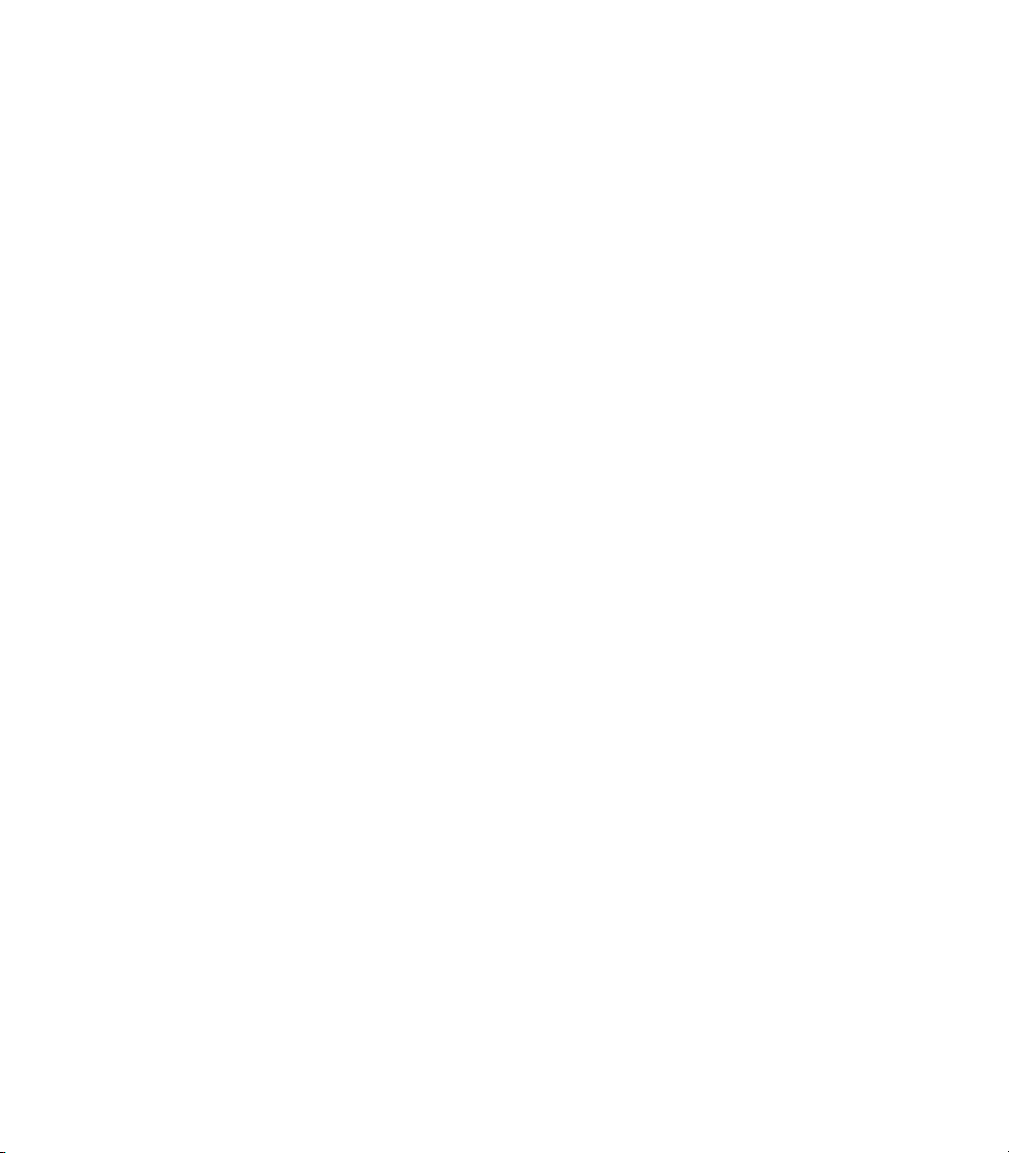
POD
ULTIMATE TONE FOR GUITAR
POD
ULTIMATE TONE FOR GUITAR + DIG I/O
Manuel de pilotage
Une exploration en profondeur des technologies révolutionnaires
et des joies sonores du PODXT et du PODXT Pro.
XT
XT
PRO
Edition électrophonique limitée. Egalement disponible sur le site www.line6.com. Révision G.
Page 2
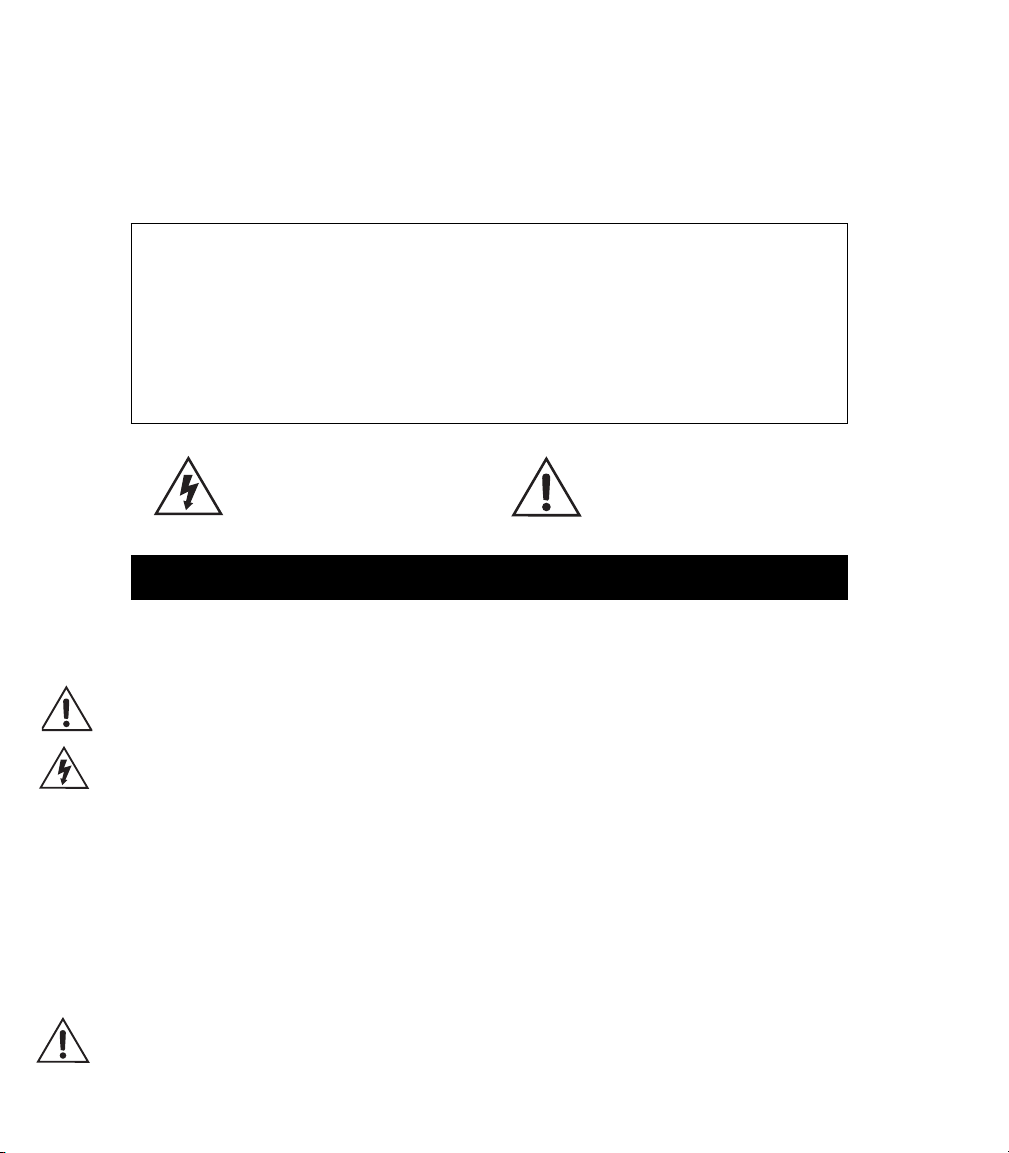
Vous trouverez le numéro de série sur le dessous du PODXT ou au dos du PODXT Pro. Il
commence par “(21)”. Notez-le ici pour toute référence ultérieure:
NUMÉRO DE SÉRIE: ___________________________
Avertissement
d’incendie ou d’électrocution, n’exposez jamais cet
appareil à la pluie ni à l’humidité.
Attention
numériques de classe B, conformément à la partie 15 des réglementations FCC. Le fonctionnement est
soumis aux deux conditions suivantes: (1) L’appareil ne peut pas causer d’interférences nocives et (2)
l’appareil doit accepter toute interférence reçue, même des interférences susceptibles d’entraîner un
fonctionnement indésirable.
L
ISEZ ATTENTIVEMENT CES INFORMATIONS IMPORTANTES LIÉES À LA SÉCURITÉ
C
ONSERVEZ CE MANUEL DANS UN LIEU SÛR POUR TOUTE RÉFÉRENCE ULTÉRIEURE
Avant d’utiliser votre PODXT, lisez attentivement les consignes d’utilisation et de sécurité ci-dessous:
1. Respectez tous les avertissements imprimés sur le POD
2. Ne placez jamais l’appareil à proximité de sources de chaleur comme des radiateurs, des poêles ou tout autre
appareil produisant de la chaleur.
3. Veillez à ne jamais laisser d’objet ni de liquide pénétrer dans le boîtier de l’appareil.
4a. PODXT: Branchez uniquement l’appareil à une prise de courant de 100~120V ou de 230V 47~63Hz (selon la
tension d’utilisation figurant sur l’adaptateur secteur fourni).
4b. PODXT Pro: Branchez l’appareil à une prise de courant de 100~120V ou 220~240V 47~63Hz exclusivement
(selon la tension figurant sur l’appareil).
5. Ne marchez pas sur le cordon d’alimentation. Evitez de le coincer sous des objets lourds. Soyez particulièrement
vigilant au niveau des extrémités du cordon, près de la fiche secteur et de la prise du PODXT.
6. Si vous ne comptez pas utiliser le PODXT pendant une période prolongée, débranchez-le.
7. N’effectuez aucune opération d’entretien autre que celles préconisées dans ce Manuel de pilotage du PODXT. Si
vous rencontrez un des problèmes suivants, faites réparer l’appareil par un technicien qualifié:
• du liquide a pénétré dans l’appareil;
• un objet est tombé dans l’appareil;
• l’appareil ne fonctionne pas normalement ou ses performances baissent de manière significative;
• l’appareil est tombé ou son boîtier est endommagé.
8. Une écoute prolongée à haut volume peut provoquer une perte d’audition et/ou des dommages irréversibles de
l’ouïe. Consommez toujours le volume d’écoute avec modération (“safe listening”).
: Pour éviter tout risque
: Cet appareil a fait l’objet de tests et a été déclaré conforme aux normes des appareils
Le symbole d’éclair dans un triangle signifie
“danger d’électrocution!”. Il attire votre
attention sur des informations relatives à la
tension de fonctionnement et aux risques
d’électrocution.
Attention
et d’électrocution, ne desserrez jamais aucune vis.
L’appareil ne contient aucune pièce réparable par
l’utilisateur. Confiez toute réparation à un
technicien qualifié.
et dans ce Manuel de pilotage.
XT
: Pour réduire les risques d’incendie
Le point d’exclamation dans un
triangle signifie “Prudence!”. Lisez
toujours les informations précédées
de ce symbole.
.
Manuel de pilotage du PODXT © 2003, Line 6, Inc.
Page 3
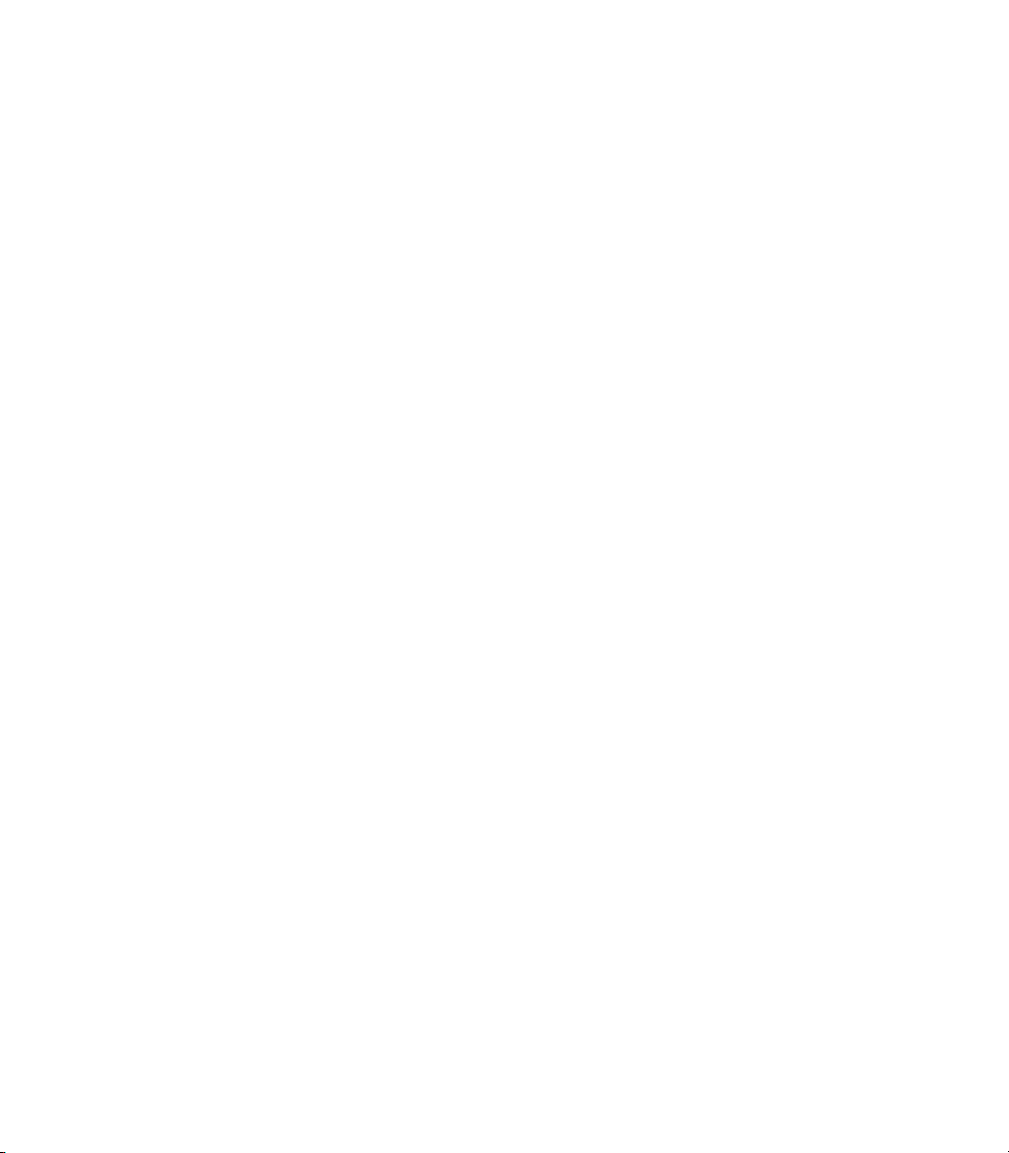
Page 4
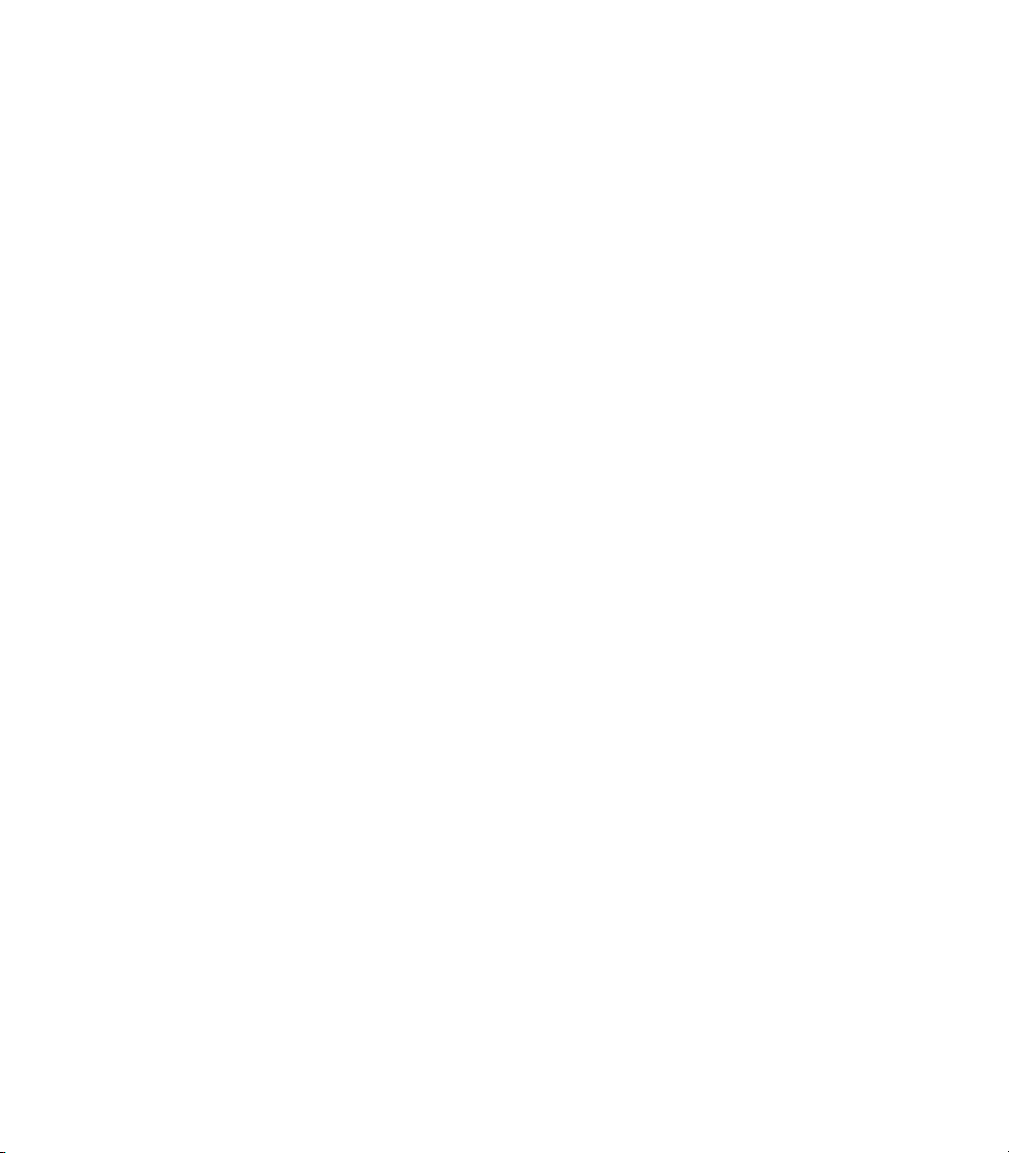
Remarque:
Line 6, POD, PODXT, PODXT Pro, Vetta, FBV, FBV Shortboard, FBV4, Amp Farm, Line 6 Edit et Custom Tone sont
des marques commerciales de Line 6, Inc. Tous les autres
noms de produits, marques déposées et noms d’artistes sont
la propriété de leurs détenteurs respectifs et ne sont nullement associés ou affiliés à Line 6. Les noms de produits, les
images et les noms d’artiste servent exclusivement à identifier les produits dont les sons ont été étudiés et modélisés
par Line 6 pour ce produit. L’utilisation de ces produits,
images, marques déposées et noms d’artistes n’implique
aucune coopération ni sponsorisation.
Page 5
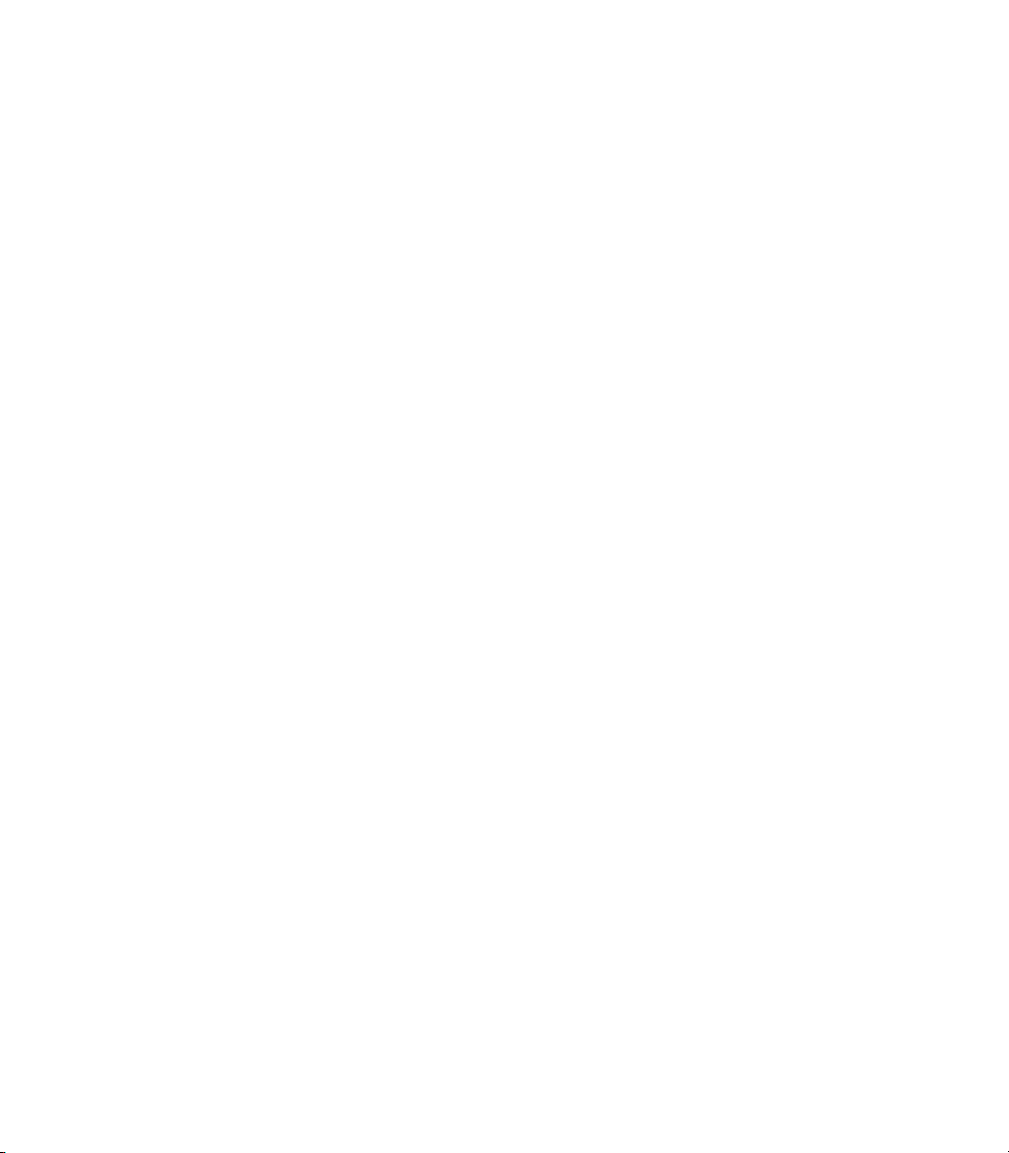
Guide de démarrage rapide .................................................................1 • 1
Enregistrez votre produit maintenant!......................................................................................1 • 2
Rendez-vous en ligne et téléchargez les dernières nouveautés!...............................1 • 2
Introduction.............................................................................................................................................1 • 3
Bienvenue dans l’univers du POD
xt
… .................................................................................1 • 3
Qui est Line 6?..................................................................................................................................1 • 3
Modélisation.......................................................................................................................................1 • 4
Modèles d’amplis, d’enceintes et d’effets........................................................................... 1 • 5
Il y a de la magie dans l’A.I.R.....................................................................................................1 • 5
Cette fois, on y va…..........................................................................................................................1 • 8
Commandes & connexions...................................................................2 • 1
PODxt Pro..............................................................................................................................................2 • 10
Préparatifs.............................................................................................. 3 • 1
Opérations élémentaires..................................................................................................................3 • 1
Le POD
xt
au studio..............................................................................................................................3 • 2
A quoi êtes-vous branché?.........................................................................................................3 • 2
Les secrets d’un grand son......................................................................................................... 3 • 2
Régler les niveaux............................................................................................................................3 • 3
Alerte aux radiations..................................................................................................................... 3 • 3
Toute la puissance à vos pieds................................................................................................3 • 4
Le démon du MIDI.........................................................................................................................3 • 4
Le POD
xt
sur les planches ...............................................................................................................3 • 5
Installation............................................................................................................................................3 • 5
Le choix des armes sonores ..................................................................................................... 3 • 5
A quoi êtes-vous branché?.........................................................................................................3 • 5
Tirer le meilleur son d’un ampli .............................................................................................. 3 • 6
Le POD
POD
xt
avec des pédales externes...................................................................................3 • 7
xt
Pro — Configurations & connexions........................................................................3 • 8
Choix d’une entrée........................................................................................................................3 • 8
Options d’entrées et de sorties numériques...................................................................3 • 9
A quoi êtes-vous branché?...................................................................................................... 3 • 11
FX Loop.............................................................................................................................................3 • 12
Format AES/EBU ou S/PDIF?.................................................................................................3 • 13
Alerte aux radiations.................................................................................................................. 3 • 13
Toute la puissance à vos pieds............................................................................................. 3 • 14
Le démon du MIDI......................................................................................................................3 • 14
Page 6
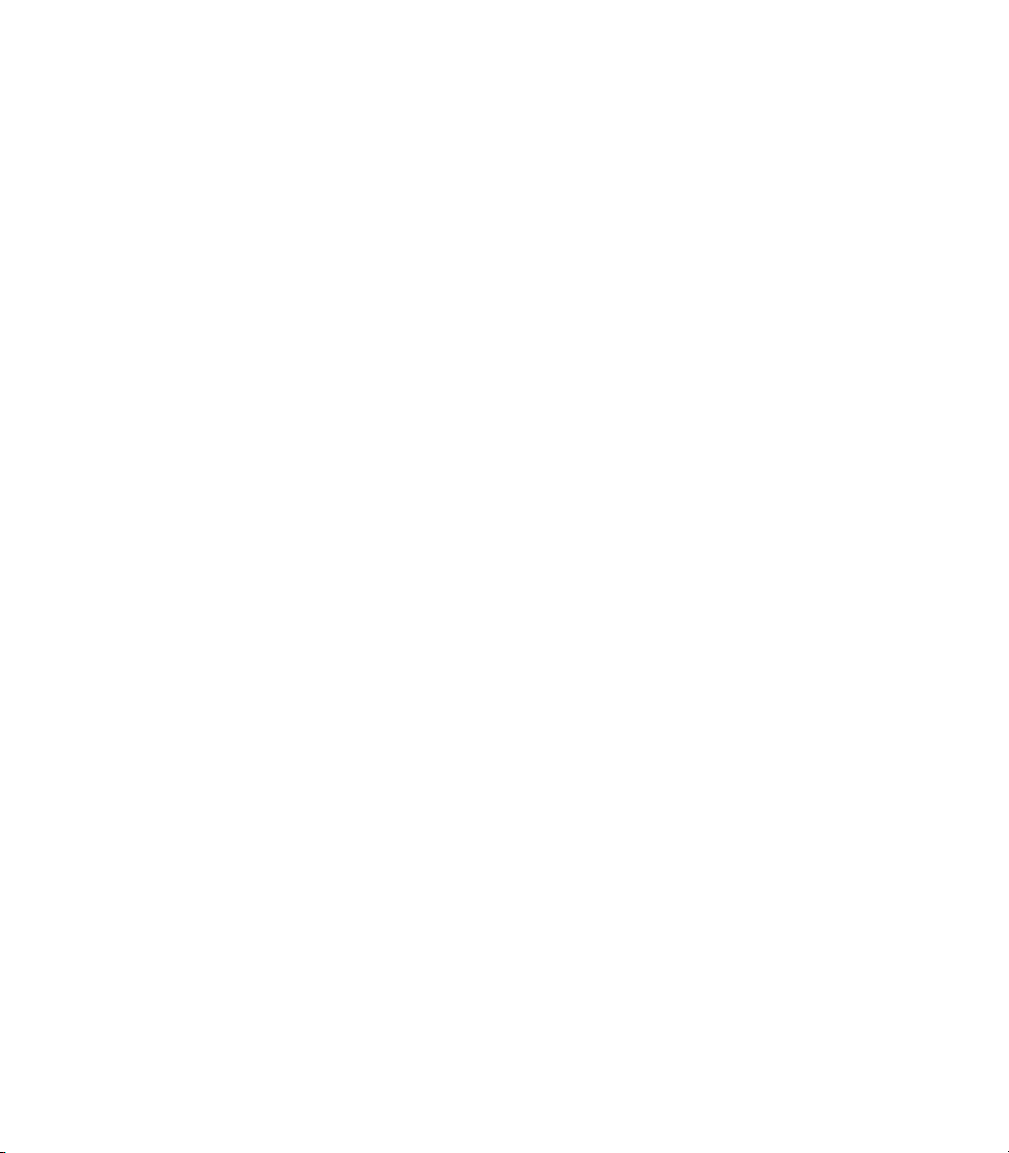
Re-amping avec le PODxt Pro.................................................................................................... 3 • 14
Enregistrement analogique du signal sec......................................................................... 3 • 14
“Re-amping” numérique........................................................................................................... 3 • 16
Créer et sauvegarder des sons............................................................. 4 • 1
Charger des mémoires......................................................................................................................4 • 1
Charger des configurations d’effets............................................................................................4 • 1
Rudiments d’édition............................................................................................................................4 • 2
Accès en deux pressions.............................................................................................................4 • 2
Au cœur du menu Edit.....................................................................................................................4 • 3
Réglages avec la commande AMP MODELS.................................................................. 4 • 3
Réglages d’enceinte et de micro (il y a de la magie dans l’A.I.R.!).......................4 • 3
Paramètres Comp/Gate..............................................................................................................4 • 4
Paramètres EQ..................................................................................................................................4 • 5
Paramètres Stomp..........................................................................................................................4 • 6
Paramètres Mod et Delay..........................................................................................................4 • 6
Config.....................................................................................................................................................4 • 7
Réglage du tempo de l’effet...................................................................................................... 4 • 8
Paramètres Reverb.........................................................................................................................4 • 8
Paramètres Wah et Volume.....................................................................................................4 • 9
Assignation de la pédale et de la commande Tweak/réglage
du tempo...........................................................................................................................................4 • 10
Pour votre sauvegarde................................................................................................................... 4 • 11
Sauvegarder une mémoire...................................................................................................... 4 • 11
Sauvegarde de vos préférences d’ampli.......................................................................... 4 • 12
Sauvegarde de vos propres configurations d’effets...................................................4 • 13
Transferts MIDI (MIDI Dump).............................................................................................. 4 • 14
Modèles d’amplis et d’enceintes .......................................................... 5 • 1
Quels sont les amplis et enceintes que nous avons modélisés?................................5 • 1
Quelques généralités sur les modèles.................................................................................5 • 1
Les modèles signés Line 6..........................................................................................................5 • 2
Modèles d’enceintes........................................................................................................................ 5 • 29
Description des modèles d’effets......................................................... 6 • 1
Comp..........................................................................................................................................................6 • 1
Gate .............................................................................................................................................................6 • 2
Effets Stomp: Fuzz, Distortion, Overdrive..............................................................................6 • 3
Effets Stomp: Compresseurs..........................................................................................................6 • 8
Page 7
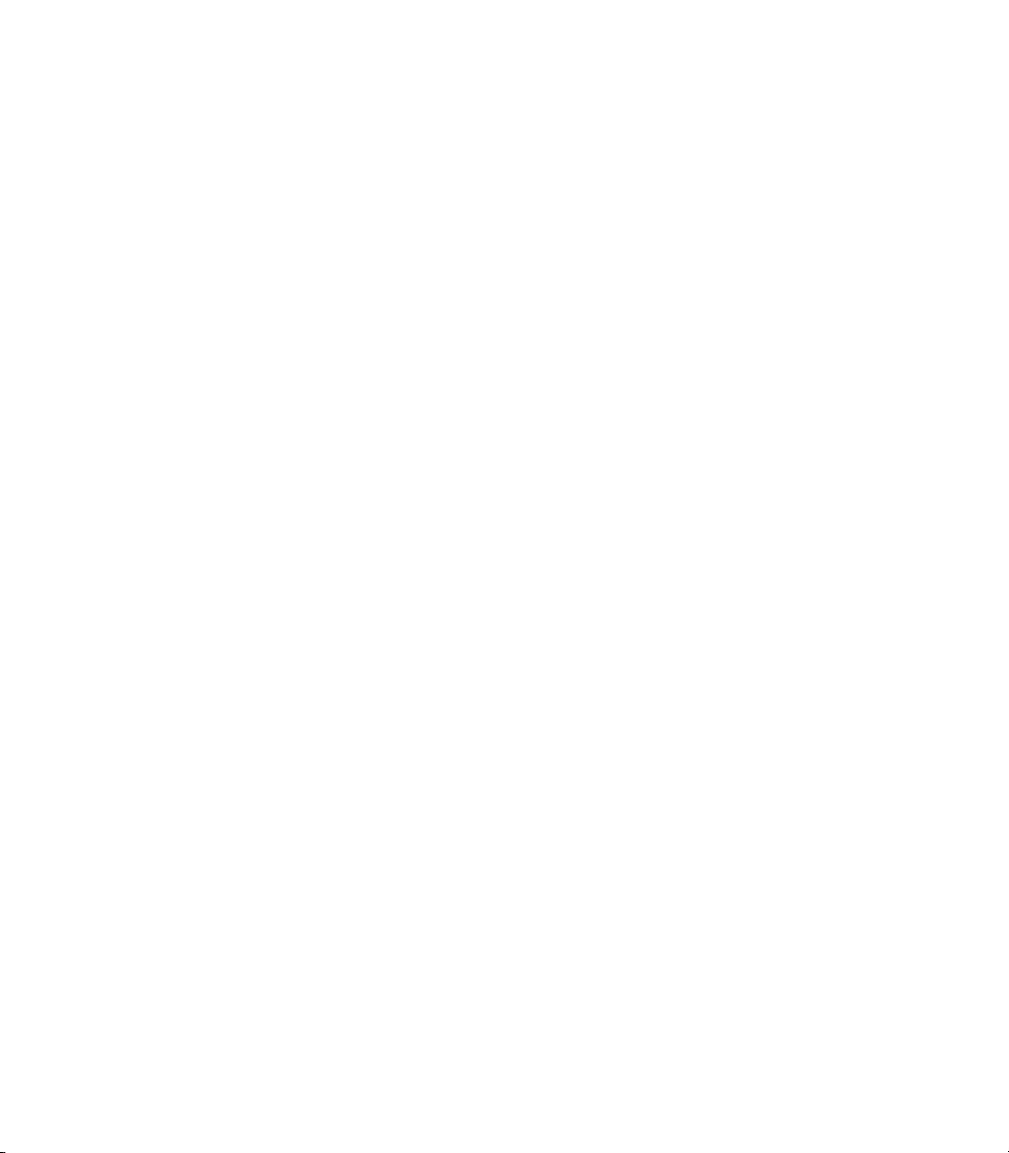
Les effets de modulation............................................................................................................... 6 • 12
Les effets Delay.................................................................................................................................. 6 • 20
Réverb......................................................................................................................................................6 • 27
Réverbérations à ressorts (Spring)..................................................................................... 6 • 27
Réverbérations de pièce (Room)........................................................................................6 • 28
Réverbérations de salle (Hall)...............................................................................................6 • 28
Chambres..........................................................................................................................................6 • 29
Réverbérations à plaque (Plate)...........................................................................................6 • 29
MIDI ........................................................................................................ 7 • 1
Notions de MIDI...................................................................................................................................7 • 1
Au fait, c’est quoi, le MIDI?.........................................................................................................7 • 1
Entrée/sortie.......................................................................................................................................7 • 1
Canal MIDI ..........................................................................................................................................7 • 2
Messages MIDI..................................................................................................................................7 • 3
Archiver des données du POD
xt
sur supports externes ...............................................7 • 4
Autres possibilités offertes par le MIDI ...................................................................................7 • 6
Charger des mémoires du POD
xt
avec des changements de
programme MIDI.............................................................................................................................7 • 6
Modifier les sons du POD
Automatisation MIDI intégrale du POD
xt
en temps réel via MIDI ................................................... 7 • 6
xt
..........................................................................7 • 6
Dépannage MIDI...................................................................................................................................7 • 7
Faites travailler vos pieds .....................................................................8 • 1
Pédaliers de la série FBV..................................................................................................................8 • 1
Connexions.........................................................................................................................................8 • 1
FBV Shortboard.....................................................................................................................................8 • 1
Commutateurs en tous genres.....................................................................................................8 • 1
Sauvegarder et entrer un nom avec le FBV Shortboard...............................................8 • 3
Utiliser une EX-1..................................................................................................................................8 • 4
Appendice A: Modèles d’amplis.......................................................... A • 1
Appendice B: No. de programme MIDI............................................. A • 2
xt
Appendice C: Commandes de contrôle MIDI du POD
.................. A • 3
Appendice D: Commandes MIDI des pédaliers FBV........................ A • 9
Appendice E: Contact chez Line 6.................................................... A • 10
Appendice F: Conditions de garantie............................................... A • 11
Page 8
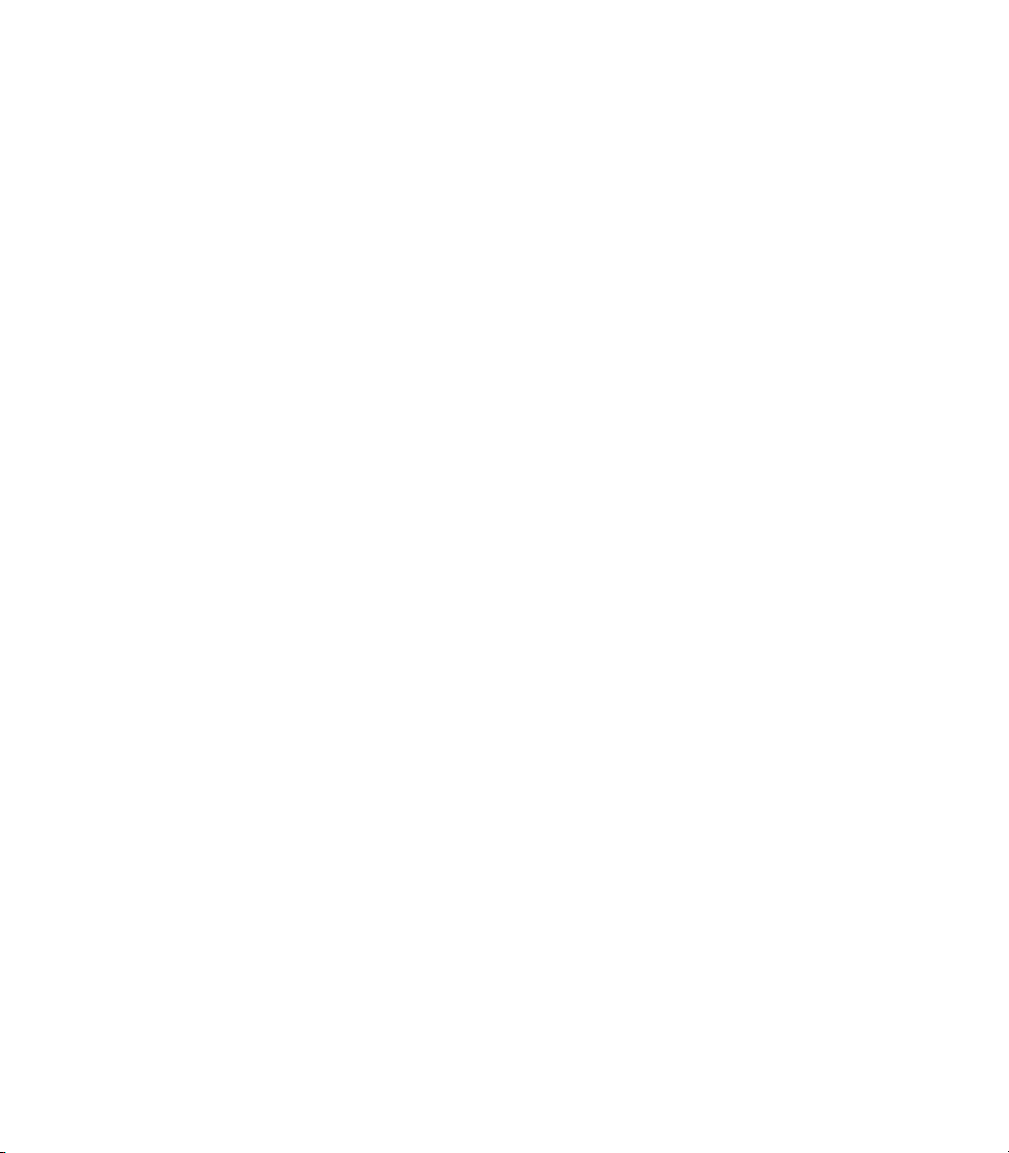
Page 9
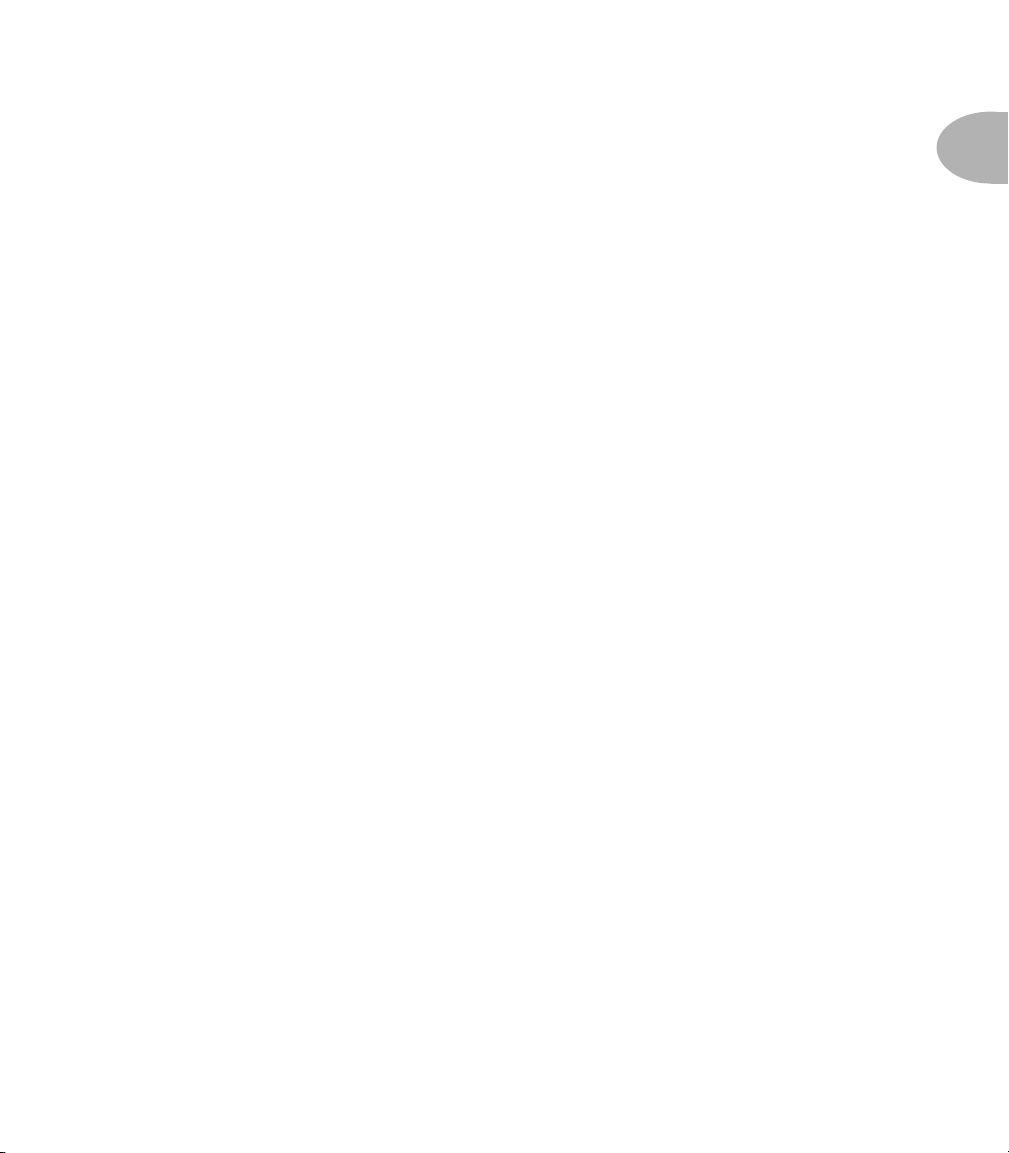
Guide de démarrage rapide
G
UIDE DE DÉMARRAGE RAPIDE
ou:
1• 1
“Un manuel? Rien à faire d’un fichu
Avis aux utilisateurs du PODXT Pro: ce bref aperçu d’une page ne vous aidera que si vous
utilisez l’entrée standard pour guitare et les sorties analogiques. Pour découvrir le rôle des
commandes, lisez le chapitre 2 puis faites plus ample connaissance avec les entrées et sorties
dans la section
1.
Réglez la commande
2.
Branchez les prises de sortie
enregistreur ou console de mixage, ou branchez la sortie gauche à l’entrée de votre
ampli de guitare. Vous pouvez aussi brancher un casque à la prise
POD
3.
Branchez l’adaptateur secteur ou le cordon d’alimentation fourni au PODXT ainsi
qu’à une prise de courant.
4.
Connectez votre guitare à la prise
POD
5.
Il suffit alors d’une petite pression sur l’interrupteur
monstre.
6.
Le PODXT est prêt à casser la baraque via une connexion directe à votre matériel
d’enregistrement.
de le signaler à votre POD
même
commande
(Destination) et tournez la commande
POD
automatiquement ce réglage lorsque vous y branchez un casque d’écoute. Vous aurez
donc un son nickel au casque sans devoir effectuer la moindre manip.
7.
Choisissez un modèle d’ampli (Amp Model) avec la commande
Réglez la commande
MID, TREBLE
règle le niveau de sortie.
8. Tournez la commande EFFECTS pour choisir une CONFIGURATION D’EFFETS
FFECTS SETUP) puis actionnez les commandes REVERB et EFFECTTWEAK
(E
jusqu’à ce que le son vous plaise. Réglez le tempo de l’effet choisi en tapant sur le
bouton
9. Parcourez les programmes d’usine avec la commande
PODxt Pro — Configurations & connexions
OUTPUT LEVEL
XT
pour jouer “en silence”.
LEFT
RIGHT OUTPUT
et
INPUT
XT
Pro).
Si vous vous êtes branché à un ampli de guitare, il est primordial
XT
pour qu’il soit paré pour donner le meilleur de lui-
. Prévenez-le en appuyant sur
SELECT
d’un cran à droite. Appuyez sur le bouton en dessous de
TUNE/SYSTEM
EFFECT TWEAK
XT
le type d’ampli auquel vous l’avez branché. Le PODXT contourne
CHAN VOL
PRESENCE
et
au maximum et les commandes
comme vous le voulez. La commande
TAP au rythme voulu.
manuel!
sur zéro.
du PODXT (à la prise
”
à la page 3•8.
aux entrées de votre
POWER
puis en tournant la
pour signaler à votre
SELECT. Appuyez sur le
PHONES
GUITAR IN
pour réveiller le
AMP MODEL
DRIVE, BASS
OUTPUT
du
du
DEST
.
,
Page 10
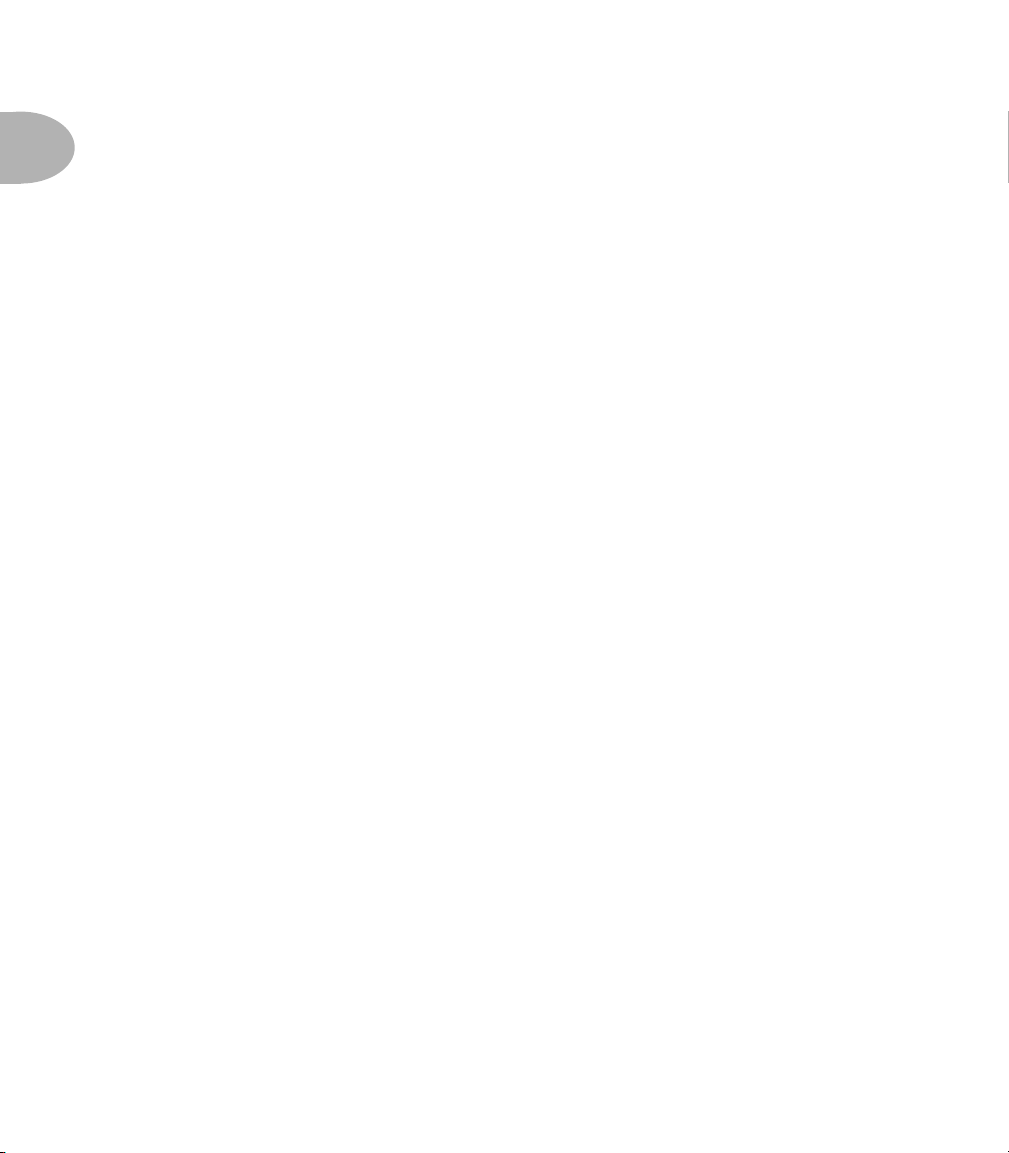
1• 2
Guide de démarrage rapide
bouton à l’extrême gauche sous l’écran lorsque le bouton EDIT n’est PAS allumé
pour “passer en mode manuel” où la position des commandes détermine le son.
10. Bon, avant de décoller, tournez la page et…
Enregistrez votre produit maintenant!
Dans ce manuel, vous trouverez une magnifique carte déjà affranchie que nous vous invitons
à nous renvoyer pour enregistrer votre achat. Il est d’importance capitale que vous remplissiez cette carte d’enregistrement maintenant et que vous la postiez dans la boîte la plus proche. Vous pouvez aussi vous enregistrer sur notre site Internet, www.line6.com. En effet,
l’enregistrement vous assure de bénéficier de la garantie (vous trouverez des informations
sur la garantie à la fin de ce manuel). En outre, cela nous permet de vous contacter pour
vous proposer des mises à jour logicielles ou d’autres améliorations en matière de technologie de pointe.
Rendez-vous en ligne et téléchargez les dernières
nouveautés!
Chez Line 6, nous nous sentons investis d’une mission: stimuler votre génie créatif en vous
offrant des technologies puissantes et novatrices. Dans cette optique, nous déployons des
efforts considérables pour faire de l’internet une mine d’or exploitable par chacun de nos
clients. Le site de Line 6 est pour nous l’un des moyens les plus efficaces pour vous faire parvenir les astuces ou les innovations qui rendront votre POD
Rendez-vous sur le site www.line6.com pour découvrir Custom Tone—une bibliothèque
de sons en ligne énorme, gratuite et exclusive de Line 6 qui vous donne un accès immédiat
aux sons des plus grands guitaristes, groupes, morceaux ou matos de tous les temps. Vous y
trouverez aussi le logiciel Line 6 Edit gratuit; il permet d’éditer les sons de votre POD
de les sauvegarder sur le disque dur de votre ordinateur. De plus, notre site web vous propose
le logiciel GuitarPort ainsi qu’un pilote USB pour votre POD
se doit. Vous pouvez même ajouter de nouveaux modèles à votre POD
www.line6.com/modelpacks pour en savoir plus à ce sujet). Pour gérer toutes ces splendeurs informatiques, servez-vous de l’utilitaire Line 6 Monkey, téléchargeable de notre site
web: il se charge de tout vérifier et d’installer toutes les dernières versions disponibles à
votre place! Découvrez tuyaux, astuces et conseils ou visitez nos forums de discussion en
ligne, ne fût-ce que pour le plaisir de parler POD avec d’autres utilisateurs de POD
vez-vous des pages Support pour trouver des réponses à vos questions techniques et contac-
XT encore plus puissant.
XT – le tout gratuit, comme il
XT et
XT (voyez
XT. Ser-
Page 11
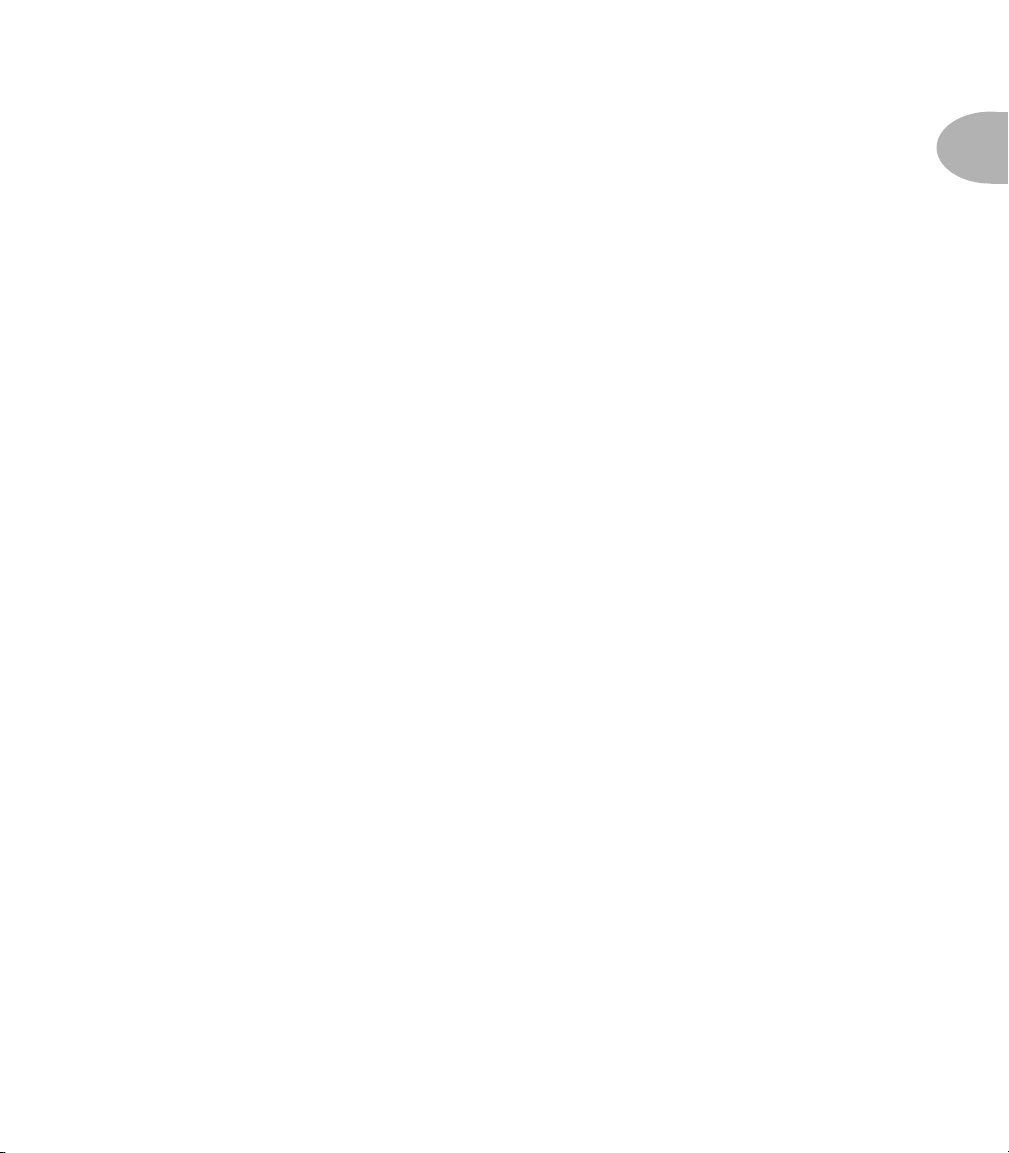
Guide de démarrage rapide Introduction
ter nos spécialistes de produits. Vous pouvez aussi vous procurer une version électronique
de ce manuel et d’autres ouvrages, apprendre ce que font vos artistes préférés avec le matériel Line 6 et découvrir nos tout derniers produits.
Vous n’avez pas de connexion internet? Alors c’est peut-être l’occasion de faire le grand saut
et de bénéficier ainsi des fantastiques possibilités que nous vous proposons, à vous et à votre
POD
XT.
Introduction
Bienvenue dans l’univers du PODXT…
Et merci d’avoir choisi le PODXT comme compagnon. Que vous utilisiez votre PODXT
comme prodige d’enregistrement direct, préampli d’enfer, partenaire de répétition ou comme outil créatif de traitement pour signaux numériques (après tout, pourquoi le limiter à un
seul de ces rôles?) — vous verrez que le POD
à la guitare depuis l’avènement de l’ampli de guitare lui-même! Le POD
démentiels de la fameuse technologie de modélisation “Point-to-Point” de Line 6 (identique à celle animant nos amplis Vetta). Il combine cette technologie au format hyper-portable et à la grande simplicité d’utilisation du POD qui représente la norme universelle
d’enregistrement de guitare depuis des années. Vous bénéficiez en fait de tout l’héritage
sonore du siècle dernier en matière de conception d’amplis de guitare et d’effets plus une
perfection sans compromis dans les domaines de l’enregistrement et du son direct. Un partenaire toujours prêt quand vous l’êtes.
XT est probablement ce qui est arrivé de mieux
XT propose les sons
1• 3
Qui est Line 6?
Comme vous le savez peut-être, Line 6 s’est d’abord fait remarquer il y a quelques années
avec un nouveau type d’amplificateur de guitare, plus précisément le premier combo bénéficiant d’une technologie de modélisation logicielle numérique. Nous étions aussi conscients à l’époque que les guitaristes recherchaient des sons d’ampli impeccables pour leurs
enregistrements mais ne disposaient généralement ni de la place pour ces équipements classiques ni du budget pour s’offrir les services d’une équipe d’ingénieurs de génie. Nous avons
alors logé notre technologie de modélisation brevetée dans un petit prodige en forme de
haricot rouge, baptisé POD, qui a révolutionné le monde de l’enregistrement de guitare.
Une fois cette modélisation d’ampli et le POD sur les rails, nous sommes allés plus loin dans
l’exploration du monde de la modélisation. Après tout, une fois arrivé en haut de la montagne, on ne pense qu’au sommet suivant, non? C’est ainsi que, chauffés à rouge comme des
lampes, nous avons fait un stock de Pepsi, rassemblé nos ingénieurs de génie dans un labo
secret, branché notre vaste collection d’amplis et de pédales d’effets… et transposé la magie
de leurs sons avec une nouvelle technologie de modélisation nommée “Point-to-Point”.
Page 12
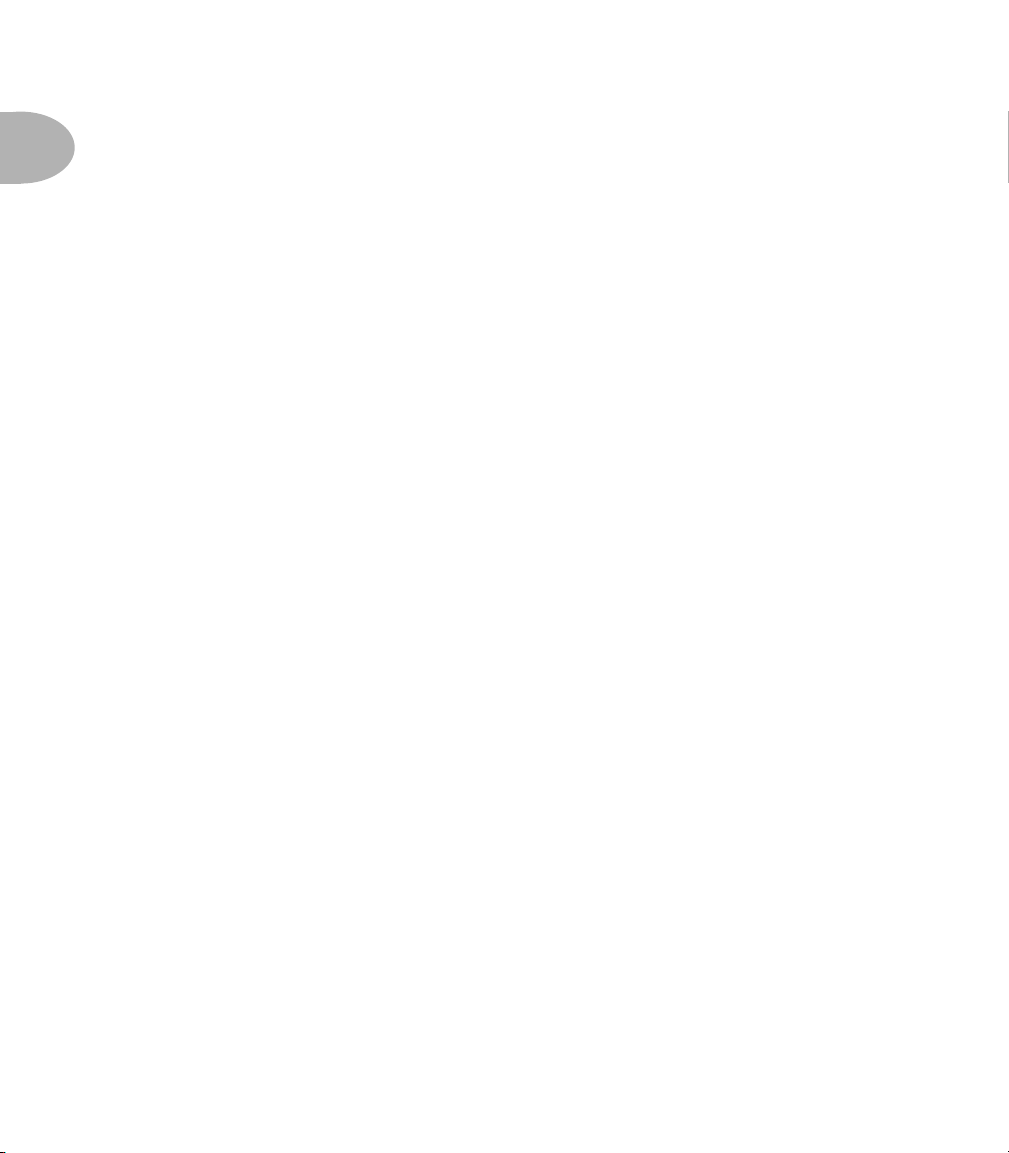
1• 4
Guide de démarrage rapide
Cette technologie a fait sa sortie avec le Vetta, un ampli primé pour sa sonorité exceptionnelle et sa collection unique d’amplis, d’enceintes et d’effets qui en font un candidat sérieux
au titre de champion toutes catégories. Après ça, nous avons versé une dose de cette potion
magique dans le POD classique et abracadabra! Le POD
Comment le POD
XT peut-il vous aider à vous créer un son de guitare sidéral et vous le res-
XT voyait le jour!
servir dès que en avez besoin? Simple! La réponse tient en un mot…
Modélisation
La modélisation: qu’est-ce que c’est et pourquoi est-ce si important?
Pour répondre à cette question, parlons d’abord des lampes (que les Américains appellent
“Tubes” et les Anglais désignent par le terme “Valves”). Tout le monde s’accorde à reconnaître que les lampes sont à la fois le cœur et l’âme de pratiquement chaque son d’ampli de
guitare légendaire. Elles sont la clé du son chaleureux et riche en harmoniques qui caractérise ces amplis. Les appareils à transistors sont tout simplement incapables de reproduire la
chaleur et les performances des lampes. Quant aux appareils “hybrides” (où une lampe est
incorporée dans un circuit avec une série de transistors), ils constituent une tentative avortée de réchauffer un son de transistor. Ils n’arrivent pas à la cheville des circuits 100% lampes. C'est donc ça… Des lampes ou rien? Plus maintenant…
L’équipe des guitaristes-ingénieurs virtuoses de Line 6 a passé des années à compiler tout ce
qu’il faut savoir sur le matériel à lampes. Ils ont aussi étudié minutieusement les réaction de
différents types de lampes en fonction de divers facteurs typiques dans la conception des
amplificateurs de guitare. Ils se sont aussi penchés sur la manière dont les lampes traitent un
signal d’entrée, la façon dont le signal est coloré et formé et à quel point il se met à saturer,
la qualité et les caractéristiques de la distorsion, ce qu’il se passe quand le signal transite dans
d’autres parties du système. Bref des choses compliquées mais parfaitement analysables sous
forme de données électroniques. Après tout, la sortie d’un élément de guitare est un signal
électronique et les lampes ainsi que tout le reste n’est qu’une forme complexe de traitement
de signal.
Après avoir digéré toute cette science, les ingénieurs de Line 6 ont transposé toute leur connaissance dans un logiciel capable de simuler le traitement du signal effectué par les lampes
des amplis de guitare et d’autres circuits électroniques, le tout dans le seul domaine numérique. Cool, non? L’équipe Line 6 a aussi tourné son attention modélisatrice (suraiguisée par
la caféine) vers les enceintes des amplis de guitare et le rôle important qu’elles jouent dans
la production d’un son de guitare légendaire. Sans oublier la vaste palette de pédales et
d’effets en rack sans lesquels les guitaristes ne peuvent pas vivre. Ils ont compilé tout cela
Page 13
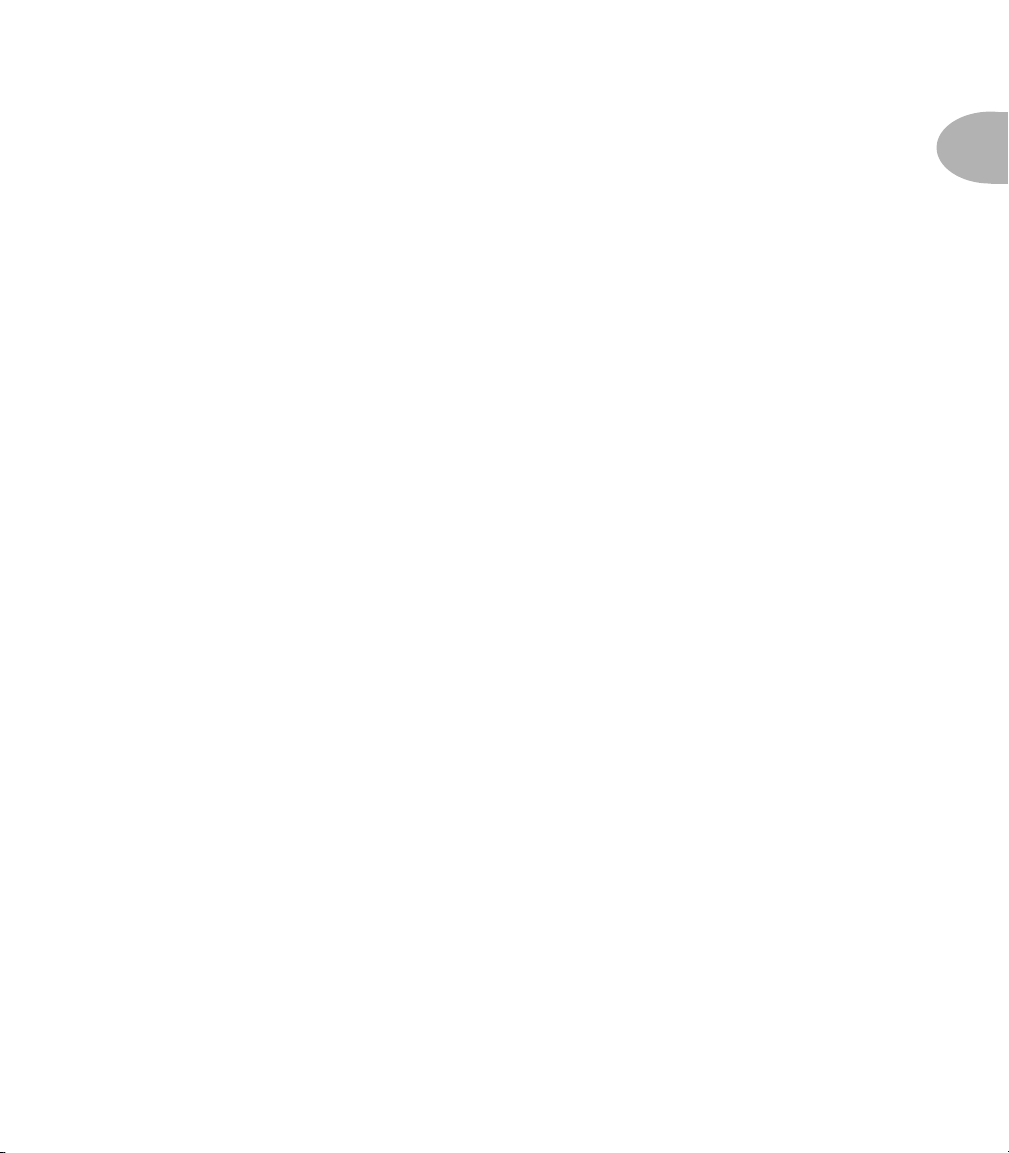
Guide de démarrage rapide Introduction
dans un logiciel encore plus puissant et c’est ce DSP (processeur de signaux numériques)
révolutionnaire de modélisation logicielle qui a fourni l’argile à Line 6 pour créer des formes
de vie électroniques comme le POD
XT.
Modèles d’amplis, d’enceintes et d’effets
Le savoir-faire technologique et l’expertise de Line 6 se traduisent concrètement pour vous
par des modèles d’amplis, d’enceintes et d’effets. Ces modèles reposent sur une collection
d’équipements considérés comme des “classiques absolus” par les guitaristes du monde
entier. Ces modèles sont le fruit de comparaisons pointilleuses et scientifiques avec l’original; ils tiennent compte des variations sonores résultant des différences de volume ainsi que
des réglages de tonalité et de gain sur l’original. Ainsi, nous avons soigneusement mesuré les
caractéristiques de gain et d’égalisation des appareils modélisés de sorte que tout changement effectué avec les commandes de nos modèles reflète aussi fidèlement que possible
l’impact de ces changements sur les originaux. Le moindre détail a fait l’objet d’une étude
approfondie. Nous avons analysé les fréquences centrales, les pentes et les plages d’atténuation/d’accentuation des commandes de tonalité et toute une panoplie de paramètres propres
à chaque appareil modélisé. Nous avons de plus tenu compte du fait que de nombreux
amplis et effets classiques possèdent des circuits extrêmement interactifs et examiné attentivement la manière dont le réglage d’une commande peut influencer le réglage d’une autre.
Tous ces efforts visaient à rendre nos modèles aussi semblables que possible aux amplis,
enceintes et effets sur lesquels nous nous étions basés. Les modèles d’amplis, d’enceintes et
d’effets qui en résultent constituent le fondement du POD
Voici deux points que nous tenons à souligner:
1. Le procédé de modélisation de Line 6 est une technologie brevetée, 100%
numérique, basée sur logiciel et exclusive de Line 6.
2. La modélisation selon Line 6 n’est pas de l’échantillonnage et n’implique
pas de transistor. En outre, elle ne requiert aucun instrument, élément ou
câble particulier.
XT.
1• 5
Il y a de la magie dans l’A.I.R.
Le PODXT délivre ses sonorités de modélisation via une autre innovation: la sortie d’enregistrement direct A.I.R. de Line 6. La technologie A.I.R. (Acoustically Integrated Recording) est le fruit de recherches intenses et d’une étude poussée des caractéristiques sonores
produites par l’interaction des amplificateurs, enceintes, haut-parleurs, microphones et la
configuration de la pièce durant l’enregistrement.
Page 14
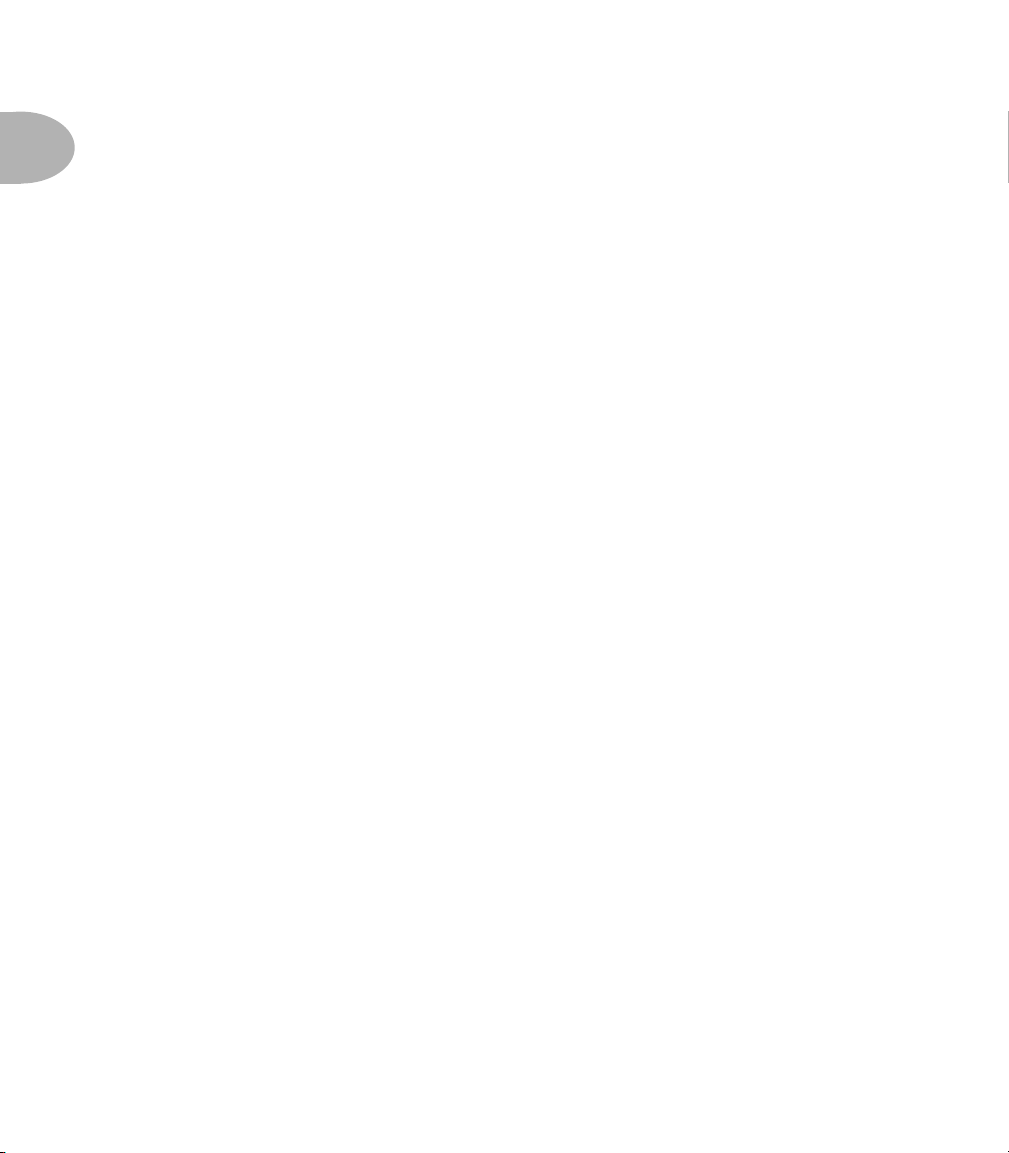
1• 6
Guide de démarrage rapide
Sur de nombreux préamplificateurs, amplificateurs et substituts d’ampli de type boîte
d’insertion directe disponibles à l’heure actuelle, la sortie directe propose une forme élémentaire de simulation d’enceinte ou de haut-parleur. Pour ceux d’entre eux qui vont un
peu plus loin que le simple filtre d’atténuation des aigus, les options de contrôle sont absentes ou quasi inexistantes. Ainsi, les simulations d’enceintes génériques ne permettent pas de
reproduire les sons radicalement différents obtenus par le choix des haut-parleurs, du bois et
d’autres détails lors de la conception d’une vraie enceinte classique. D'autres appareils
n’arrivent pas à émuler l’importante contribution sonore du choix et du placement du
microphone; ils n’essayent même pas de reproduire l’ambiance subtile du lieu d’enregistrement.
D'où cette cruelle déception si souvent ressentie pour les appareils d’enregistrement direct.
Même ceux qui offrent un son élémentaire relativement exploitable échouent lorsqu’il
s’agit de reproduire le côté “vivant” du son de guitare: ils sacrifient tout le feeling lors de ce
procédé. Cela donne l’impression que les cordes de la guitare sont plus dures et répondent
moins bien, un peu comme si elles avaient pris deux points de calibre au moment où vous
avez branché votre instrument à la boîte d’insertion directe. Et le son en boîte, c’est comme
la nourriture…
La combinaison des modèles d’amplis avec la technologie A.I.R. du POD
XT génère des sons
directs de qualité supérieure en recréant tous les facteurs contribuant à un grand enregistrement de guitare. Vous obtenez ainsi le son convoité avec le même feeling que si vous passiez
par un ampli et une enceinte réels:
• L’effet du circuit de l’amplificateur de guitare est émulé par le modèle d’ampli que vous
spécifiez. Chaque modèle repose sur une étude minutieuse d’un amplificateur considéré
comme un “classique”.
• Sur un ampli de guitare, une fois que le signal de guitare a transité dans les circuits électroniques, il est transmis au(x) haut-parleur(s) de l’enceinte. Le design spécifique des
haut-parleurs, leur nombre et leur agencement ont aussi un impact considérable sur le son
de guitare, tout comme la construction et la personnalité sonore de l’enceinte en bois.
Ainsi, une tête Marshall qui alimente un haut-parleur unique de 12” dans une enceinte
au dos ouvert produit un son radicalement différent de la même tête alimentant une enceinte 4x12” au dos fermé. Line 6 a soigneusement élaboré des enceintes logicielles virtuelles qui émulent le rôle que jouent les “vraies” enceintes dans la production d’un son
de guitare qui tue.
Page 15
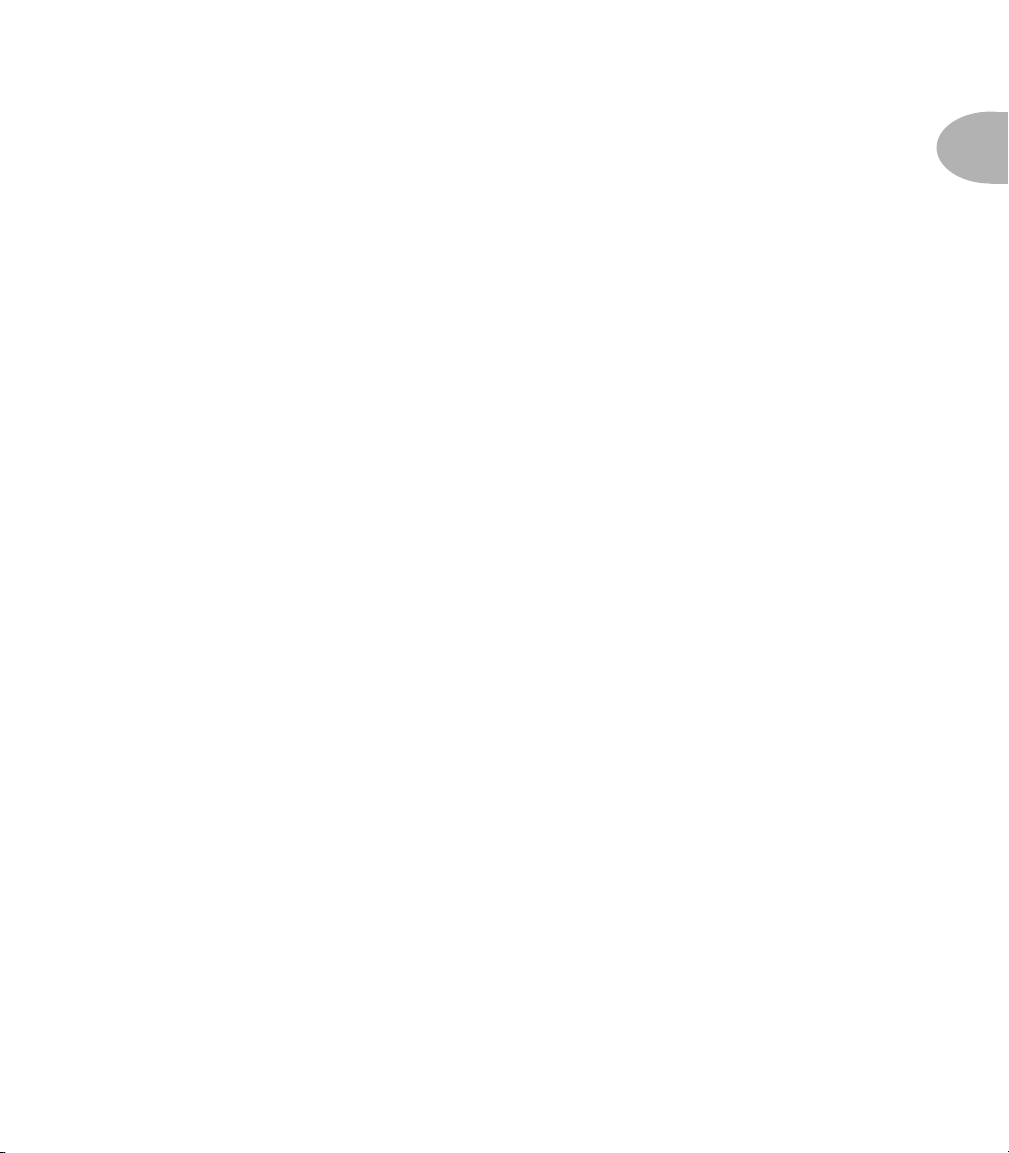
Guide de démarrage rapide Introduction
• Une fois le son sorti de l’enceinte, le maillon suivant de la chaîne d’enregistrement est le
microphone qui le capte. Pour les enregistrements de guitare, les ingénieurs choisissent
différents micros et les placent à divers endroits pour produire des sons particuliers. Ainsi,
un microphone orienté directement vers l’intérieur du cône d’un haut-parleur perçoit un
signal différent que le même micro placé hors axe. Chez Line 6, nous avons soigneusement examiné la coloration ajoutée par divers microphones au son de guitare ainsi que
l’impact de différentes techniques de positionnement des micros. Nous avons aussi veillé
à ce que vous puissiez piloter ces paramètres sur votre POD
XT.
• L’ampli de guitare, l’enceinte et le microphone ne se trouvent pas dans la quatrième dimension. La pièce où ils se trouvent contribue de façon non négligeable au son de guitare
que vous enregistrez. La réverbération permet de saisir les caractéristiques de l’environnement en simulant l’effet des réflexions du son sur les murs, le sol et le plafond de la pièce.
Toutefois, il existe d’autres détails subtils qui sont davantage liés à la “dispersion” du son
lorsqu’il voyage dans l’air entre le haut-parleur et le microphone. Ce dernier élément est
la clé pour produire l’impression que l’auditeur se trouve à un endroit de la pièce, que le
son de guitare est produit à un autre endroit et que les deux sont séparés par une masse
d’air que le son traverse pour atteindre l’auditeur.
1• 7
Tous ces facteurs décisifs pour le façonnement du son se retrouvent sur votre POD
XT. Tour-
nez la commande Amp Model pour choisir la simulation (modèle) d’ampli voulue. Le
POD
XT assigne automatiquement une configuration enceinte/microphone à cet amplifica-
teur et recrée la propagation dans l’air du son de la configuration en question. Tournez la
commande Reverb à volonté et lancez l’enregistrement d’un son tel que seuls les grands
ingénieurs arrivent à concocter. Appuyez sur un bouton et tournez une ou deux commandes:
vous pouvez ainsi changer d’enceinte, choisir d’autres micros, changer leur position mais
aussi régler la “dispersion” du son dans la pièce virtuelle.
La sortie d’enregistrement direct A.I.R. est une exclusivité de Line 6. C’est grâce à elle, ainsi
qu’aux modèles d’amplis, d’enceintes et d’effets de Line 6, que le POD
XT produit un son
d’enregistrement direct d’une qualité aussi phénoménale.
Page 16
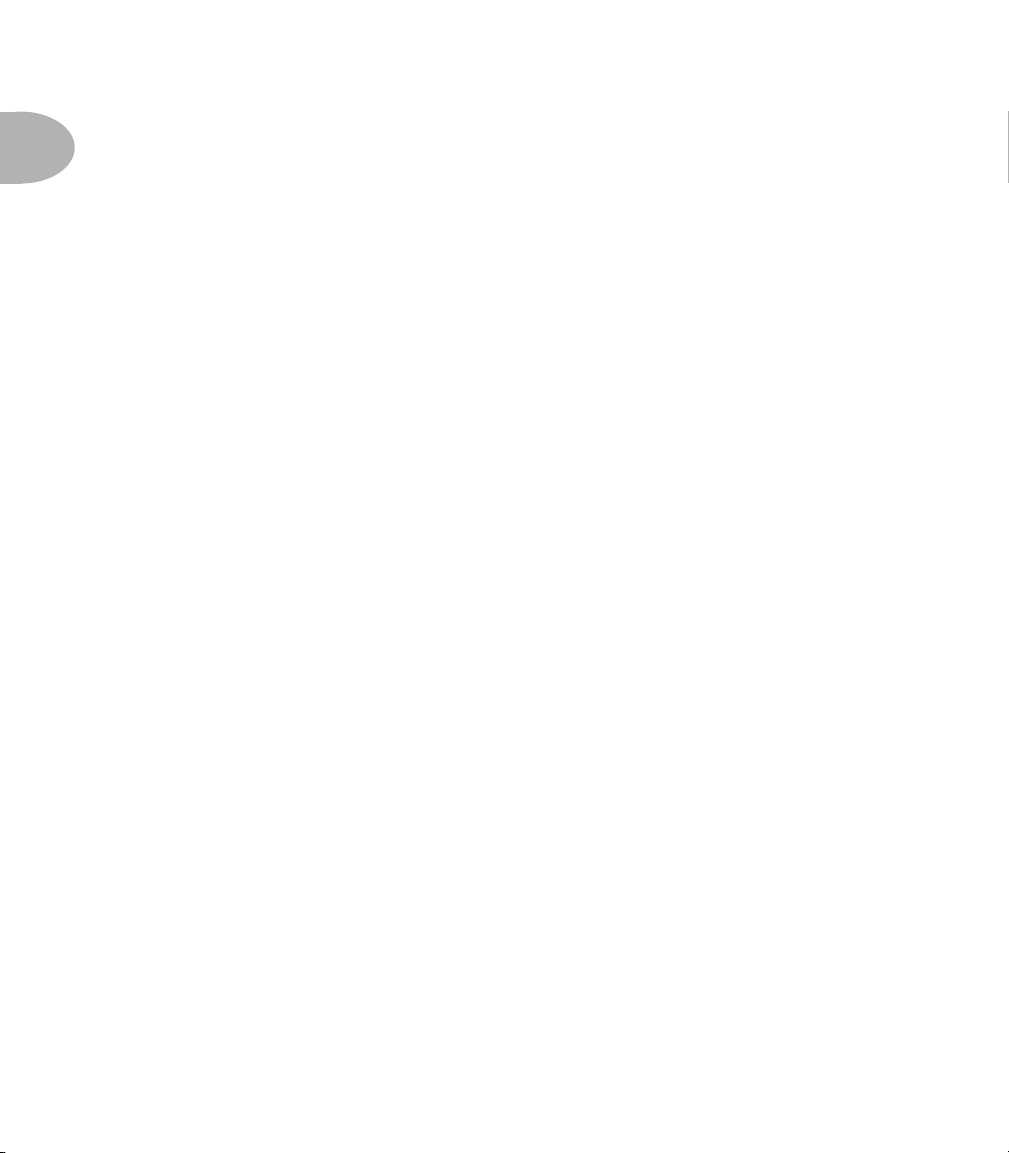
Guide de démarrage rapide
1• 8
Cette fois, on y va…
Maintenant que vous savez ce qui vous attend, il est grand temps d’essayer le PODXT. Sortez
votre guitare de sa housse, branchez-la et retournez au “Guide de démarrage rapide”, à la
première page de ce chapitre, si vous ne l’avez pas encore lu. Dépliez ensuite la couverture
arrière et suivez-nous pour un tour d’horizon du POD
XT…
Page 17
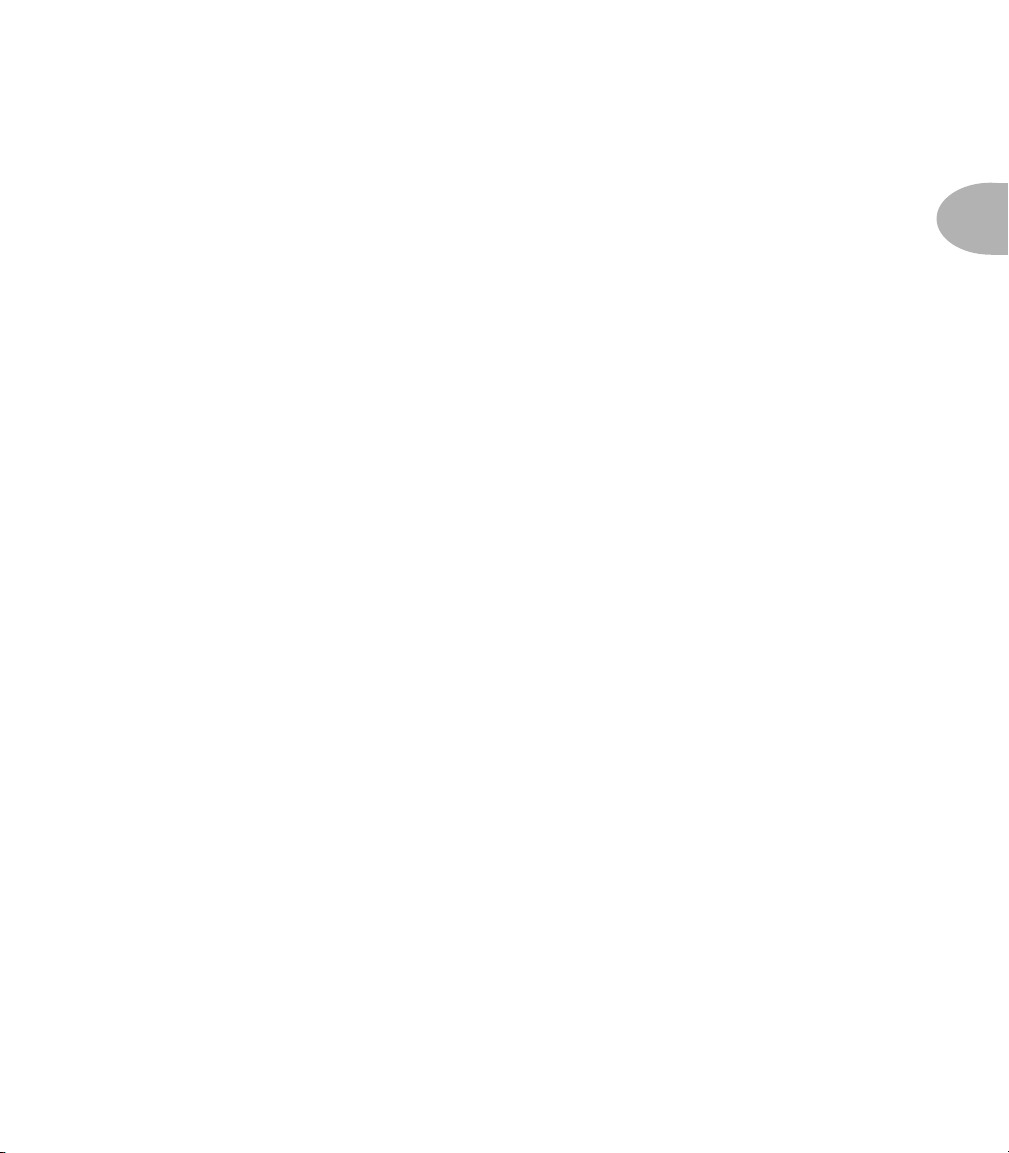
Commandes & connexions
COMMANDES & CONNEXIONS
Le moment est venu d’ouvrir la magnifique couverture arrière de ce manuel: comme vous le
verrez, elle se déplie. Superbes les illustrations, non? Nous vous conseillons de garder cette
couverture dépliée tant que vous parcourez ce manuel. Vous y trouverez tous les éléments
essentiels pour maîtriser rapidement votre POD
ce manuel correspondent aux numéros accompagnant les illustrations de la couverture
dépliante. Le dos de cette couverture propose des illustrations détaillant les commandes des
pédaliers FBV et FBV Shortboard ainsi que des schémas de flux de signaux et de connexions.
1 Commutateur POWER—Appuyez sur cet interrupteur pour réveiller votre
POD
XT. Le PODXT Pro est livré avec un cordon d’alimentation secteur IEC standard avec
terre. Pour le POD
XT, utilisez exclusivement l’adaptateur secteur PX-2 fourni.
2 INPUT/GUITAR IN—C'est ici que vous branchez votre guitare. (A l’attention des
technicos: la connexion est mono et asymétrique).
3 PHONES—Branchez votre casque à cette prise pour jouer sans déranger votre entou-
rage. Réglez le volume avec la commande OUTPUT. Vérifiez toujours avant d’utiliser
votre casque que le volume ne se trouve pas à un niveau démesuré. Avant de brancher votre
casque, réglez la commande OUTPUT sur “10 heures” environ. Augmentez ensuite le volume si vous en voulez plus.
Le POD
entendez ainsi le signal correct (pour en savoir plus sur le mode Studio, voyez “A quoi êtesvous branché?” à la page 3•2).
XT active automatiquement son mode Studio quand vous branchez le casque: vous
XT. Les numéros encadrés tout au long de
2• 1
4 OUTPUT—Cette commande pilote le niveau de sortie global du PODXT et règle le
niveau du casque. Notez que le fait de changer le niveau de la commande
modifie pas votre son. Vous conservez donc le son voulu à n’importe quel volume. Ce réglage n’est pas conservé quand vous sauvegardez les paramètres dans une des mémoires du
POD
XT.
Utilisateurs du POD
en mode Live (pour en savoir plus sur le mode Live, voyez “A quoi êtes-vous branché?” à la
page 3•5).
Le PODXT produit le meilleur rapport signal-bruit quand vous placez sa commande
XT Pro: sachez que cette commande ne change pas le niveau des sorties XLR
OUTPUT en position maximum. Si vous réglez la commande OUTPUT sur une valeur
basse, vous risquez d’obtenir davantage de souffle (ce qui n’est évidemment pas ce que vous
OUTPUT ne
Page 18
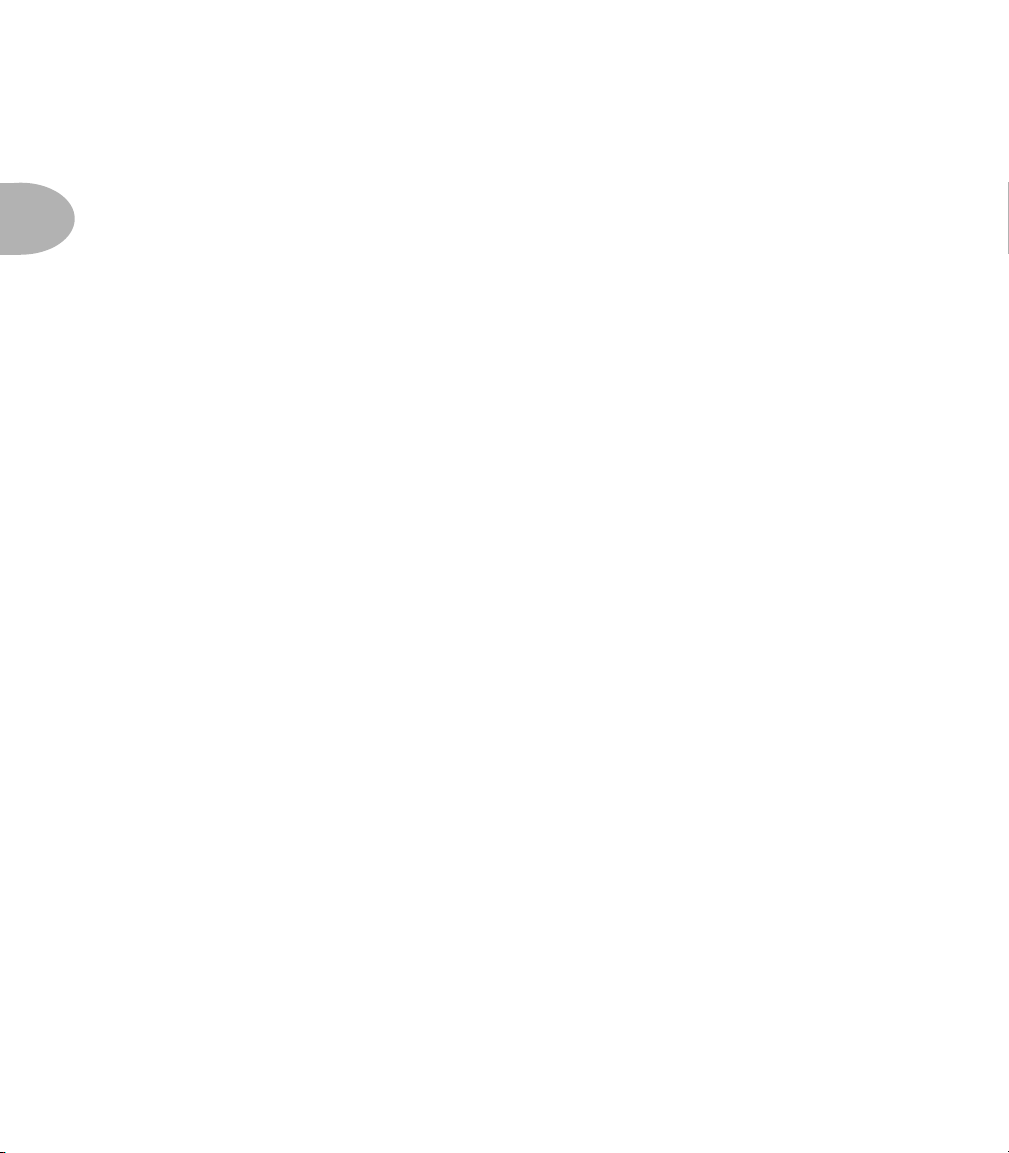
2• 2
Commandes & connexions
voulez) quand vous augmentez le niveau de sortie de votre console ou enregistreur pour
compenser. Pour pouvoir régler la commande
OUTPUT aussi haut que possible quand
vous utilisez du matériel d’enregistrement, de mixage et d’autres appareils de studio, veillez
à brancher les sorties du POD
XT à une entrée de niveau ligne et non à des entrées de
niveau microphone ou guitare. Les entrées de niveau ligne devraient normalement vous
permettre de pousser la commande
OUTPUT du PODXT à fond (ou presque) pour obtenir
un son idéal. Si votre matériel a des entrées micro/ligne, essayez de régler l’atténuation
(Trim) de ces entrées au minimum et la commande
OUTPUT du PODXT au maximum
quand vous réglez les niveaux.
5 LEFT & RIGHT OUTPUT—(Voyez les numéros 33 et 34 pour les sorties du
POD
XT Pro). Les prises 1/4” TRS symétriques (pointe/anneau/gaine) peuvent accueillir du
matériel pro doté d’entrées symétriques de +4dBu. Elles accepteront aussi bien du matériel
doté d’entrées asymétriques de –10dBV et des câbles de guitare standard. Si vous travaillez
en mono, vous pouvez utiliser une de ces deux sorties au choix.
6 PEDAL—Elle ressemble à une prise pour téléphone américaine survitaminée. Cette
prise sert à brancher un pédalier FBV ou FBV Shortboard de Line 6 disponible en option.
Le POD
XT n’est pas compatible avec les pédaliers Floor Board et FB4 de Line 6.
7 USB—Le port USB permet de brancher directement votre PODXT à pratiquement
n’importe quel ordinateur et d’enregistrer le signal du POD
d’enregistrement. Nous vous avons joint un câble USB pour pouvoir profiter de notre logiciel GuitarPort (Windows), de l’éditeur Line 6 (Mac OS X et Windows), de la bibliothèque
de sons en ligne “Custom Tone” et des pilotes requis pour votre POD
(et les instructions d’utilisation) peuvent être téléchargés gratuitement à partir du site
www.line6.com.
XT avec de nombreux logiciels
XT. Tous ces logiciels
8 MIDI IN & OUT—Si vous le souhaitez, vous pouvez brancher le PODXT à votre
équipement MIDI pour choisir les mémoires (via des messages de changements de programme) ou automatiser certains paramètres (avec des commandes de contrôle et/ou des messages SysEx) du POD
télécharger sous www.line6.com) peut s’effectuer via MIDI ou USB. Branchez la prise
MIDI OUT du PODXT à la prise MIDI IN d’un appareil externe; connectez ensuite sa pri-
se
MIDI IN à la prise MIDI OUT d’un appareil externe. Pour savoir comment configurer
votre équipement MIDI avec le POD
vous!) le MIDI, voyez aussi la section “MIDI” du chapitre 7.
XT. La communication avec l’éditeur Line 6 (que vous pouvez
XT et découvrir les possibilités que lui offre (ainsi qu’à
Page 19
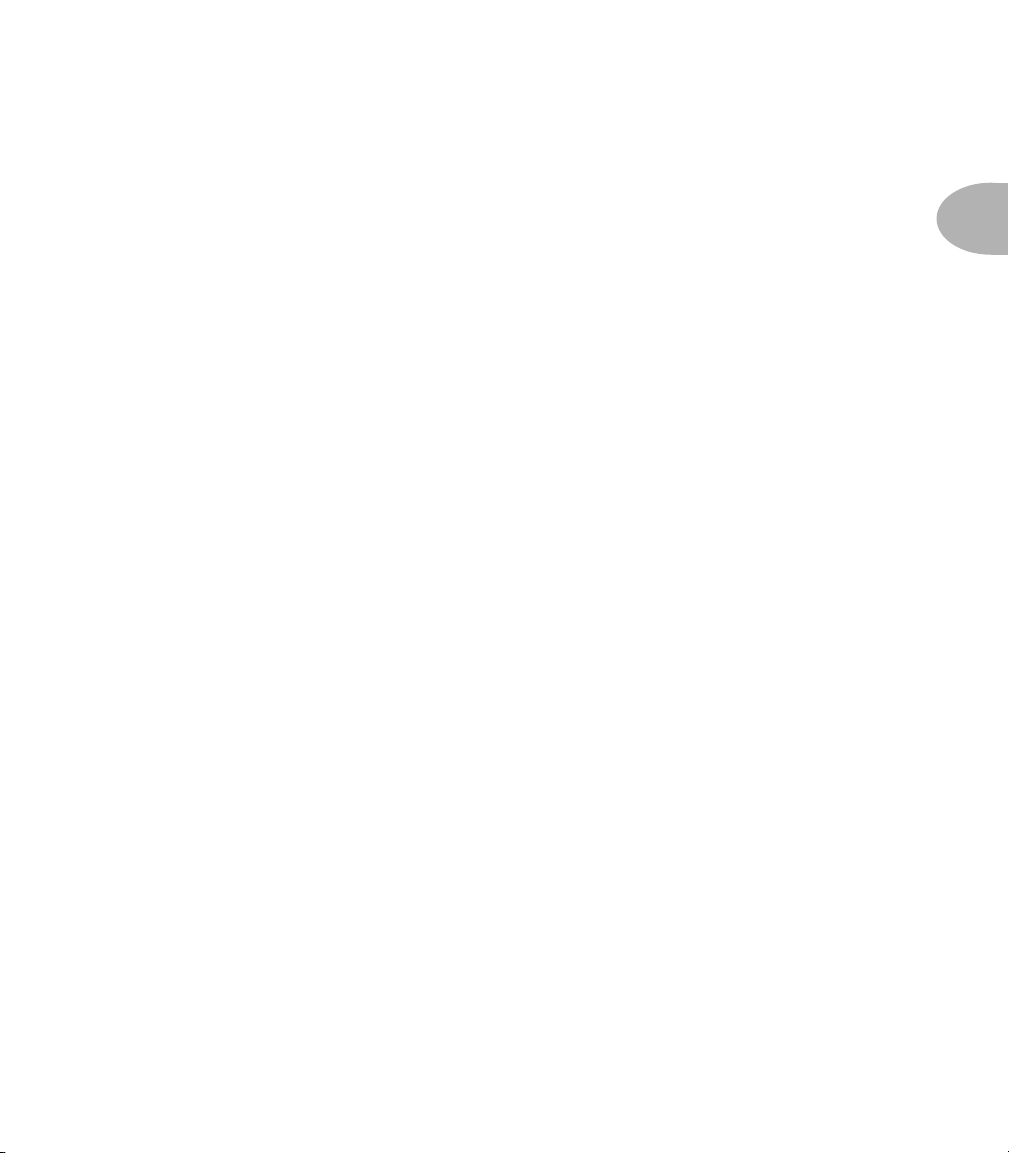
Commandes & connexions
9 DRIVE—Permet de définir l’intensité avec laquelle vous saturez l’entrée du modèle
d’ampli choisi. À l’instar de la commande de volume d’entrée sur un ampli de guitare sans
commande Master, des réglages élevés produisent plus de “crasse”.
10 Commandes de tonalité—BASS, MIDDLE, TREBLE, PRESENCE. Com-
me sur un ampli de guitare, si ce n’est que lorsque vous changez de modèle d’ampli, la réponse et l’interactivité de ces commandes sont aussi modifiées en conséquence. Ces commandes
peuvent ainsi reproduire le rôle des commandes de timbre “physiques” correspondantes sur
l’ampli ayant inspiré le modèle en question.
11 CHAN VOL—Cette commande pilote le niveau de volume relatif de la mémoire
(“Channel”) avec laquelle vous jouez. D'où son nom,
équilibrer les niveaux entre les sons consignés dans deux mémoires du POD
exemple votre son rythmique et votre son solo). En règle générale, nous vous conseillons de
régler la commande
bruit optimum. Toutefois, si l’indication CLIP apparaît à l’écran du POD
niveau.
CHAN VOL aussi haut que possible pour obtenir le rapport signal-
ASTUCE: Vous aimez sans doute entendre vos sons préférés à un
volume aussi élevé que possible tout en conservant les différences de
niveau entre vos sons solo et rythmiques, vos sons “clean” et saturés,
etc. Pas vrai? Pour réussir cet exercice d’équilibre, commençons par vos
sons “clean”. Réglez leur volume aussi haut que possible avec la
commande Chan Vol, en veillant à ce que l’indication CLIP n’apparaisse
jamais à l’écran du POD
XT quand vous jouez fort puis sauvegardez ces
réglages. Passez ensuite ces sons en revue pour vérifier si leurs niveaux
sont équilibrés. Réduisez le volume des sons un peu trop forts.
Choisissez à présent vos sons Crunch et solo plus “crasseux”. Diminuez
leur niveau avec la commande Chan Vol pour que leur volume ne choque
pas par rapport à celui des sons “Clean” et sauvegardez-les. A présent,
chaque fois que vous jouez avec votre POD
voulu avec la commande Output pour obtenir un volume parfaitement
équilibré pour tous vos sons.
CHANNEL VOLUME. Elle sert à
XT (comme par
XT, réduisez le
XT, il suffit de régler le niveau
2• 3
12 REVERB—Quelle dose de réverbération vous sert-on? Vous l’avez compris, cette
commande règle le niveau de réverbération. En fait, le POD
réverbération, notamment des types Spring, Room, Chamber, Hall et Plate.
XT propose plusieurs saveurs de
Page 20
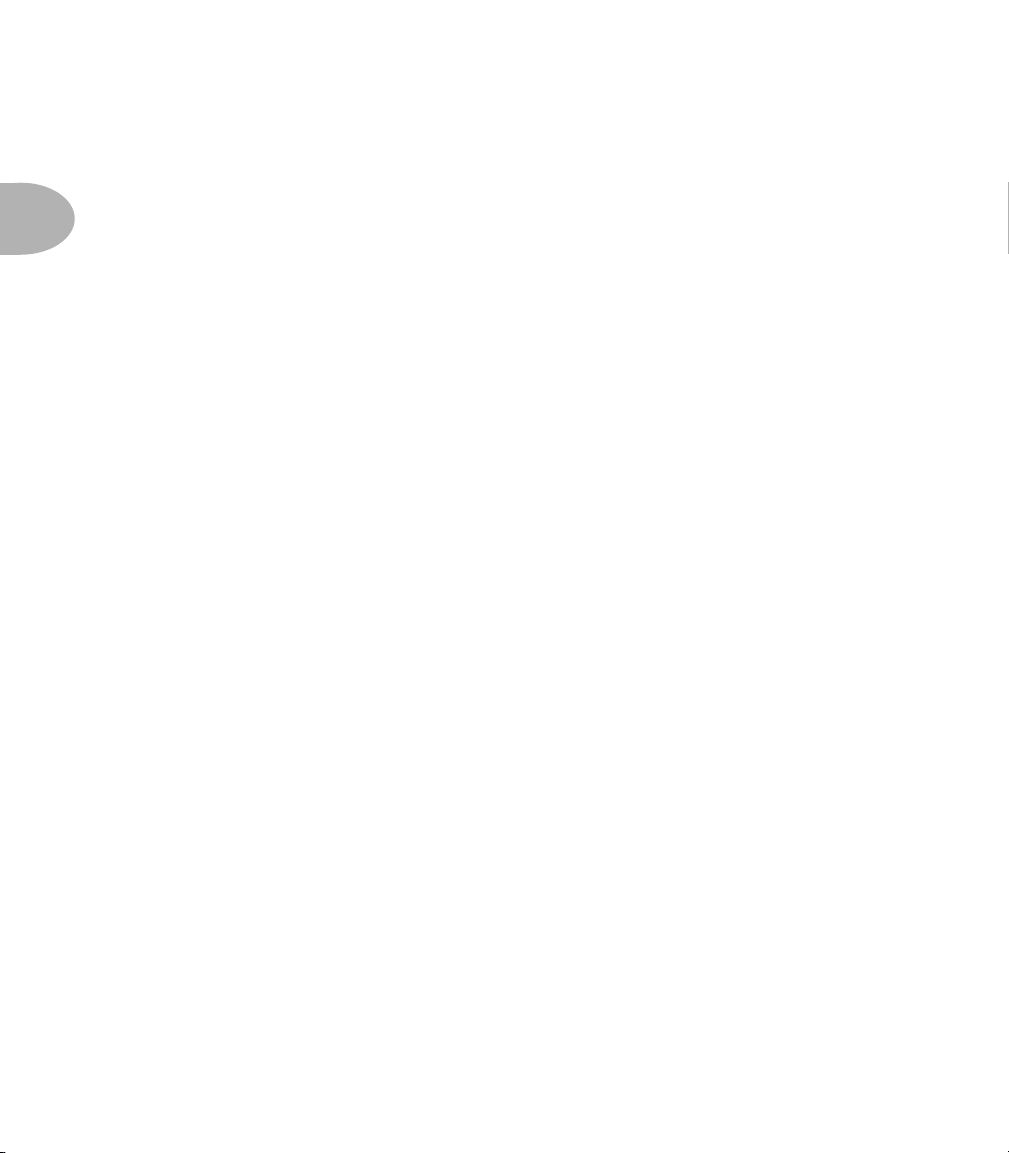
2• 4
Commandes & connexions
13 EFFECTS—Cette commande permet de choisir une des configurations d’effets
(“Effects Setup”) du POD
tion des modèles d’effets”). En fait, chacune de ces configurations d’effets est un peu comme un pédalier virtuel ou un rack d’effets externe que vous pouvez combiner avec n’importe
quel modèle d’ampli. Quand vous manipulez la commande
le nom de la configuration d’effets chargée et les effets changent instantanément. Les boutons d’effets s’allument pour indiquer les effets actifs. Vous disposez de 64 de ces “configurations” d’effets préprogrammées et prêtes à l’emploi.
XT (pour en savoir plus sur les effets, voyez le chapitre 6, “Descrip-
EFFECTS, le PODXT indique
14 EFFECT TWEAK—Cette commande permet de modifier une facette de l’effet
choisi. Quand vous augmentez le réglage, vous obtenez généralement un effet plus intense,
plus fort, plus rapide ou plus long (ou tout simplement plus d’effet). En outre, une fenêtre
s’affiche à l’écran du POD
XT pour vous indiquer ce que vous êtes en train de faire. Le bouton
TAP sert généralement à régler le retard de l’effet. Vous trouverez un scoop exceptionnel
(et apprendrez comment personnaliser la commande
EFFECT TWEAK) dans la section
“Créer et sauvegarder des sons” du chapitre 4. Si l’effet sur lequel porte la commande
EFFECT TWEAK est désactivé, pas de surprise: la commande EFFECT TWEAK ne
change rien. Quand le bouton
EDIT ou TUNE/SYSTEM est allumé, la commande
EFFECT TWEAK sert à régler la valeur des paramètres.
15 AMP MODELS—Quand vous tournez cette commande, c’est comme si vous acti-
viez un autre circuit électronique au sein du POD
tous les détails croustillants à ce sujet dans le chapitre 5, sous “Modèles d’amplis et
d’enceintes”.) Le nom du modèle d’ampli change à l’écran du POD
sez un modèle d’ampli (“Amp Model”), il y a chargement automatique d’un modèle
d’enceinte (“Cabinet Model”) et d’un modèle de microphone (“Microphone Model”).
Exemple: si vous choisissez le modèle Brit Hi Gain (basé sur la fameuse tête Marshall JCM
800), le POD charge un modèle d’enceinte basé sur un Marshall 4x12. Pour choisir une
autre combinaison enceinte/micro, appuyez sur le bouton
En fait, les modèles d’amplis sont automatiquement chargés avec des réglages préprogrammés pour que vous puissiez jouer immédiatement. Ainsi, les paramètres Drive, Bass, Mid,
Treble, Presence, Cab/A.I.R., EQ etc. sont tous réglés en fonction du modèle d’ampli choisi.
Pour vous, c’est la garantie d’un son prêt à casser la baraque… il suffit de tourner cette commande. Lorsque vous aurez le POD
XT bien en main, vous pourrez changer les réglages par
défaut de chaque modèle d’ampli en fonction de vos préférences. Quand vous vous trouvez
en mode Manual, les réglages des commandes Drive, Bass, Mid, Treble, Presence, Channel Volume et Reverb correspondent à la position physique de ces commandes. Elles ne sont alors plus réglées
automatiquement lors du choix des modèles d’amplis. Pour plus de détails, lisez le chapitre 5.
XT pour produire votre son d’ampli. (Lisez
XT. Quand vous choisis-
CAB/A.I.R. (voyez ci-dessous).
Page 21
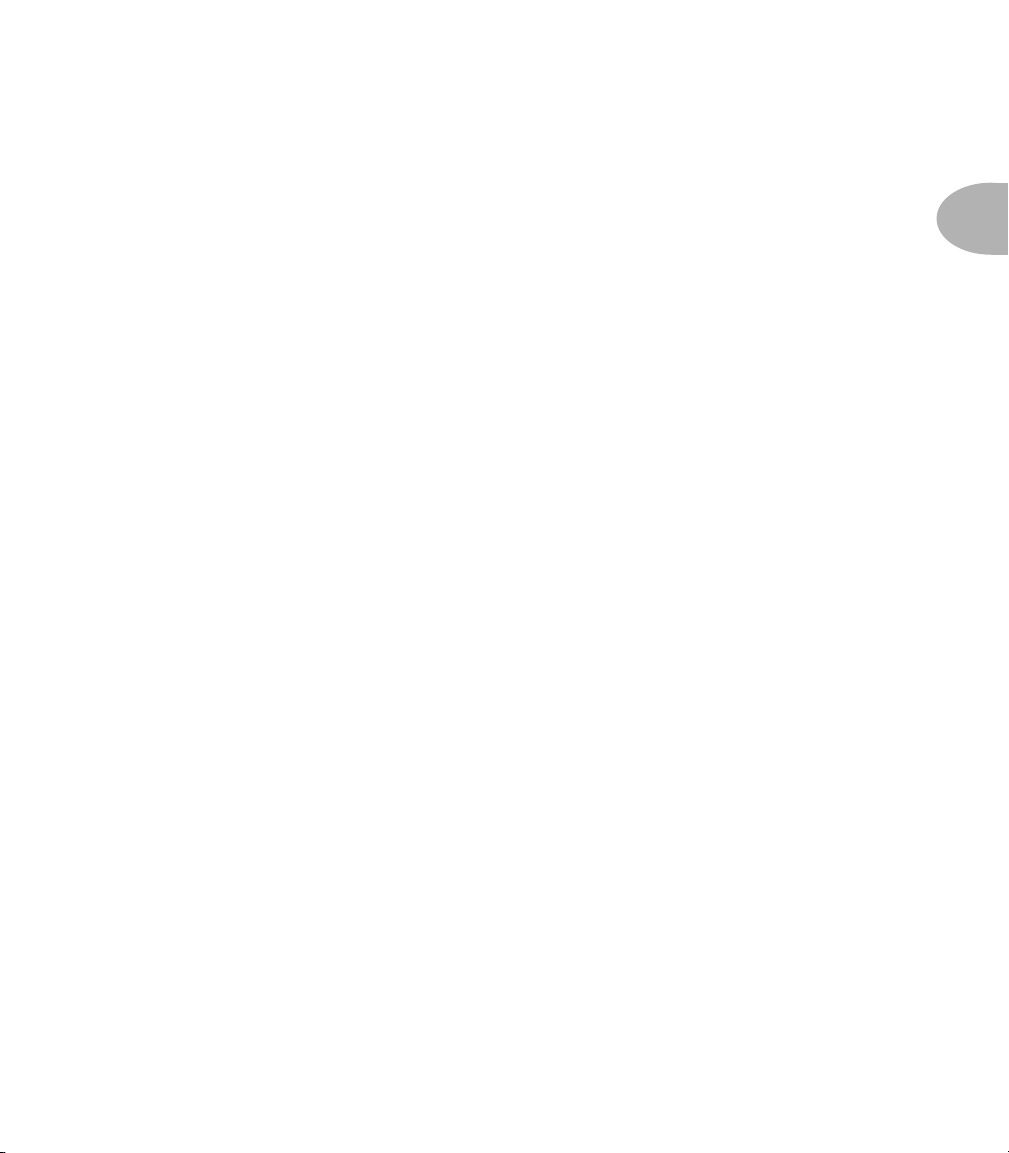
Commandes & connexions
16 SELECT—Le PODXT a 128 mémoires. Elles sont réparties en 32 banques de 4
mémoires. (Ces quatre mémoires sont désignées par les lettres A, B, C et D.) En fait, chacune de ces banques est un peu comme un ampli de guitare virtuel à quatre canaux. Vous
remarquerez que nous avons utilisé la même organisation pour les pédaliers de Line 6 en
option destinés au POD
le chapitre 8.
Les 64 premières mémoires (“Channel Memories”) (banques 1~16) contiennent une grande variété de combinaisons complètes d’amplis et d’effets, préprogrammées par les maniaques du son chez Line 6. Les 64 mémoires restantes (banques 17~32) sont disponibles pour
vos propres créations (ou les superbes sonorités téléchargées du site www.CustomTo-
ne.com).
Pour charger une mémoire du POD
d’une mémoire, vous avez peut-être laissé la commande
que pour la mémoire que vous venez de rappeler, cette commande est sur le maximum. Pour
changer le réglage
Pour quitter le monde des mémoires et passer en mode manuel, vérifiez que le bouton
est éteint et appuyez sur le bouton 18 situé sous le mot MANUAL. L’écran affiche le message “Manual Mode” pour vous indiquer que ce qui est affiché est ce que vous obtenez et que
les positions physiques des commandes déterminent votre son. Nous y reviendrons plus loin.
Lorsque le bouton EDIT, SAVE ou TUNE/SYSTEM est allumé, la commande
SELECT permet de sélectionner une page parmi les pages disponibles. Si vous appuyez sur
EDIT, elle sélectionne les pages des paramètres d’effets et des mémoires; avec TUNE/
SYSTEM
, elle passe en revue tous les paramètres Tuner (accordeur) et ceux portant sur le
système entier et avec
des effets ainsi que des fonctions d’archivage MIDI. La “barre de défilement” verticale à gauche de chaque page d’écran indique où vous vous trouvez dans la série de pages en question.
XT (le FBV et le FBV Shortboard), dont nous vous reparlerons dans
XT, tournez la commande SELECT. Lors du rappel
BASS réelle sur le minimum, alors
BASS (ou tout autre réglage), il suffit d’actionner la commande.
EDIT
SAVE, elle propose des fonctions de personnalisation des amplis et
2• 5
17 Ecran—L’écran LCD (à cristaux liquides) du PODXT vous permet de visualiser cha-
que paramètre et réglage. Voici comment naviguer:
1. Quand le bouton
défilement apparaît du côté gauche de l’écran du POD
vous trouvez parmi les pages d’écran disponibles. Appuyez à présent sur un de ces
boutons pour afficher cette barre de défilement. Avis aux assoiffés de détails: chaque
point dans cette barre représente une page. Ainsi, quand vous tournez la commande
SELECT, vous naviguez dans les séries de pages, suivi fidèlement par ce petit carré.
Quand vous êtes en première page, le petit carré se trouve tout en haut. Quand vous
arrivez à la dernière page, le carré se trouve en bas. Le carré monte, le carré descend.
SAVE, EDIT ou TUNE/SYSTEM est allumé, une barre de
XT pour vous indiquer où vous
Page 22
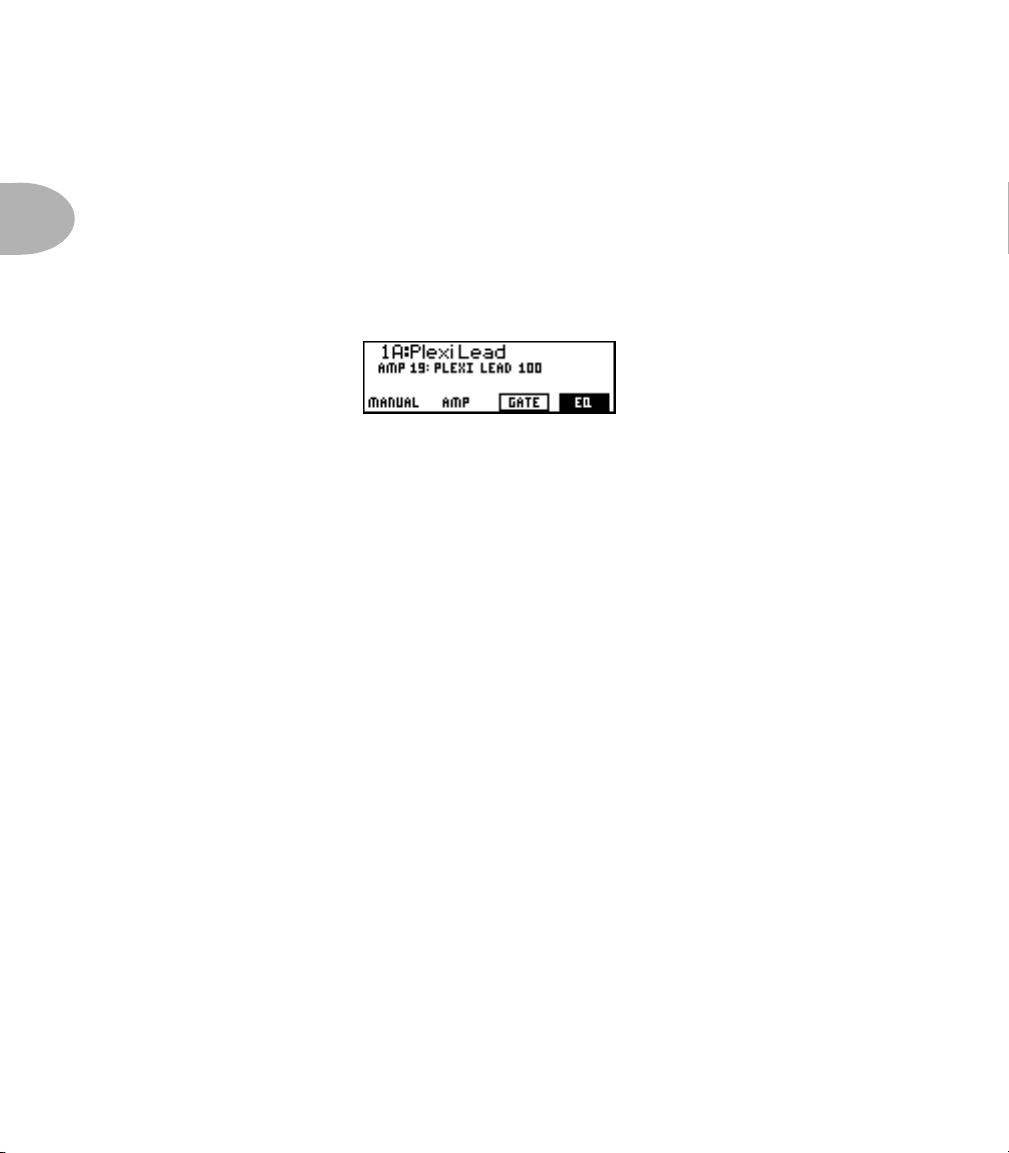
2• 6
Commandes & connexions
Le carré monte, le carré descend. De quoi amuser toute la famille!
2. En général, chaque page affiche des termes dans le bas de l’écran. Ces termes
désignent les éléments que vous pouvez régler. Appuyez sur le bouton situé sous le
paramètre voulu et effectuez l’édition avec la commande
EFFECT TWEAK.
18 Boutons à fonction variable—Le fonctionnement de ces quatre boutons
dépend de ce que vous êtes en train de faire.
Si le bouton EDIT n’est PAS allumé, l’écran du POD
Vous pouvez appuyer sur le bouton de paramètre à l’extrême gauche pour activer le mode
MANUAL. Appuyez sur le second bouton de paramètre à partir de la gauche pour afficher
les réglages sauvegardés des commandes de timbre du modèle d’ampli puis appuyez sur le
bouton EDIT allumé pour quitter cet affichage. Appuyez sur un des deux boutons de paramètre de droite pour activer/couper les effets GATE et EQ (dans l’illustration, l’effet Gate
est coupé et l’effet EQ activé). Une double pression sur le bouton de l’effet GATE ou EQ
affiche directement les réglages détaillés de l’effet. Lorsque vous avez terminé vos ajustements, appuyez sur le bouton EDIT allumé.
Quand le bouton Edit EST allumé, les boutons de paramètre vous permettent de sélectionner un des paramètres affichés pour le régler. Pour en savoir plus, voyez le chapitre 4.
XT a l’aspect suivant:
19 Boutons d’effets—Permettent d’activer/de couper rapidement chacun des quatre
effets (les effets sont actifs quand les boutons sont allumés).
• Le bouton
• Le bouton
• Le bouton
• Le bouton
Pour régler l’effet chargé ou en charger un autre, appuyez deux fois sur le bouton voulu.
Exemple: deux petites pressions successives sur le bouton
la page
STOMP affichent illico la première page EDIT de l’effet Stomp Box. Pour quitter le mode
Edit, appuyez deux fois sur le bouton en question (ou appuyez sur le bouton
COMP active/coupe le compresseur.
STOMP active/coupe l’effet Stompbox chargé.
MOD active/coupe l’effet Modulation chargé.
DELAY active/coupe l’effet Delay chargé.
COMP affichent instantanément
EDIT des effets Compressor et Gate. De même, deux pressions rapides sur le bouton
EDIT).
Page 23
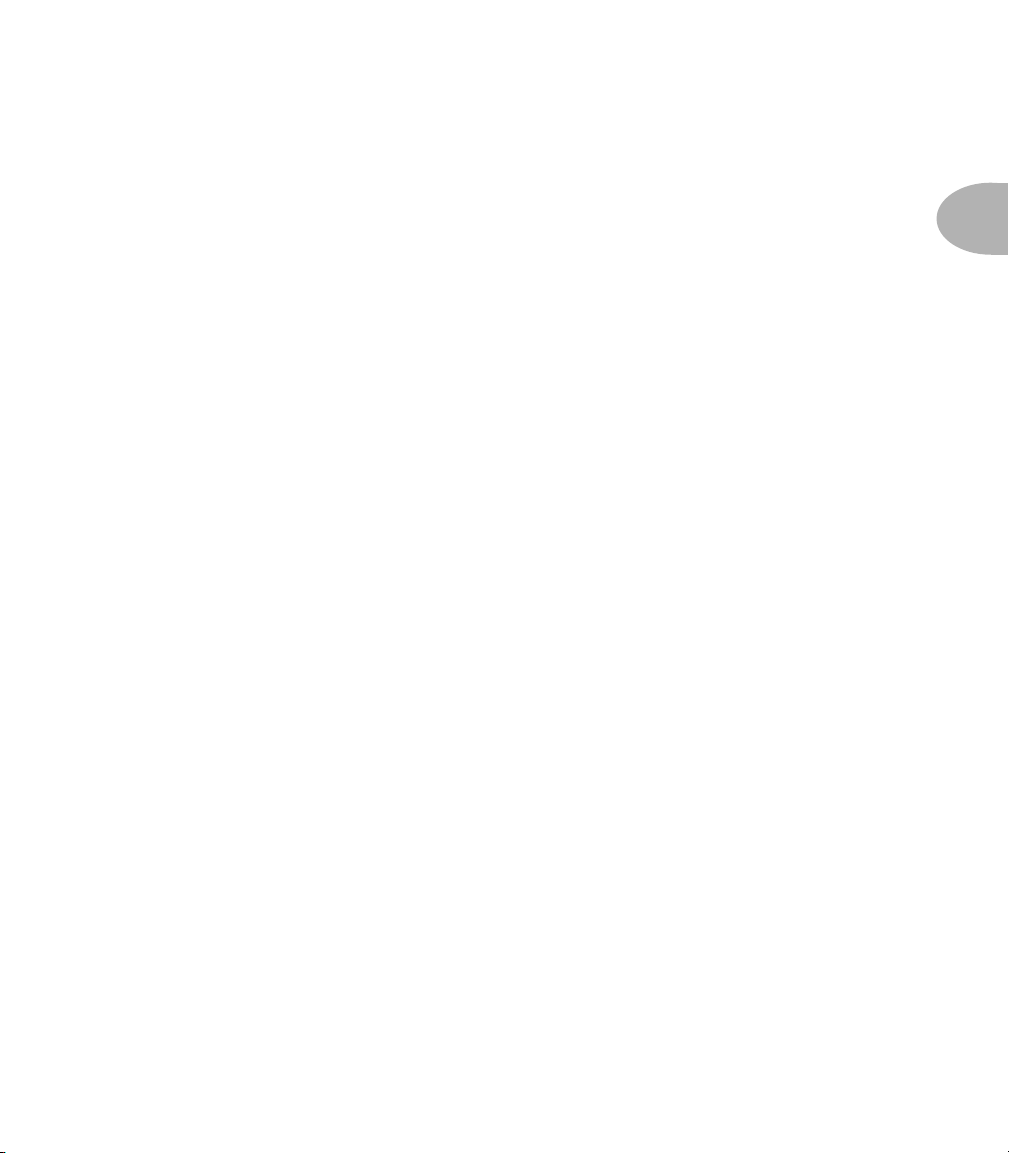
Commandes & connexions
20 CAB/A.I.R.—Appuyez une fois sur le bouton CAB/A.I.R. pour choisir le modèle
d’enceinte que vous voulez lier à l’ampli, spécifier le microphone placé devant cette enceinte et même définir la plage captée par le micro. Contrairement aux
ne s’agit pas ici d’une commande de type actif/coupé. Ainsi, une simple pression sur ce bouton suffit pour changer rapidement d’enceinte et de micro. Quand les enceintes sont coupées, ce bouton s’éteint.
BOUTONS D’EFFET, il
21 SAVE—Ce bouton permet de mémoriser dans le PODXT les sons que vous vous êtes
concoctés. La procédure est détaillée dans le chapitre 4, “Créer et sauvegarder des sons”.
Pour calmer les impatients, voici quelques infos sommaires:
Quand vous choisissez un des sons préprogrammés, le PODXT affiche le numéro de banque,
la lettre et le nom de la mémoire dans le haut de l’écran. Dès que vous tournez une commande ou modifiez un paramètre aux pages du mode
du numéro de banque. Il sert simplement à vous rappeler que vous avez modifié la mémoire
et que vous devez donc la sauvegarder si vous voulez que le POD
manip.
Pour sauvegarder la série de changements que vous venez d’apporter à une mémoire,
appuyez sur le bouton SAVE. Ce dernier se met alors à clignoter. Appuyez encore une fois
sur le bouton
sion, en utilisant le même nom. En revanche, si vous voulez changer le nom de la mémoire,
choisissez un caractère avec les deux boutons de paramètre centraux, appuyez sur le bouton
de paramètre de droite et spécifiez le caractère voulu avec la commande
TWEAK
SAVE pour remplacer le contenu de la mémoire chargée par la nouvelle ver-
. Appuyez sur le bouton de paramètre sous DEST, tournez la commande
EFFECT TWEAK: comme vous le voyez, cela permet de passer en revue les mémoires
(A, B, C et D) de chacune des seize banques. Choisissez la destination de sauvegarde pour
votre nouveau son et appuyez une deuxième fois sur le bouton
clignoter, une barre de progression s’affiche à l’écran et votre son écrase (remplace) le son
de la mémoire choisie.
Une fois que vous avez sauvegardé un son, vous pouvez l’activer à tout moment en tournant
simplement la commande
question. (Lisez le chapitre 8 pour savoir comment effectuer la sauvegarde sans les mains
(avec les pieds donc) grâce aux pédaliers en option.)
SELECT; vous rappelez ainsi la mémoire où réside le son en
EDIT, un astérisque s’affiche à gauche
XT se souvienne de votre
EFFECT
SAVE. Ce bouton cesse de
2• 7
Page 24
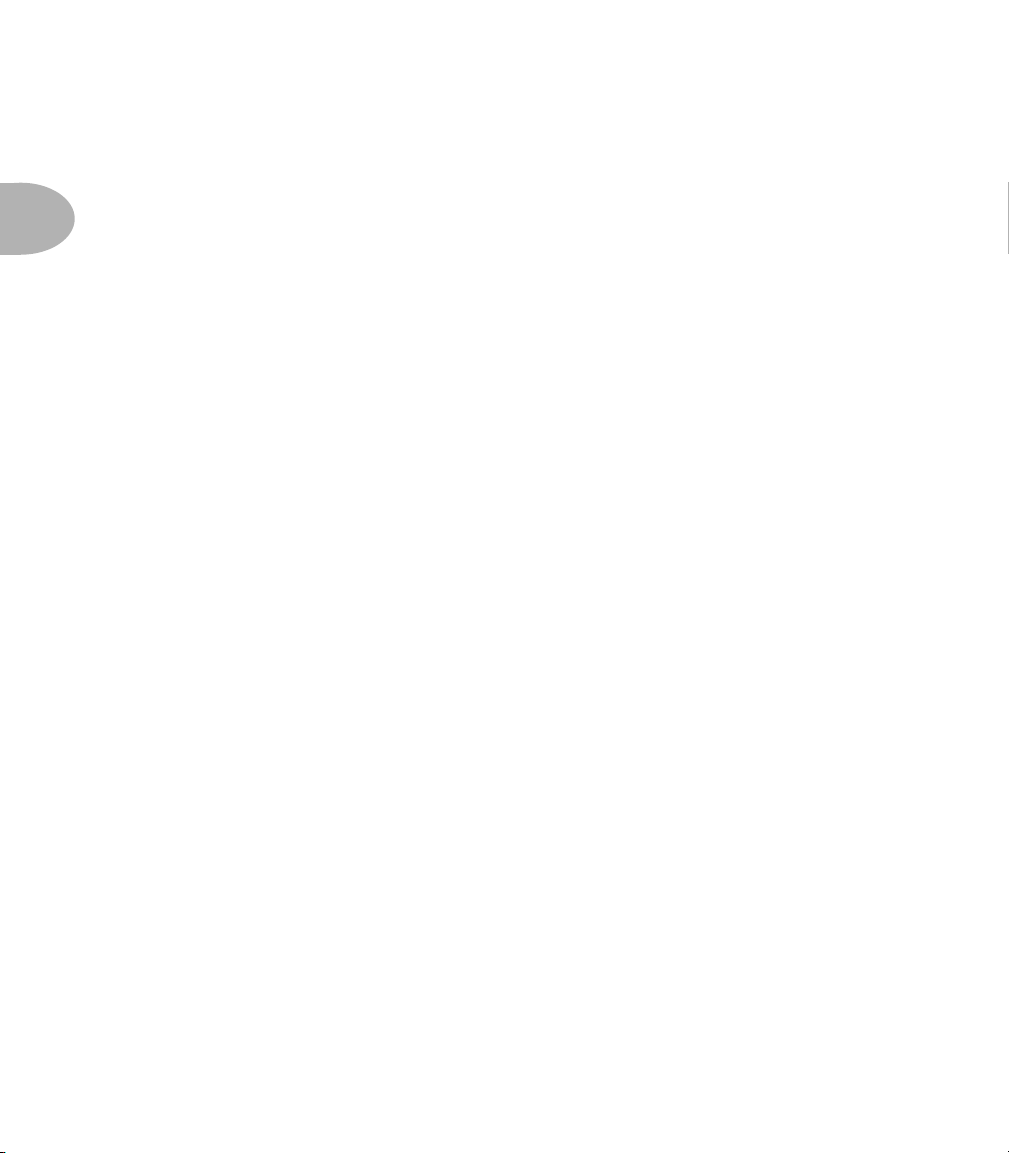
2• 8
Commandes & connexions
Lorsque vous n’utilisez aucune mémoire du PODXT (vous êtes en mode manuel et le son est
déterminé par les positions des commandes), vous pouvez sauvegarder les réglages actuels
dans une mémoire en suivant la même méthode. Appuyez sur SAVE puis sur DEST, tournez la commande EFFECT TWEAK pour choisir la destination de sauvegarde et appuyez
à nouveau sur SAVE.
Si, une fois la procédure de sauvegarde entamée, vous pensez qu’après tout, le son en question ne mérite pas d’être conservé, appuyez sur n’importe quel autre bouton pour annuler la
sauvegarde. (De même, la sauvegarde est annulée si vous ne manipulez aucune commande
dans les 15 secondes suivant la pression sur SAVE.) Si vous écrasez accidentellement un
son d’usine que vous adorez, des pages supplémentaires du bouton SAVE vous permettent
de retrouver à tout moment la version d’usine de la mémoire en question. Pour en savoir
plus sur cette fonction, lisez le chapitre 4.
Le bouton SAVE permet aussi de personnaliser ad lib chacun des modèles d’ampli et des
configurations d’effets. Vous pouvez ainsi activer instantanément votre version préférée de
l’ampli ou de l’effet en tournant simplement la commande AMP MODELS ou EFFECTS.
Vous en apprendrez plus sur cette fonction dans le chapitre 4.
22 EDIT—Appuyez sur le bouton EDIT pour plonger dans les grands fonds sonores.
Quand le bouton EDIT est allumé, la commande SELECT sert à choisir les pages d’écran de
tous les paramètres liés aux mémoires. C'est ici que vous réglez tous les paramètres d’effets,
que vous choisissez les enceintes et les microphones et assignez un paramètre à la commande
EFFECT TWEAK. Pour en savoir plus sur l’édition en profondeur, plongez-vous dans le
chapitre 4.
23 TUNE/SYSTEM—Appuyez sur ce bouton et… abracadabra! Un accordeur chro-
matique numérique instantané. Le traitement par le modèle d’ampli et les effets est alors
contourné pour vous permettre de vérifier dans le calme l’accord de votre instrument.
Jouez une note avec une corde de la guitare: le PODXT affiche la note obtenue. Toutes les
notes sont affichées sous forme de bécarres ou de bémols: vous verrez donc Ab au lieu de G#.
Jouez de nouveau avec la corde suspecte et accordez-la en tournant la clé. La petite bille suit
vos réglages à l’écran et “roule” à droite si la note est trop haute ou à gauche si la note est
trop grave. Quand la corde en question est parfaitement accordée, la petite bille est pile au
centre. Quand vous avez fini d’accorder, appuyez de nouveau sur le bouton TUNE/
SYSTEM du POD
fonctionnement normal est de retour.
XT: l’accordeur disparaît de manière tout aussi magique et le mode de
Page 25
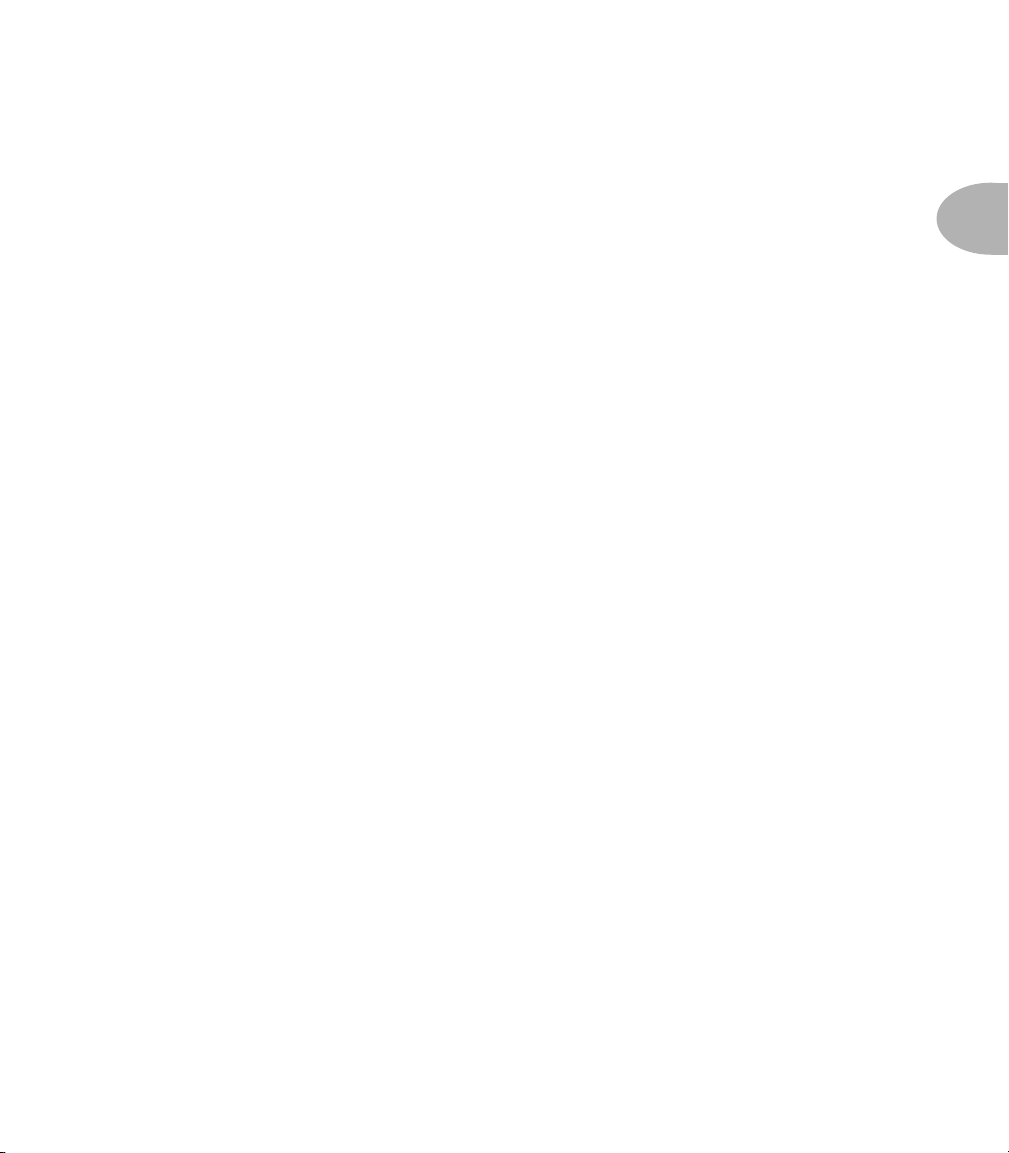
Commandes & connexions
TUNER BYPASS/VOLUME—En principe, le son est étouffé durant l’accord de la guitare.
Toutefois, si vous souhaitez l’entendre, appuyez sur le bouton Mute et tournez la commande
EFFECT TWEAK à gauche pour choisir “Bypass” (et contourner ainsi la fonction Mute).
TUNER REFERENCE—Vous souhaitez un diapason autre que La=440Hz? Facile: en mode
d’accordeur, appuyez sur le bouton intitulé 440Hz et tournez la commande EFFECT
TWEAK du POD
XT tout en gardant un œil rivé sur son écran. Cette commande permet
alors de choisir la fréquence de référence (diapason) sur la plage de 430~450Hz. Ce réglage
étant mémorisé, vous ne devez donc pas le refaire chaque fois que vous mettez le POD
XT
sous tension (pour répéter avec le piano de service).
24 TAP—Le PODXT vous permet de piloter la synchronisation et la vitesse de vos effets
en tapant simplement sur ce bouton. Voici comment utiliser la fonction TAP: entrez le
tempo en le “tapant” simplement sur ce bouton. Les effets sont alors alignés sur ce tempo.
Notez que vous disposez aussi d’un paramètre Tempo qui figure vers la fin des pages EDIT;
vous pouvez donc vérifier exactement le tempo que vous avez tapé. Ce paramètre vous sera
très utile pour affiner votre réglage TAP. Le chapitre 4 vous apprendra comment configurer
les effets pour qu’ils suivent le tempo défini avec Tap.
2• 9
Page 26
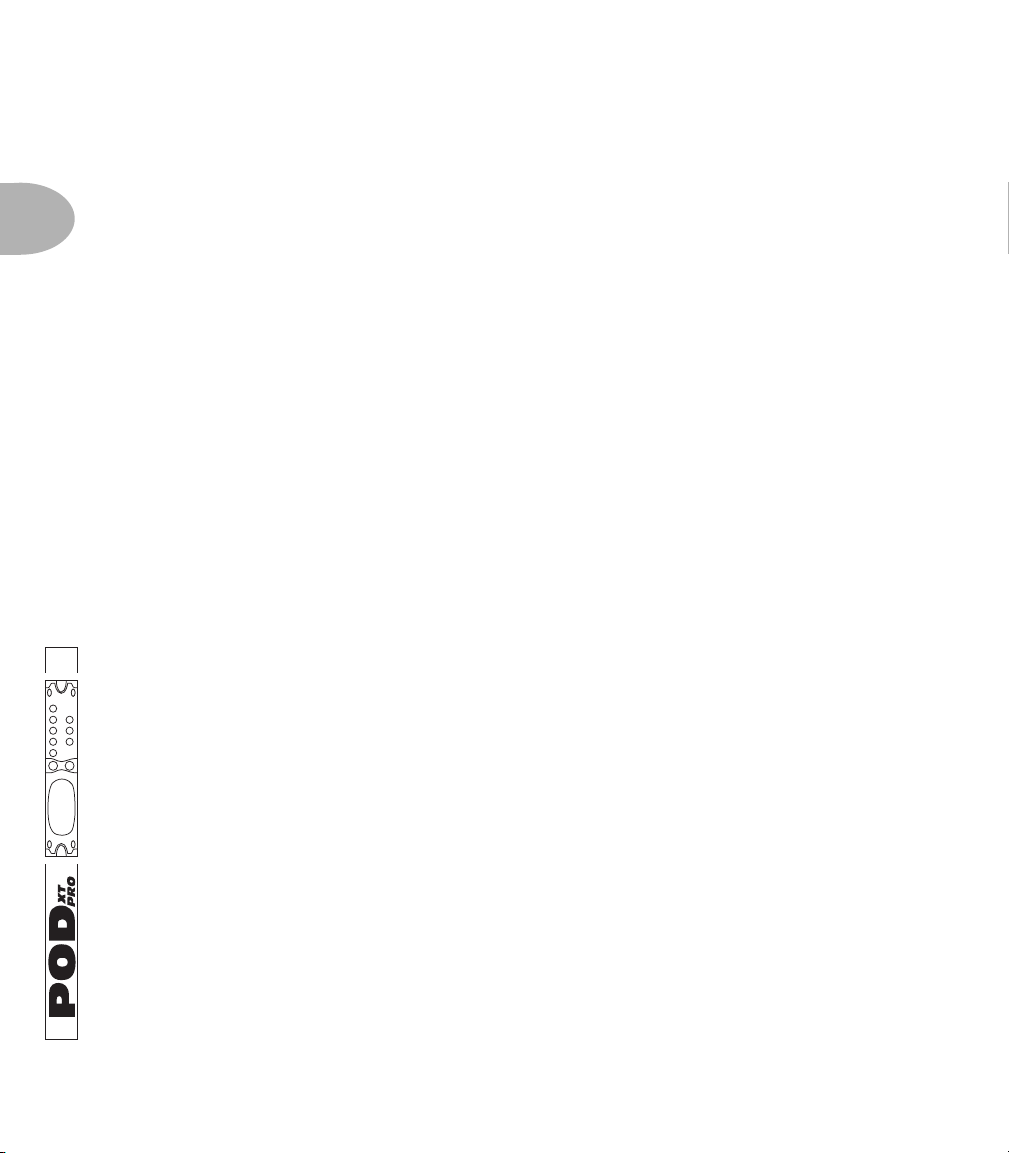
Commandes & connexions
PODXT Pro
Les commandes et prises suivantes figurent exclusivement sur le PODXT Pro.
2• 10
25 INPUT LEVEL—La position “Normal” de ce commutateur convient pour la majo-
rité des guitares. La diode CLIP s’allume 28 dès que vous saturez l’entrée du POD
cette diode s’allume fréquemment, choisissez le réglage “Pad” de ce commutateur. Vous activez ainsi un circuit d’entrée conçu pour les signaux plus “musclés” produits par certaines guitares à micros actifs, des claviers ou d’autres sources. Pour les sources autres que la guitare,
vous pouvez aussi utiliser l’entrée TRS symétrique de niveau ligne 29 LINE LEVEL
INPUT en face arrière. Quand vous saturez le processeur DSP interne, l’indication CLIP
s’affiche à l’écran.
XT Pro. Si
26 I/O & DIG SELECT—Appuyez sur ce bouton pour présenter au PODXT l’appareil
auquel vous l’avez branché (afin d’obtenir un son optimal) ainsi que pour choisir les options
audio numériques et d’autres réglages.
• Appuyez une fois sur ce bouton pour préciser l’entrée du PODXT Pro choisie comme sour-
ce ainsi que la nature du signal voulu aux sorties numériques.
• Appuyez une deuxième fois sur ce bouton pour dire au POD
XT Pro si vous l’utilisez en stu-
dio ou sur scène, la manière dont vous avez branché votre boucle d’effets et le type de matériel numérique relié au POD
XT Pro.
• Appuyez une troisième fois sur ce bouton pour refermer les pages et retourner à l’affichage
activé avant la première pression sur ce bouton.
27 SIGNAL—Cette diode s’allume pour confirmer qu’elle a détecté un signal d’entrée.
Si le signal d’une source audio branchée au POD
appuyez sur le bouton 26 I/O & DIG SELECT et vérifiez que vous avez choisi l’entrée cor-
recte. (Signalons au passage que cette diode n’indique pas la présence d’un signal au port
USB.)
XT Pro est inaudible et cette diode éteinte,
28 CLIP—Cette diode s’allume pour vous dire “Alerte! Signal d’entrée trop élevé!” (Le
statut du signal audio USB n’entre pas non plus en ligne de compte ici.) Réduisez le niveau
de sortie de la source branchée à votre POD
XT Pro ou choisissez le réglage “Pad” du com-
mutateur 25 INPUT LEVEL. Pour des sources autres qu’une guitare, il serait sans doute
préférable d’utiliser la prise…
29 LINE LEVEL INPUT—Cette prise symétrique de niveau ligne est réservée aux
sources non “guitaristiques” (ou à la sortie de niveau ligne de votre système guitare sans fil).
Elle convient aussi parfaitement pour le “Re-amping": le POD
tare déjà enregistré en vue d’effectuer un traitement additionnel. Pour pouvoir utiliser cette
entrée, vous devez aussi appuyer sur le bouton 26 I/O & DIG SELECT et choisir l’entrée
ligne (Line Input). La diode 27 SIGNAL du panneau avant s’allume pour indiquer la pré-
XT Pro reçoit un signal de gui-
Page 27
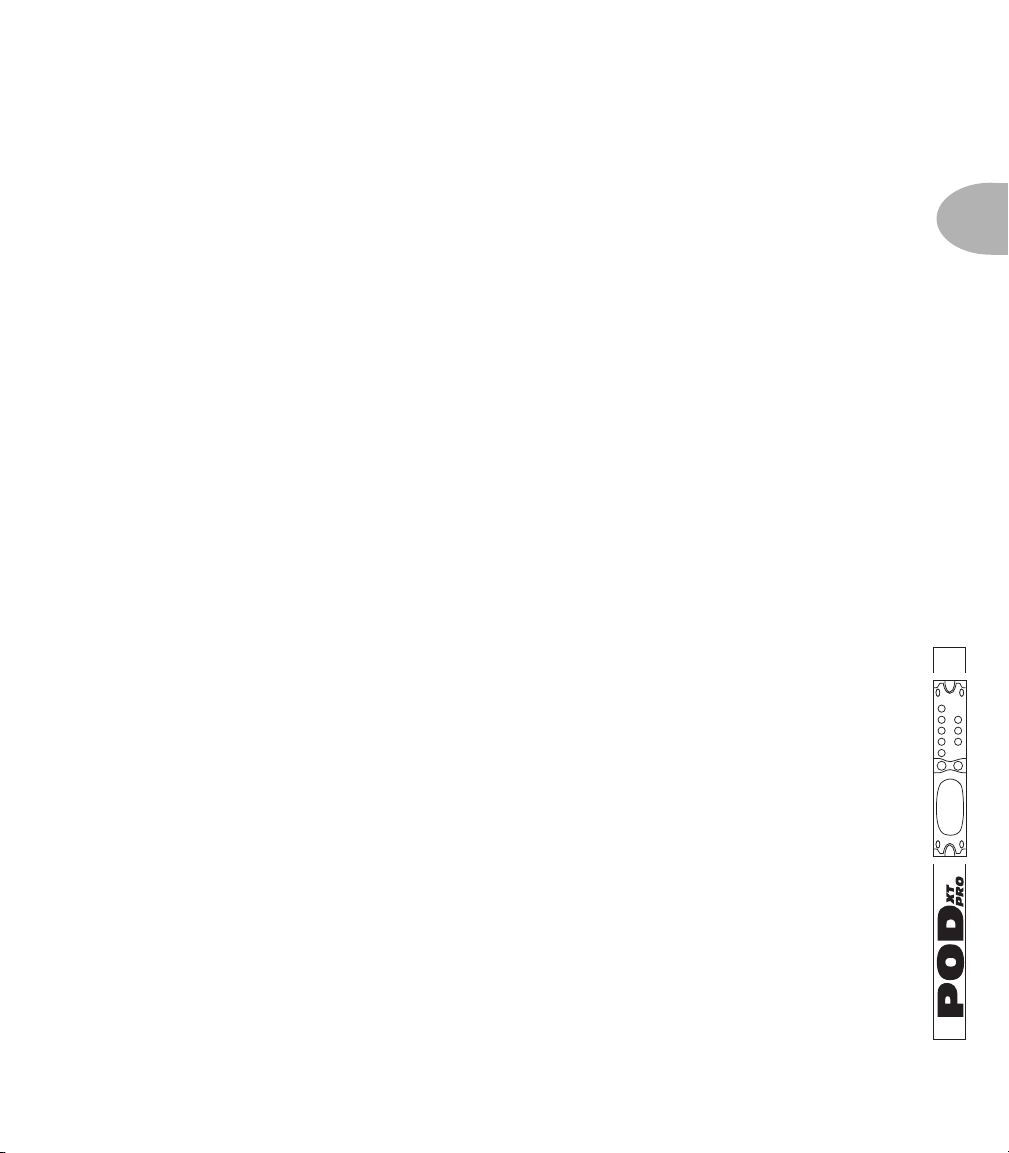
Commandes & connexions PODXT Pro
sence d’un signal et la diode 28 CLIP s’illumine dès que le niveau du signal transmis au
POD
XT Pro est trop élevé.
30 UNPROCESSED GUITAR OUT—Cette prise remplit au moins deux fonc-
tions. Si vous possédez un accordeur en rack, par exemple, vous pouvez utiliser cette prise
pour lui transmettre le signal de la guitare. Mais en vérité, si cette prise est là, c’est parce
qu’elle permet de changer le son de guitare “après coup”, par des traitements dont les utilisateurs Pro Tools travaillant avec notre plug-in Amp Farm sont devenus très friands.
L’idée est la suivante: vous enregistrez le signal de guitare non traité et transmis par cette
prise avec votre système d’enregistrement. Vous le renvoyez ensuite à l’entrée 29 LINE
LEVEL INPUT du POD
les effets et de régler toute autre facette de votre son de guitare avec une souplesse maximum.
Pas facile évidemment de mettre en boîte une prise de guitare nickel sans le son de l’ampli
et des effets. Qui pourrait jouer un solo d’enfer avec un son de guitare sec? La solution consiste à ne pas écouter le signal “sec” pendant l’enregistrement mais le signal (traité) des sorties gauche/droite du POD
brut de la prise Unprocessed Guitar Out et le signal traité des sorties gauche/droite. Ce qui
permet de conserver la prise telle quelle ou de retravailler le son ultérieurement avec une
souplesse optimale. Pour en savoir plus, voyez page 3•14.
Vous pouvez aussi transmettre ce signal sec dans le domaine numérique grâce aux sorties
numériques du POD
DIG SELECT permettent de régler ces sorties pour qu’elles transmettent ce signal.
XT Pro lors du mixage, ce qui vous permet de choisir les amplis,
XT Pro. Vous pouvez même enregistrer simultanément le signal
XT Pro. En effet, les pages d’écran disponibles avec le bouton 26 I/O &
2• 11
31 32 EFFECT SEND & RETURN—Cette boucle d’effets sert à brancher des
appareils de niveau ligne comme des processeurs d’effets en rack et ne convient pas pour des
pédales d’effets (branchez-les devant le POD
XT Pro). Servez-vous des prises gauches (Left)
pour effectuer un branchement d’envoi ou de retour mono. Les pages d’écran du bouton
26 I/O & DIG SELECT permettent de définir si la boucle fonctionne en série ou en parallèle. Si vous configurez la boucle en série sans rien brancher aux prises Return, le POD
XT
Pro le remarquera de suite et désactivera la boucle pour que vous restiez audible. Pour en
savoir plus, voyez page 3•12.
33 UNBALANCED ANALOG OUT—Les pages du bouton 26 I/O & DIG
SELECT permettent de configurer ces sorties pour une utilisation en studio ou sur scène
(Live). En mode Studio, vous pouvez brancher directement ces sorties à un enregistreur
équipé d’entrées asymétriques de –10dBV. En mode Live, elles sont exemptes de modélisa-
Page 28
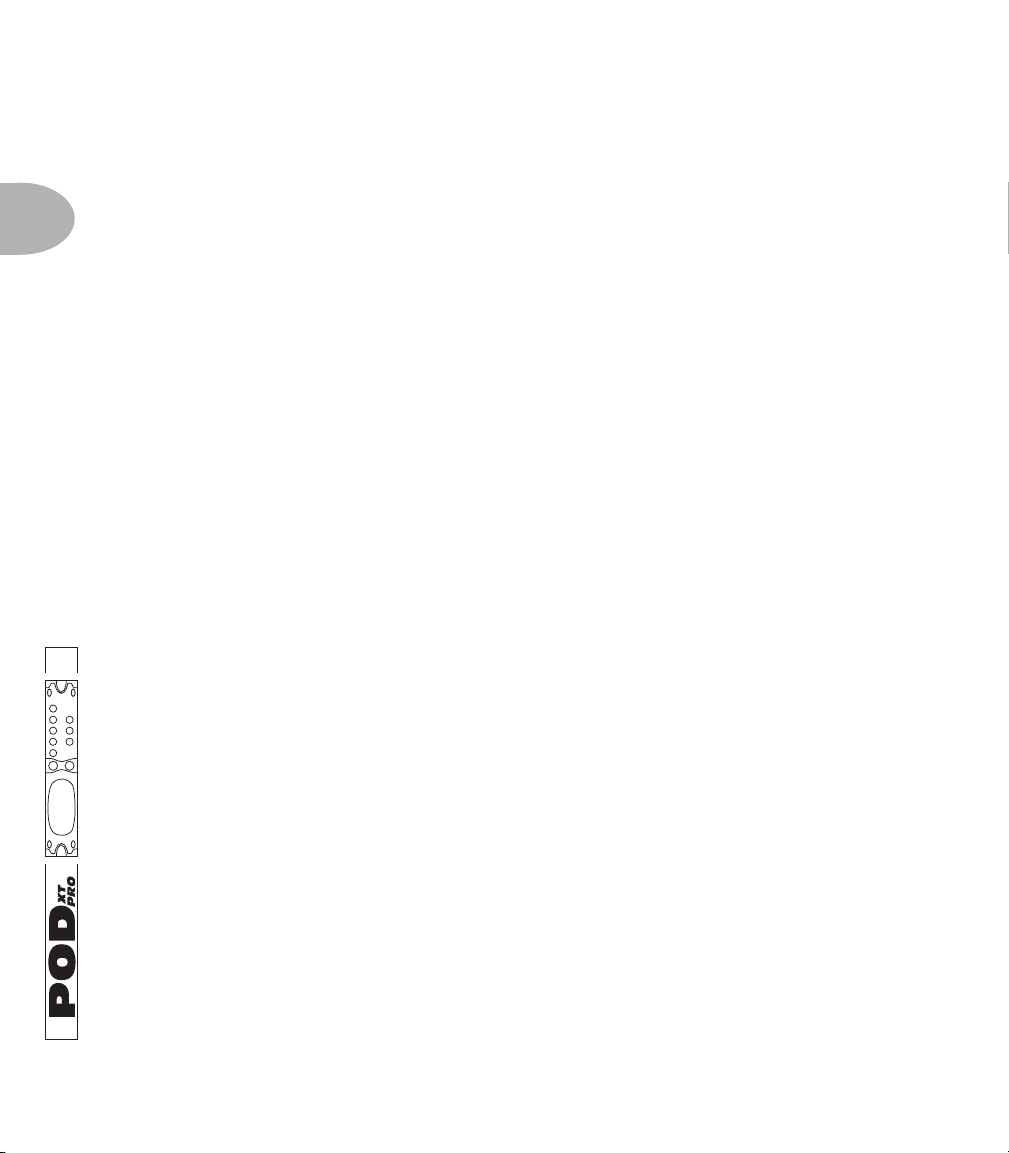
Commandes & connexions
tion d’enceinte et prêtes à être branchées à un ampli de puissance de scène. Dans les deux
cas, la commande 4 OUTPUT en face avant détermine l’intensité du signal présent à ces
prises. Signalons au passage que chacune de ces prises peut servir de sortie mono.
2• 12
34 BALANCED ANALOG OUT—Les pages du bouton 26 I/O & DIG
SELECT permettent de configurer ces sorties pour une utilisation en studio ou sur scène
(Live). En mode Studio, vous pouvez brancher directement ces sorties à un enregistreur
équipé d’entrées symétriques de +4dBu. En mode Live, elles permettent d’acheminer
d’excellents signaux –10dBV à la sono. La commande 4 OUTPUT en face avant n’affecte
pas le niveau de ces prises en mode Live. Vous pouvez donc régler votre volume sur scène
sans modifier les niveaux de la sono.
35 GROUND—Ce commutateur vous permet de découpler la masse des sorties XLR
Balanced Analog Out du POD
donnement audible provoqué par une boucle de masse lors de la connexion à d’autres appareils reliés à la terre.
XT Pro. Cette fonction vous sera utile pour éliminer un bour-
36 AES/EBU & S/PDIF—Ces prises reçoivent et transmettent des signaux audio
numériques. Les pages d’écran disponibles avec le bouton 26 I/O & DIG SELECT permet-
tent de choisir les connexions voulues, la fréquence d’échantillonnage, la longueur de mot
(en bits) et d’autres options. Vous pouvez utiliser simultanément l’entrée numérique et la
sortie analogique ou la sortie analogique en même temps que l’entrée numérique, ou toute
combinaison. Le POD
quence d’échantillonnage et d’une longueur de mot données et utiliser une autre fréquence
d’échantillonnage/longueur de mot pour la sortie.
Bien que le PODXT Pro n’ait pas de prise d’horloge indépendante, il est capable de se synchroniser sur le signal audio numérique reçu à l’une de ses entrées numériques, même si vous
utilisez une entrée analogique pour transmettre votre signal au POD
par exemple brancher une sortie numérique de votre console numérique à l’entrée S/PDIF
du POD
XT Pro, appuyer sur le bouton 26 I/O & DIG SELECT, régler FORMAT sur
MATCH SPDIF et le POD
formate également les données audio numériques qu’il transmet en fonction du format de
l’entrée.
XT Pro peut même recevoir des signaux audio numériques d’une fré-
XT Pro. Vous pouvez
XT Pro se synchronisera alors sur votre console. Le PODXT Pro
Page 29
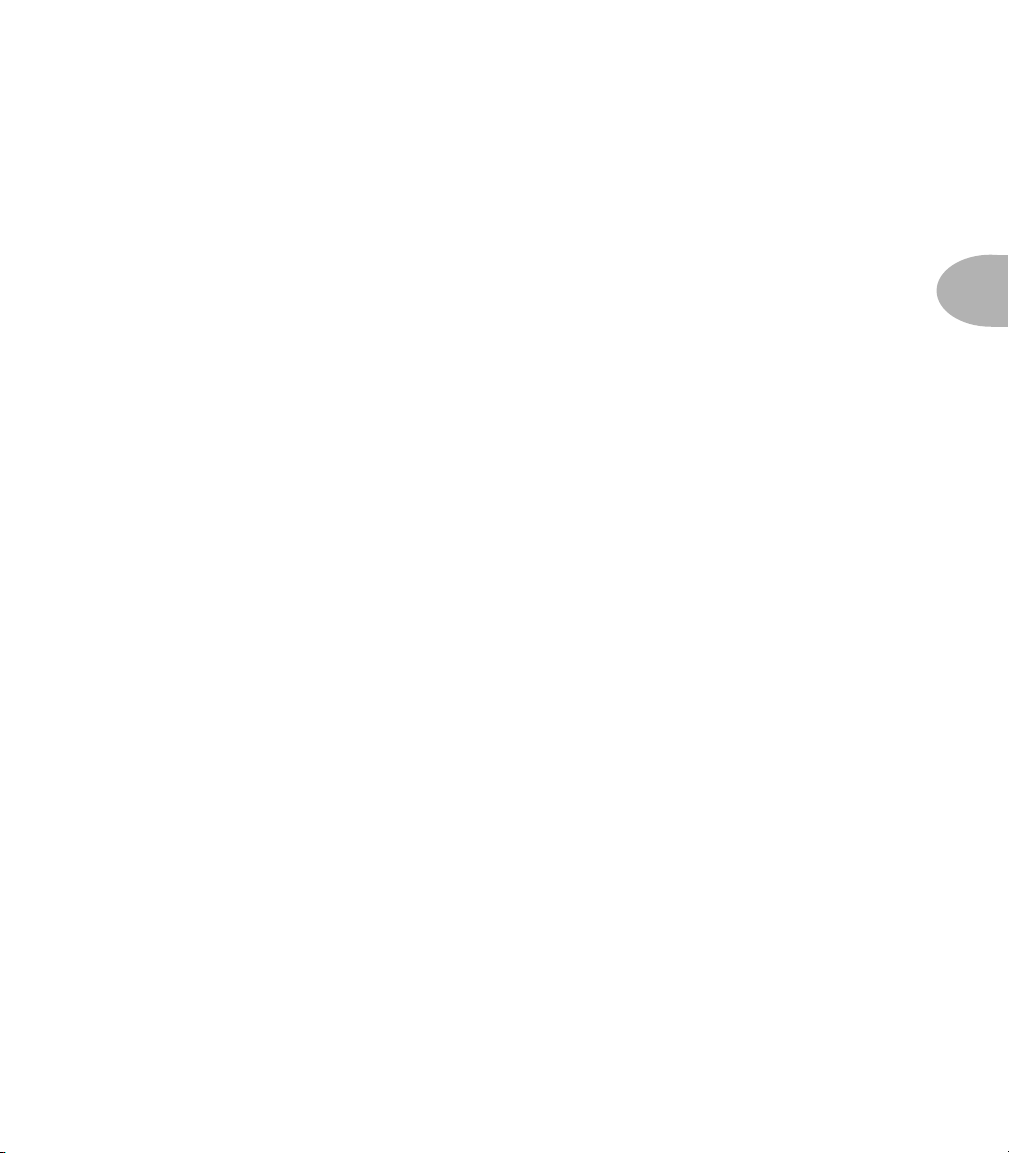
Préparatifs Opérations élémentaires
PRÉPARATIFS
Les numéros encadrés en noir ci-dessous et tout au long de ce chapitre correspondent aux numéros
sur les illustrations de la couverture arrière dépliante.
Quel que soit l’équipement auquel vous le branchez, le POD
son impeccable. Ce prodige sera tout aussi heureux sur scène, branché à votre bon vieil
ampli de rechange, que dans un studio douillet, connecté aux systèmes d’enregistrement les
plus prestigieux de ce monde. (Qui ne le serait pas?) Nous avons divisé ce chapitre en trois
sections vous permettant de rechercher les infos en fonction de l’utilisation visée:
XT vous fournira toujours un
Le PODxt au studio
Le PODxt sur les planches
PODxt Pro — Configurations & connexions
Mais avant tout, passons aux…
Opérations élémentaires
1. Branchez l’adaptateur ou le cordon d’alimentation à une prise murale et connectez
l’autre extrémité à votre POD
2. Connectez votre guitare à la prise INPUT du POD
POD
XT Pro).
3. POD
XT: Branchez le PODXT à l’équipement que vous comptez utiliser. Les prises
5 LEFT & RIGHT OUTPUT symétriques 1/4” TRS (pointe/anneau/gaine)
peuvent accueillir du matériel pro doté d’entrées symétriques de +4dBu. Elles
accepteront tout aussi bien du matériel doté d’entrées asymétriques de –10dBV et des
câbles standard pour guitare. Si vous branchez le POD
utiliser indifféremment sa sortie LEFT ou RIGHT.
XT.
XT (à la prise GUITAR IN du
XT en mono, vous pouvez
3• 1
POD
XT Pro: Utilisez une des paires de sorties en face arrière. Pour en savoir plus,
voyez la troisième section de ce chapitre. Appuyez sur le bouton 26 I/O & DIG
SELECT pour sélectionner “Guitar” (ou un autre signal) comme source d’entrée.
Page 30
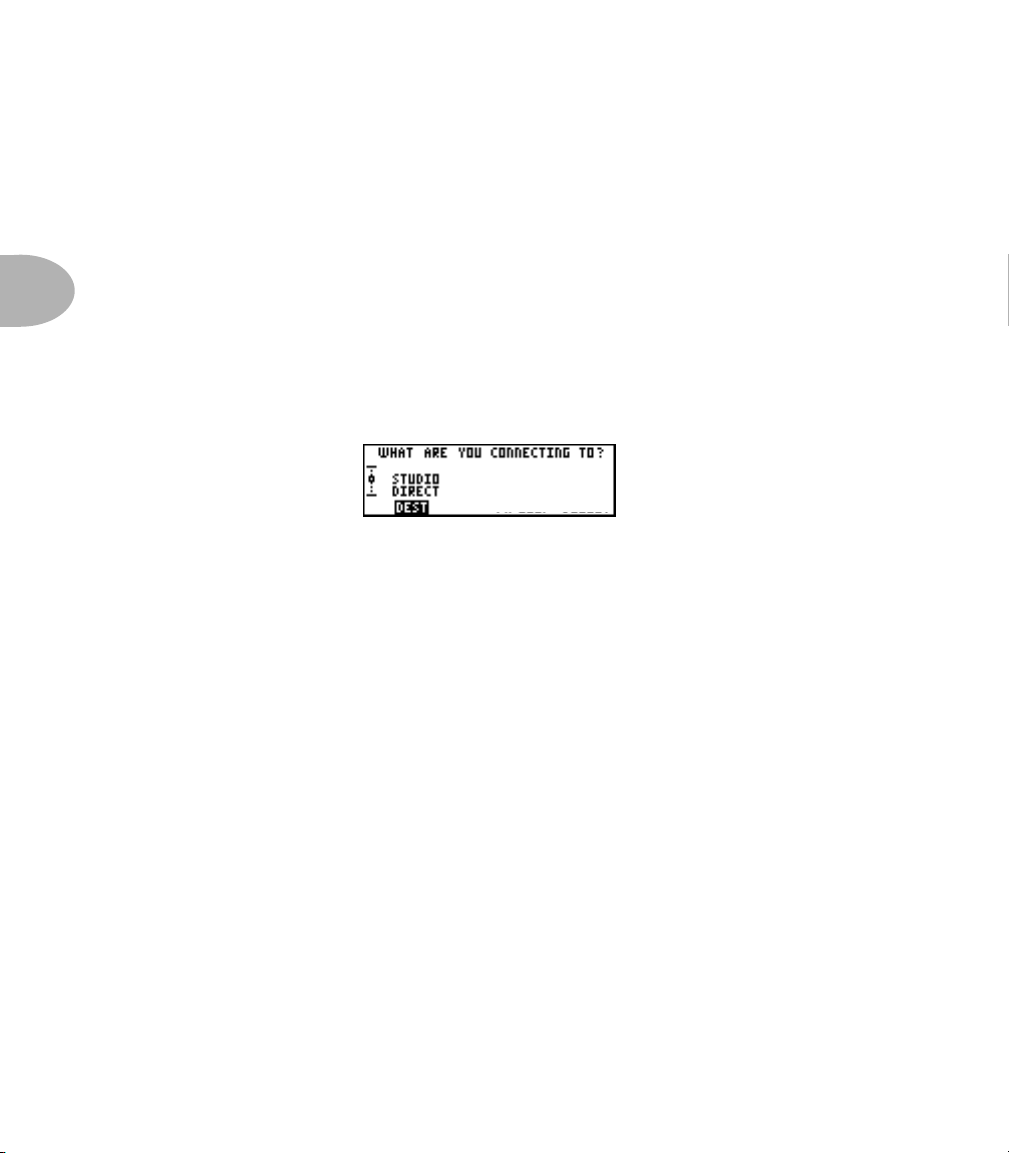
3• 2
Préparatifs
Le PODXT au studio
Utilisateurs du PODXT Pro: passez à la section “PODxt Pro — Configurations & connexions” à la fin de ce chapitre.
Si vous comptez vous servir du port USB, surfez sur le site www.line6.com et téléchargez le pilote
USB pour le POD
dows uniquement).
A quoi êtes-vous branché?
Pour être en mesure de produire son plus beau son, votre PODXT doit s’autocalibrer en fonction de l’équipement auquel vous le branchez. Appuyez sur le bouton 23 TUNE/SYSTEM
et tournez la commande 16 SELECT à droite jusqu’à ce que l’écran affiche: “What are you
connecting to?”.
Appuyez sur le bouton situé sous DEST et tournez la commande 14 EFFECT TWEAK
pour choisir le mode Studio: Direct. Ce mode active le processeur DSP A.I.R. II exclusif de
Line 6 et vous vous retrouvez avec une configuration “haut-parleur, enceinte, air, microphone” virtuelle à ce point exceptionnelle que vous risquez bien de ne plus jamais utiliser
un ampli de guitare et un micro.
Le POD
mise sous tension. Si une configuration particulière vous amène à changer de réglage,
n’oubliez pas de rétablir votre réglage habituel quand vous revenez à votre configuration
normale. Quand vous branchez un casque au POD
ment réglé sur Studio: Direct pour que vous puissiez jouer silencieusement avec un son en
or.
XT mémorise le réglage DEST choisi, ce qui vous évite de devoir le refaire à chaque
XT ainsi que l’éditeur Line 6 (Mac/Windows) ou le logiciel GuitarPort (Win-
XT, le paramètre DEST est automatique-
Les secrets d’un grand son
Que vous branchiez le PODXT à un enregistreur, une console ou tout autre équipement,
veillez à relier ses sorties aux entrées de niveau ligne de l’équipement utilisé (et non à
ses entrées de niveau microphone ou guitare). C'est la garantie d’obtenir un rapport signal/
bruit optimum (un son de guitare juteux et sans trop de souffle) avec le POD
appareils proposent une seule entrée pour les sources de niveau micro et ligne, avec la possibilité d’accentuer les signaux de faible niveau (comme les micros) jusqu’à un niveau élevé
à l’entrée. Si vous branchez votre POD
XT à ce type d’entrée, réglez la commande de niveau
XT. Certains
Page 31

Préparatifs Le PODXT au studio
d’entrée (Trim) au minimum puis tournez les commandes 4 OUTPUT et 11 CHAN
VOL du POD
XT au maximum. Si votre équipement dispose de deux entrées de niveau
ligne, utilisez-les de préférence. Vous obtiendrez sans doute de meilleurs résultats qu’avec
des entrées micro dotées d’une commande Gain/Trim.
Régler les niveaux
Choisissez le son voulu sur le PODXT et jouez fort tout en réglant la commande 11 CHAN
VOL le plus haut possible (en veillant toutefois à ce que l’indication CLIP n’apparaisse pas
à l’écran du POD
niveau d’entrée de l’appareil externe pour que le POD
mum qui ne sature jamais l’entrée de l’appareil branché.
ASTUCE: Vous aimez sans doute entendre vos sons préférés à un
volume aussi élevé que possible tout en conservant les différences de
niveau entre vos sons solo et rythmiques, vos sons “clean” et saturés,
etc. Pas vrai? Pour réussir cet exercice d’équilibre, commençons par vos
sons “clean”. Réglez leur volume aussi haut que possible avec la
commande Chan Vol, en veillant à ce que l’indication CLIP n’apparaisse
jamais à l’écran du POD
réglages. Passez ensuite ces sons en revue pour vérifier si leurs niveaux
sont équilibrés. Réduisez le volume des sons un peu trop forts.
Choisissez à présent vos sons Crunch et solo plus “crasseux”. Diminuez
leur niveau avec la commande Chan Vol pour que leur volume ne choque
pas par rapport à celui des sons “Clean” et sauvegardez-les. A présent,
chaque fois que vous jouez avec votre POD
voulu avec la commande Output pour obtenir un volume parfaitement
équilibré pour tous vos sons.
XT). Jouez avec la commande OUTPUT du PODXT et les commandes de
XT produise un signal de niveau maxi-
XT quand vous jouez fort puis sauvegardez ces
XT, il suffit de régler le niveau
3• 3
Alerte aux radiations
Si vous utilisez une guitare dotée de simples bobinages, vous remarquerez sans doute que le
moniteur à tube cathodique (CRT) de votre studio personnel peut facilement induire un
bruit considérable dans votre son. Après tout, les moniteurs CRT sont des canons à rayons
qui ne cessent de vous bombarder de photons. Les éléments de votre guitare eux aussi reçoivent et amplifient les champs électromagnétiques de votre moniteur. Avec à la clé un bourdonnement et un ronflement dans votre signal audio. Pour minimiser ce problème,
éloignez-vous du moniteur CRT et tournez votre guitare pour qu’elle ne soit pas orientée
directement vers l’écran. Si vous vous trouvez dans un studio de poche et qu’un bourdonnement induit par un écran vous empêche d’enregistrer vite et bien, vous pouvez peut-être
Page 32

3• 4
Préparatifs
essayer une méthode que nous avons parfois utilisée: préparez votre piste pour l’enregistrement et démarrez l’extrait d’échauffement. Eteignez le moniteur de l’ordinateur, enregistrez
la partie de guitare, arrêtez l’enregistrement, remettez le moniteur sous tension et admirez la
limpidité du signal. En général, les écrans LCD (à cristaux liquides) plats ne provoquent ni
bourdonnement ni ronflement. Et juste au cas où vous cherchiez une bonne excuse pour
vous en acheter une… La guitare Variax de Line 6 est immunisée contre ce type de bourdonnement provoqué par des radiations car elle n’est pas équipée d’élément magnétique traditionnel.
Toute la puissance à vos pieds
Le PODXT est compatible avec deux pédaliers en option qui facilitent encore la maîtrise de
votre enregistrement: le FBV et le FBV Shortboard de Line 6. Bien qu’un chapitre ultérieur fournisse tous les détails à ce sujet, signalons que ces deux pédaliers permettent de
choisir les mémoires du POD
XT, d’entrer les vitesses/temps/tempos de vos effets avec Tap
Tempo et d’accorder votre instrument, sans compter le contrôle de l’effet wah et du volume
avec une pédale. Quel que soit votre choix, branchez votre pédalier Line 6 à la prise
6 PEDAL du POD
Line 6 ne fonctionneront pas avec votre POD
XT. Retenez que les anciens modèles de pédaliers Floor Board et FB4 de
XT.
Le démon du MIDI
Les propriétaires d’un studio à fonctionnalités MIDI seront ravis d’apprendre que le PODXT
vous permet de tout piloter via MIDI. Grâce au MIDI, vous pouvez choisir n’importe quelle
mémoire du POD
de votre domaine. Appréciable, non? Si vous voulez vous aventurer dans ce royaume magique, lisez le chapitre “MIDI”.
XT et automatiser chacun de ses paramètres. Vous voilà réellement maître
Page 33

Préparatifs Le PODXT sur les planches
Le PODXT sur les planches
Utilisateurs du PODXT Pro: passez à la section “PODxt Pro — Configurations & connexions” à la fin de ce chapitre.
Installation
Si vous jouez sur scène, il y a fort à parier que vous placerez le PODXT à un endroit facile
d’accès. Le moyen le plus simple consiste à utiliser l’adaptateur Line 6 de micro/tête d’ampli
pour POD
aussi vous le procurer). D’accord, c’est une méthode pas très catholique pour vous faire
acheter plus de matériel, mais que voulez-vous… C’est vraiment un petit truc qui vient à
point pour garder les superbes courbes (et les commandes!) de votre POD
Ahhh, et cet étui de transport à l’attention du POD
revenons à notre mission pédagogique:
Le choix des armes sonores
Vous avez le choix entre plusieurs configurations pour jouer “live” avec le PODXT. Vous
pouvez relier directement les sorties du POD
en évitant la galère qu’entraînent micros, enceintes et larsen intempestif. Vous pouvez aussi
brancher le POD
préampli de choc. Ou encore intercaler le POD
Dans ce cas, c’est le POD
première chose à faire, c’est de le signaler au POD
brancher comme un pro.
XT, disponible en option. Il est décrit sur le site web de Line 6 (où vous pouvez
XT sous la main.
XT est tout simplement génial… Mais
XT à la sono pour produire un son du tonnerre
XT à un ampli de puissance et des enceintes et vous en servir comme
XT entre votre guitare et un ampli de guitare.
XT qui façonne le son pour l’ampli. Quel que soit votre choix, la
XT. Continuez votre lecture… on va vous
3• 5
A quoi êtes-vous branché?
Cette question a trois réponses. Donnez la bonne à votre PODXT pour qu’il donne le
meilleur de lui-même en fonction de votre installation. Appuyez sur le bouton 23 TUNE/
SYSTEM et tournez la commande 16 SELECT à droite jusqu’à ce que l’écran affiche:
“What are you connecting to?”
STUDIO DIRECT—Si vous branchez le PODXT directement à la sono ou utilisez des
oreillettes, appuyez sur le bouton situé sous DEST puis tournez la commande
14 EFFECT TWEAK pour choisir STUDIO DIRECT. Votre son n’en finira pas de
vous surprendre, show après show. Grâce au traitement A.I.R. exclusif de Line 6, vous
Page 34

3• 6
Préparatifs
bénéficiez d’une configuration haut-parleur/enceinte/air/microphone virtuelle si exceptionnelle que vous risquez bien de ne plus jamais recourir à la configuration ampli de guitare/micro “physique” sur scène. Votre puissance équivaut à celle de toute la sono: on ne
vous loupera pas dans le mix!
LIVE 2x12 & LIVE 4x12—Choisissez une de ces options si vous vous branchez à un
ampli combo, une tête d’ampli branché à des enceintes pour guitare ou un ampli de puissance alimentant des enceintes pour guitare. Les simulations de micro et d’espace (Mic
et Room) de la fonction A.I.R. sont désactivées et les modèles d’enceintes sont reconfigurés pour produire un son idéal en fonction du type de haut-parleur choisi. Vous disposez aussi de l’option…
VIBE—Quand vous avez choisi un des modes LIVE, vous pouvez appuyer sur le bouton
de paramètre 18 sous VIBE; la commande 14 EFFECT TWEAK permet alors de choisir parmi plusieurs options destinées à adapter au mieux le son à votre configuration.
Remarque: Si vous utilisez le POD
XT avec un ampli de guitare (contrairement à des
moniteurs de studio ou à un casque), rappelez-vous que le son peut changer fortement
selon l’ampli/l’enceinte utilisés. Le nom de chaque réglage LIVE et VIBE est une simple
recommandation. Explorez toujours tous les réglages pour trouver celui qui sonne le
mieux avec votre installation.
BOSE PS1—Sélectionnez cette option si vous utilisez un système de haut-parleurs Bose
PS1 Cylindrical Radiator™. Tous les réglages sont spécialement conçus pour bénéficier
du superbe son d’un système innovateur sur lequel le site www.bose.com vous donnera
plus d’informations.
Le POD
XT mémorise les réglages DEST et VIBE choisis. Pas besoin de les refaire à chaque
mise sous tension. Si une configuration particulière vous amène à changer de réglage,
n’oubliez pas de rétablir votre réglage habituel quand vous retrouvez votre configuration
normale.
Tirer le meilleur son d’un ampli
Quand vous jouez sur le PODXT branché à un ampli combo, nous vous conseillons de
démarrer en plaçant le combo en position neutre. Mais qu’entend-on par “neutre”? Si votre
ampli ne possède qu’une commande de volume, réglez-la sur un niveau assez bas pour obtenir un son clair: le son du POD
une commande de volume Master en plus d’une commande de volume d’entrée, réglez-les
pour que le volume d’entrée ne sature pas le volume Master (pour obtenir un son clair
donc). La façon d’effectuer ce réglage varie selon les amplis mais, généralement, le volume
XT sera alors aussi pur que possible. Si votre ampli possède
Page 35

Préparatifs Le PODXT sur les planches
d’entrée doit être inférieur au volume Master pour produire un son clair sans la moindre
saturation. Si votre ampli a des commandes de tonalité passives, réglez le médium sur le
maximum et l’aigu ainsi que le grave sur le minimum (ce qui revient à une égalisation “neutre” sur la majorité des amplis). Les réglages des commandes de tonalité actives peuvent
varier mais veillez à ne jamais saturer l’ampli car cela colorerait le son de votre POD
XT.
Vous pouvez ensuite modifier les réglages de l’ampli à votre guise. Veillez à régler la commande OUTPUT du POD
XT de sorte à ne pas saturer l’entrée de l’ampli.
Si votre ampli de guitare est doté d’un retour d’effet ou d’une prise permettant une connexion directe à l’entrée de l’ampli de puissance, vous pouvez y brancher la sortie du
PODXT. En principe, cela devrait contourner les réglages de tonalité de l’ampli et préserver
les sons du POD
XT contre toute coloration intempestive. Si vous effectuez ce type de con-
nexion directe au retour d’effet ou à l’entrée de l’ampli de puissance, nous vous conseillons
de choisir l’option “Live 2x12” ou “Live 4x12” à la page “What Are You Connecting To?”.
Le PODXT avec des pédales externes
Si vous jouez de la guitare depuis un bon moment, vous possédez sans doute quelques pédales
auxquelles vous tenez. Et même si le POD
pédales et d’effets rack ultra-cool, vous souhaiterez sans doute continuer à utiliser ces bonnes vieilles pédales qui sont comme une partie de vous-même. Pas de problème! Souvenezvous simplement que si vous utilisez ces autres pédales d’effets devant le POD
portement changera selon le modèle d’ampli activé sur le POD
de combinaisons différentes produisant un véritable festin sonore! Certaines pédales de distorsion branchées au POD
XT peuvent produire un son trop dur si vous réglez leur niveau de
sortie au maximum. Dans ce cas, réduisez le volume de la pédale de distorsion. Vous pouvez
compenser en augmentant le gain avec la commande DRIVE du POD
effets STOMP.
XT a révolutionné votre vie avec des modèles de
XT, leur com-
XT. Le résultat: une kyrielle
XT ou ses propres
3• 7
Page 36

3• 8
Préparatifs
PODXT Pro — Configurations & connexions
Si vous comptez vous servir du port USB, surfez sur le site www.line6.com et téléchargez le pilote
USB pour le POD
dows uniquement).
Choix d’une entrée
Appuyez une fois sur le bouton 26 I/O & DIG SELECT pour afficher la page suivante et
faire votre choix parmi les nombreuses entrées et options numériques du POD
Appuyez sur le bouton situé sous INPUT et choisissez une des options suivantes:
GUITAR IN—Choisissez cette option lorsque vous branchez directement votre guitare
à la prise 2 INPUT/GUITAR IN en face avant. Avec ce réglage, les signaux transmis
à l’entrée de niveau ligne et aux entrées numériques en face arrière sont ignorés.
LINE IN—Choisissez cette option quand vous branchez votre source à la prise 29 LINE
LEVEL INPUT en face arrière du POD
l’entrée en face avant et aux entrées numériques sont ignorés.
AES LEFT, AES RIGHT, AES L+R—Choisissez une de ces options lorsque vous utili-
sez les entrées numériques 36 AES/EBU & S/PDIF en face arrière. L’option AES L+R
combine les entrées AES gauche et droite en un signal mono car le POD
te qu’une entrée mono. Avec ce réglage, les signaux transmis aux entrées analogiques des
panneaux avant et arrière sont ignorés.
XT ainsi que l’éditeur Line 6 (Mac/Windows) ou le logiciel GuitarPort (Win-
XT Pro. Avec ce réglage, les signaux transmis à
XT Pro n’accep-
XT Pro:
SPDIF LEFT, SPDIF RIGHT, SPDIF L+R—Choisissez une de ces options lorsque
vous utilisez les entrées numériques S/PDIF 36 en face arrière. L’option SPDIF L+R
combine les entrées SPDIF gauche et droite en un signal mono car le POD
XT Pro n’ac-
cepte qu’une entrée mono. Avec ce réglage, les signaux transmis aux entrées analogiques
des panneaux avant et arrière sont ignorés.
Page 37

Préparatifs PODXT Pro — Configurations & connexions
Options d’entrées et de sorties numériques
Appuyez une fois sur le bouton 26 I/O & DIG SELECT pour afficher la page suivante et
faire votre choix parmi les nombreuses entrées et options numériques du POD
FORMAT—Fréquence d’échantillonnage, longueur de mot (résolution en bits) et sour-
ce de synchronisation
Appuyez sur le bouton situé sous FORMAT et sélectionnez le format avec la commande
14 EFFECT TWEAK en choisissant une résolution (16, 20 ou 24 bits) et une fréquence d’échantillonnage (44.1, 48, 88.2 ou 96kHz). Le POD
XT Pro utilise son horloge in-
terne pour générer la fréquence d’échantillonnage choisie.
Vous pouvez aussi choisir MATCH AES IN ou MATCH SPDIF IN parmi les options
de FORMAT. Dans ce cas, le POD
XT Pro se synchronisera sur la fréquence d’échan-
tillonnage reçue et produira des données de même fréquence d’échantillonnage/résolution en bits.
Synchronisation sur un appareil externe: Quelle que soit l’entrée choisie (y compris l’entrée analogique Guitar In ou Line In), vous pouvez régler FORMAT sur
MATCH AES IN ou MATCH SPDIF IN. Dans ce cas, le POD
l’horloge de l’appareil numérique externe. Vous pouvez par exemple brancher l’entrée
numérique du POD
cette source avec FORMAT: le POD
XT Pro à la sortie numérique de votre console numérique et choisir
XT Pro se synchronise alors sur l’horloge de votre
console numérique et adopte son format de signal numérique. Magnifique.
XT Pro:
XT Pro est asservi à
3• 9
Page 38

3• 10
Préparatifs
MODE—Normal ou Dry Guitar
Appuyez sur le bouton situé sous MODE et tournez la commande 14 EFFECT
TWEAK pour sélectionner NORMAL (pour un son croustillant aux sorties numéri-
ques, fruit du traitement ampli-enceinte-effets-micro-pièce) ou DRYGTR (pour produire le signal sec de la guitare aux sorties numériques). Vous découvrirez les avantages
de cette fonction à la page 3•14.
GAIN—Du gain en plus aux sorties numériques
Appuyez sur le bouton situé sous GAIN et tournez la commande 14 EFFECT
TWEAK. Vous pouvez ainsi ajouter jusqu’à 12dB de gain aux sorties numériques uni-
quement. Cette option permet par exemple d’accroître le niveau de sortie numérique de
sons qui ne sont pas fort saturés ou d’autres réglages qui augmentent leurs niveaux.
“Gare aux bévues!” Pas de panique mais il est bon de savoir ceci: Si vous enregistrez le
signal sec de votre guitare via la sortie numérique pour le renvoyer ultérieurement au
POD
XT Pro dans le domaine numérique (re-amping), n’ajoutez PAS de gain. Laissez
le signal sur +0dB et transmettez le signal de l’enregistreur à l’entrée numérique du POD
XT Pro sans toucher à son niveau. Si vous foncez en faisant fi de cette recommanda-
tion, le niveau du signal de “Re-amping” retransmis au POD
de la prise originale de guitare. Le changement de gain d’entrée du POD
XT Pro sera différent de celui
XT Pro compro-
mettra toute chance d’obtenir un son propre ou produira un son nettement moins musclé que ce que vous espériez. Naturellement, si vous êtes un casse-cou et que vous adorez
les surprises lors du “re-amping”, cela fera peut-être votre bonheur… Pour en savoir plus,
lisez page 3•14.
Page 39

Préparatifs PODXT Pro — Configurations & connexions
A quoi êtes-vous branché?
Cette question a trois réponses. Donnez la bonne réponse à votre fidèle PODXT Pro pour
qu’il produise toujours les meilleurs sons, quelle que soit la configuration. Pour entamer le
dialogue, appuyez deux fois sur le bouton 26 I/O & DIG SELECT pour afficher la question
“What are you connecting to?”
STUDIO: DIRECT—Si vous branchez le PODXT directement à la sono ou utilisez des
oreillettes, appuyez sur le bouton situé sous DEST puis tournez la commande
14 EFFECT TWEAK pour choisir STUDIO: DIRECT. Votre son n’en finira pas de
vous surprendre, show après show. Grâce au traitement A.I.R. exclusif de Line 6, vous
bénéficiez d’une configuration haut-parleur/enceinte/air/microphone virtuelle si exceptionnelle que vous risquez bien de ne plus jamais recourir à la configuration ampli de guitare/micro “physique” sur scène. Votre puissance équivaut à celle de toute la sono: on ne
vous loupera pas dans le mix!
LIVE: 2x12 & LIVE: 4x12—Ces modes fournissent des résultats optimum pour la con-
nexion à un ampli de puissance excitant des enceintes pour guitare. Les simulations de
micro et d’espace (Mic et Room) de la fonction A.I.R. sont désactivées et les modèles
d’enceintes sont reconfigurés pour produire un son nickel en fonction du type de hautparleur choisi. Les sorties XLR ont un traitement supplémentaire pour simuler le son tel
qu’il est produit par vos enceintes et peuvent être branchées à la sono.
3• 11
BOSE PS1—Sélectionnez cette option si vous utilisez un système de haut-parleurs Bose
PS1 Cylindrical Radiator™. Tous les réglages sont spécialement conçus pour rendre le
superbe son d’un système innovateur sur lequel le site
WWW.BOSE.COM vous donnera
plus d’informations. Avec ce mode, il est important de n’utiliser que les sorties XLR pour
brancher le système Bose. (Les sorties pour jacks 1/4” ne produisent pas un son correct
avec ce mode particulier.)
Le POD
XT Pro mémorise le réglage DEST choisi. Pas besoin de le refaire à chaque mise
sous tension. Si une configuration particulière vous conduit à changer de réglage,
n’oubliez pas de rétablir votre réglage habituel quand vous retrouvez votre configuration
normale.
Page 40

3• 12
Préparatifs
FX Loop
Appuyez sur le bouton situé sous FX LOOP et actionnez la commande 14 EFFECT
TWEAK pour sélectionner une configuration SERIES ou PARALLEL pour la boucle
d’effet.
Si vous réglez LOOP sur SERIES, le POD
XT Pro enverra son l’intégralité de son signal à
l’effet et produira le signal qu’il reçoit en retour de l’effet. Si votre effet est coupé ou son
niveau de sortie réglé au minimum, vous n’entendez rien. Utilisez la commande Mix de
l’effet branché à la boucle pour déterminer le rapport entre le signal avec effet et le signal
sans effet du POD
Si vous réglez LOOP sur PARALLEL, le POD
XT Pro.
XT Pro transmet en parallèle une copie de
son signal à la boucle tout en acheminant normalement son signal à ses propres sorties. Certains préfèrent cette configuration car seule une partie de leur son passe par l’effet. Cela protège leur son contre les dégradations occasionnées par certains processeurs d’effets. Si vous
choisissez l’option parallèle, réglez la commande Mix du processeur d’effet branché à la boucle pour obtenir un signal d’effet à 100%. Réglez ensuite le rapport entre le signal d’effet et
le signal sec du POD
XT Pro avec la commande de volume de sortie du processeur d’effets.
REMARQUE: Une débauche d’effets dans une configuration parallèle peut compromet-
tre la qualité du son car le signal retransmis par le processeur d’effets est déphasé par
rapport au signal resté dans le PODXT Pro. En général, cela ne pose pas de problème pour
un effet delay ou de réverbération tant que l’effet externe en question est réglé sur 100%
effet. Par contre, cela pose souvent un problème avec les effets de modulation (chorus, phaser, flanger, etc.), de compression ou tout autre effet impliquant un mélange de signaux avec
effet et sans effet. Pour utiliser ces effets avec la boucle d’effets, il vaut donc mieux travailler
en série.
Vous pouvez activer/couper la boucle d’effets avec un pédalier FBV ou avec le paramètre
Loop On/Off aux dernières pages EDIT. Ce statut actif/coupé est mémorisé quand vous sauvegardez les mémoires. Vous pouvez donc activer la boucle pour certaines mémoires et la
désactiver pour d’autres.
Page 41

Préparatifs PODXT Pro — Configurations & connexions
Format AES/EBU ou S/PDIF?
Les sorties numériques AES/EBU et S/PDIF du PODXT Pro sont actives simultanément.
Leurs propriétés électriques correspondent à celles de la norme numérique en question. Les
données numériques composées de “1” et de “0” et utilisées par les normes AES/EBU et S/
PDIF sont pratiquement (mais pas tout à fait) identiques.
Comme les deux sorties numériques physiques du POD
XT Pro transmettent toujours les
mêmes données, nous avons ajouté le paramètre DIGOUT pour déterminer si ces données
doivent avoir le format AES/EBU ou S/PDIF. Dans la pratique, de nombreux appareils
acceptent n’importe quel format des deux prises. Toutefois, pour être sûr et certain que vous
envoyez le format voulu, vous pouvez vous servir de ce paramètre:
Alerte aux radiations
Si vous utilisez une guitare dotée d’éléments à simple bobinage, vous remarquerez sans doute
qu’un moniteur à tube cathodique (CRT ou Cathode Ray Tube) de votre studio peut facilement induire un bruit considérable. Après tout, les moniteurs CRT sont des canons à rayons
qui ne cessent de vous bombarder de photons. Les éléments de votre guitare eux aussi reçoivent et amplifient les champs électromagnétiques de votre moniteur. Avec à la clé un bourdonnement et un ronflement dans votre signal audio. Pour minimiser ce problème,
éloignez-vous du moniteur CRT et tournez votre guitare pour qu’elle ne soit pas orientée
directement vers l’écran. Si vous vous trouvez dans un studio de poche et qu’un bourdonnement induit par un écran vous empêche d’enregistrer vite et bien, vous pouvez peut-être
essayer une méthode que nous avons parfois utilisée: préparez votre piste pour l’enregistrement et démarrez l’extrait d’échauffement. Eteignez le moniteur de l’ordinateur, enregistrez
la partie de guitare, arrêtez l’enregistrement, remettez le moniteur sous tension et admirez la
limpidité du signal. En général, les écrans LCD (à cristaux liquides) plats ne provoquent ni
bourdonnement ni ronflement. Et juste au cas où vous cherchiez une bonne excuse pour
vous en acheter une… La guitare Variax de Line 6 est immunisée contre ce type de bourdonnement provoqué par des radiations car elle n’est pas équipée d’élément magnétique traditionnel.
3• 13
Page 42

3• 14
Préparatifs
Toute la puissance à vos pieds
Le PODXT est compatible avec deux pédaliers en option qui facilitent encore la maîtrise de
votre enregistrement: le FBV et le FBV S
HORTBOARD de Line 6. Bien qu’un chapitre ulté-
rieur fournisse tous les détails à ce sujet, signalons que ces deux pédaliers permettent de
choisir les mémoires du POD
XT Pro, d’entrer les vitesses/temps/tempos de vos effets avec
Tap Tempo et d’accorder votre instrument, sans compter le contrôle de l’effet wah et du
volume avec une pédale. Quel que soit votre choix, branchez votre pédalier Line 6 à la prise
6 PEDAL du POD
et FB4 de Line 6 ne fonctionneront pas avec votre POD
XT Pro. N’oubliez pas que les anciens modèles de pédaliers Floor Board
XT Pro.
Le démon du MIDI
Les propriétaires d’un studio à fonctionnalités MIDI seront ravis d’apprendre que le PODXT
Pro permet de tout piloter via MIDI. Grâce au MIDI, vous pouvez choisir n’importe quelle
mémoire du POD
XT Pro et automatiser chacun des ses paramètres. Vous voilà réellement
maître de votre domaine. Appréciable, non? Si vous voulez vous aventurer dans ce royaume
magique, lisez le chapitre “MIDI”.
Re-amping avec le PODXT Pro
Vous voulez un enregistrement pouvant être accommodé à toutes les sauces? Le PODXT Pro
répond à vos besoins en vous permettant d’enregistrer le signal sec (non traité) de votre guitare afin de pouvoir le traiter ultérieurement durant le mixage, ce qui vous laisse toute latitude pour trouver le son qu’il vous faut. Ce procédé est similaire à celui utilisé pour
l’enregistrement du chant: le signal est enregistré sans réverbération alors que le chanteur
entend un signal pourvu de réverb. L’enregistrement du signal sec permet d’ajouter le type
et la quantité de réverbération voulus durant le mixage final. Même si vous n’avez pas
l’intention d’utiliser ce procédé tout le temps, vous pouvez toujours enregistrer le signal sec
de la guitare en même temps que le signal traité normal; cela vous permet de conserver le
signal sec en réserve au cas où le traitement du signal se révèle désastreux alors que l’enregistrement lui-même était absolument fabuleux.
Enregistrement analogique du signal sec
Comme vous le feriez pour un enregistrement normal, branchez votre guitare à la prise
GUITAR IN en face avant du POD
droite et gauche du POD
XT Pro à votre système audio afin d’entendre ce qui en sort. Jouez
un peu de guitare pour vous assurer que vous l’entendez. Jusqu’ici, tout va bien.
XT Pro. Branchez ensuite les sorties ANALOG OUT
Page 43

Préparatifs Re-amping avec le PODXT Pro
Reliez maintenant la sortie UNPROCESSED GUITAR OUT en face arrière à l’entrée
analogique de votre enregistreur et acheminez-la à une piste d’enregistrement. C'est le
signal que vous allez enregistrer et que vous ne traiterez qu’au moment du mixage final. Si
vous le souhaitez, vous pouvez aussi envoyer les sorties gauche et droite du POD
XT Pro à
l’enregistreur.
Branchez la sortie monitor de la piste enregistrant la guitare non traitée à la prise LINE IN
en face arrière du PODXT Pro. Appuyez une fois sur le bouton 26 I/O & DIG SELECT
pour afficher cette page:
Appuyez sur le bouton situé sous INPUT et actionnez la commande 14 EFFECT
TWEAK pour sélectionner LINE IN. Le POD
XT Pro est alors prêt à traiter le signal reçu
via LINE IN tout en transmettant le signal de guitare non traité à la sortie
UNPROCESSED GUITAR OUT pour que vous puissiez l’enregistrer.
Sélectionnez le son comme d’habitude et enregistrez. Le signal sec est enregistré tandis que
vous entendrez le signal traité par l’ampli, les enceintes et les effets choisis sur votre POD
XT
Pro. Le procédé est le même que celui utilisé par les chanteurs qui s’écoutent avec de la réverb durant l’enregistrement sans l’enregistrer. Super, non?
Durant le mixage, vous pouvez alors traiter la guitare comme vous le voulez. Plus de Drive
par ci, moins de Chorus par là voire même changer d’ampli et de micro: tout vous est permis.
Lorsque vous êtes prêt à enregistrer la guitare traitée, vous pouvez enregistrer les signaux des
sorties analogiques ou numériques gauche et droite du POD
XT Pro.
3• 15
Page 44

3• 16
Préparatifs
“Re-amping” numérique
Ici, nous allons enregistrer les sorties analogiques du PODXT Pro et consigner numériquement le signal sec de la guitare sur une piste “de secours”; vous pourrez l’utiliser si vous avez
besoin d’un changement de son plus tard.
Branchez votre guitare à la prise GUITAR IN en face avant du PODXT Pro. Branchez
ensuite les sorties ANALOG OUT gauche et droite du POD
afin d’entendre ce qui en sort. Jouez un peu de guitare. Vous l’entendez? Jusqu’ici, tout va
bien.
Appuyez une fois sur le bouton 26 I/O & DIG SELECT pour afficher cette page si nécessaire:
Appuyez sur le bouton situé sous INPUT et actionnez la commande 14 EFFECT
TWEAK pour sélectionner GUITAR IN. Sélectionnez DRYGTR comme option
MODE. Branchez les sorties numériques AES/EBU ou S/PDIF du POD
enregistreur. N’écoutez pas ce signal durant l’enregistrement: il sert simplement de roue de
secours en cas de problème afin de pouvoir l’intégrer dans le mixage.
Veillez aussi à ce que GAIN soit réglé sur +0dB; toute augmentation du gain pour corser le
signal sur la piste se fera au détriment du rapport signal/bruit et de la qualité audio en général; elle sera source de problème lorsque vous voudrez utiliser ce signal pour un traitement
ultérieur. Suivez donc notre conseil: ne le faites pas!
Nous allons maintenant enregistrer les sorties analogiques principales et consigner simultanément le signal sec de guitare sur une piste distincte. L’écoute du signal traité et les processus Punch in/out se font comme pour n’importe quel enregistrement de signaux
analogiques. L’avantage ici, c’est que vous disposez d’un signal non traité, enregistré numériquement, pouvant servir à créer ultérieurement un son nouveau (ou supplémentaire). A
ce propos…
XT Pro à votre système audio
XT Pro à votre
Page 45

Préparatifs Re-amping avec le PODXT Pro
Pour exploiter ce signal sec de guitare, envoyez-le de votre enregistreur à une des entrées
numériques du POD
XT Pro et sélectionnez cette entrée INPUT (AES LEFT a été
sélectionné ici):
Ne changez pas le niveau de reproduction (en l’augmentant ou en le diminuant) du signal
sec de guitare; envoyez-le au POD
ensuite les sorties analogiques ou numériques du POD
XT Pro avec le niveau auquel il a été enregistré. Branchez
XT Pro à l’enregistreur et enregistrez
le signal de guitare traité comme vous le souhaitez pour la production finale.
3• 17
Page 46

3• 18
Préparatifs
Page 47

Créer et sauvegarder des sons Charger des mémoires
CRÉER ET SAUVEGARDER DES SONS
Ce chapitre vous explique dans tous les détails la procédure d’édition sur votre nouveau
POD
XT. Nous passerons chaque étape en revue, du chargement et du changement des sons
à la personnalisation intégrale des modèles d’amplis et d’effets du POD
également les utilisateurs plus experts à poursuivre leur lecture car cela leur permettra de
glaner une série de tuyaux et d’astuces pour mettre en pratique rapidement leurs idées les
plus originales. Vous pouvez aussi utiliser le logiciel Line 6 Edit (disponible sur le site
www.line6.com) pour éditer votre POD
bibliothèque sonore sur le disque dur de votre ordinateur.
XT, archiver vos réglages et vous constituer une
Charger des mémoires
Voici grosso modo comment se présente l’écran quand vous mettez le PODXT sous tension
pour la première fois:
Servez-vous de la commande SELECT pour passer les mémoires en revue. Elles sont
réparties dans 16 banques contenant chacune quatre mémoire: A, B, C, D. (Dans le chapitre
8, vous apprendrez comment effectuer ce choix (entre autres) avec les pieds, histoire de garder les doigts rivés sur le manche!)
Cherchez un son qui vous plaît en tournant la commande SELECT. Cela manque peut-être
un tantinet de graves? Ou d’une bonne couche de distorsion? Pas de problème! Tendez le
bras, saisissez la commande et tournez à votre guise. Outre les commandes de timbre, de
volume et REVERB, vous disposez de boutons pratiques d’activation/de coupure des effets
plus une commande EFFECT TWEAK ingénieuse, toujours prête à modifier les paramètres cruciaux d’effets.
XT. Nous invitons
4• 1
Charger des configurations d’effets
Passons à l’une des fonctions les plus pratiques de votre nouveau PODXT, à savoir sa capacité de créer et de sauvegarder des configurations d’effets (“Effect Setup”) personnalisées.
On peut comparer ces configurations à des pédaliers précâblés ou du matériel en rack préprogrammé. Ainsi, le POD
tournez la commande EFFECTS. Tournez cette commande pour “feuilleter” les configura-
XT recèle pas moins de 64 de ces configurations. Pour y accéder,
Page 48

4• 2
Créer et sauvegarder des sons
tions disponibles: l’écran affiche le nom de chaque configuration et vous entendez le son
correspondant. Nous vous expliquerons plus loin dans ce chapitre comment sauvegarder vos
propres configurations d’effets personnalisées, afin de pouvoir les rappeler à tout moment et
en tout lieu!
Rudiments d’édition
Cette section vous offre un voyage au pays des manips. Elle propose une exploration approfondie du fonctionnement de votre POD
Les commandes, les boutons et l’écran du POD
tre. Inutile donc de brancher un ordinateur pour effectuer l’édition poussée (comme c’est le
cas sur le POD original).
Pour démarrer votre session d’édition, appuyez simplement sur le bouton EDIT (afin de
l’allumer). Tournez ensuite la commande SELECT. Et voilà: tout ce que vous avez toujours
voulu régler sur le POD
XT est en face de vous. Pour éditer un réglage affiché à l’écran,
appuyez simplement sur le 18 bouton sous le réglage en question et éditez-le avec la commande EFFECT TWEAK. On en profite pour vous signaler que toutes vos manipulations
sont sauvegardées quand vous appuyez sur le bouton SAVE et que vous choisissez une
mémoire (“Channel Memory”) de destination.
Accès en deux pressions
Vous souhaitez changer d’effet de modulation ou de delay? Aucun souci! A tout moment,
deux pressions successives (et rapides) sur le bouton COMP, STOMP, MOD ou DELAY
permettent d’afficher la première page de paramètres de l’effet en question. Pour quitter le
mode Edit et reprendre votre exploration sonore, appuyez de nouveau deux fois sur le bouton. (Dans le cas du bouton CAB/A.I.R., une seule pression suffit pour afficher cette page
ou quitter le mode EDIT.)
Quand le bouton EDIT n’est PAS allumé, les deux boutons de paramètre de droite 18 sont
surmontés des termes GATE et EQ. Une double pression sur l’un d’eux affiche la page
d’édition de l’effet correspondant. Appuyez sur le bouton EDIT pour quitter le mode.
XT et des méthodes pour lui faire faire des miracles.
XT vous donnent accès au moindre paramè-
Page 49

Créer et sauvegarder des sons Au cœur du menu Edit
Au cœur du menu Edit
Quand le bouton EDIT est allumé, le PODXT affiche une représentation graphique du
“menu” EDIT à gauche de l’écran. Tournez la commande SELECT: la case de ce graphique
monte et descend dans le menu. Chaque point du graphique représente une des pages EDIT
disponibles. Cette “barre de défilement” vous servira de repère de navigation aux pages
EDIT.
Réglages avec la commande AMP MODELS
Quand le bouton EDIT est allumé, tournez la commande SELECT à gauche pour choisir
la première page du menu EDIT. Cette page affiche les réglages des commandes pour la
mémoire actuelle. Voici à quoi elle ressemble:
Le nom du modèle d’ampli figure dans le haut de l’écran. Tournez ensuite la commande
AMP MODELS. Vous remarquez l’impact sur les commandes de tonalité? Cela illustre
bien les réglages différents programmés pour chaque modèle d’ampli. Vous apprendrez plus
loin comment les personnaliser à souhait.
Regardez bien l’écran… Est-ce que vous voyez les petits “points” affichés à côté des commandes graphiques? Ces points vous indiquent les derniers réglages sauvegardés pour les
commandes. Tournez la commande Drive. Vous avez vu? La commande graphique suit le
mouvement à l’écran! Cool, non? Par contre, les petits points n’ont pas bougé d’un poil.
Vous pouvez ainsi comparer votre version éditée avec celle sauvegardée dans la mémoire en
question. Rudement pratique!
4• 3
Réglages d’enceinte et de micro (il y a de la magie dans l’A.I.R.!)
Affichez la page Amp Knob et tournez la commande SELECT d’un cran à droite (vous pouvez aussi vous rendre directement à cette page en appuyant sur le bouton CAB/A.I.R.). En
principe, l’écran affiche une page qui ressemble grosso modo à ceci:
Il s’agit des paramètres A.I.R. qui permettent de combiner n’importe quel modèle d’ampli
avec n’importe quel modèle d’enceinte et de placer parfaitement le micro virtuel de votre
choix.
Page 50

4• 4
Créer et sauvegarder des sons
Appuyez sur le bouton sous le mot CAB affiché à l’écran et passez en revue les modèles
d’enceintes disponibles avec la commande EFFECT TWEAK.
Cette méthode permet aussi de choisir un autre microphone ou de changer la dispersion de
la pièce. Appuyez sur le bouton situé sous MIC et choisissez les micros disponibles avec la
commande EFFECT TWEAK. Pour modifier la pièce virtuelle, appuyez sur le bouton
situé sous ROOM et éditez à volonté.
Ces réglages vous permettent ainsi de personnaliser complètement le son de votre studio
d’enregistrement virtuel (que nous appelons A.I.R.). Souvenez-vous que vous pouvez afficher cette page à tout moment (et depuis toute page d’écran) d’une simple pression sur le
bouton CAB/A.I.R..
Paramètres Comp/Gate
A la page des paramètres A.I.R., tournez SELECT d’un cran vers la droite (une double pression n’importe quand sur COMP vous y amène directement; alternativement, une double
pression sur le bouton de paramètre 18 sous GATE, tant que le bouton EDIT est éteint,
fait aussi l’affaire). L’écran affiche alors une page qui a plus ou moins l’aspect suivant:
Comme à n’importe quelle page d’édition, vous pouvez appuyer sur un bouton de paramètre
18 puis tourner la commande EFFECT TWEAK pour régler les paramètres affichés. Le
chapitre 6 décrit en détail comment exploiter au mieux les effets Comp et Gate.
Page 51

Créer et sauvegarder des sons Au cœur du menu Edit
Paramètres EQ
A la page des paramètres Comp/Gate, tournez SELECT d’un cran vers la droite (une double pression sur le bouton de paramètre 18 sous EQ, tant que le bouton EDIT est éteint,
vous y amène directement). Bienvenue à la page d’édition EQ:
Les 4 curseurs graphiques du côté gauche de la page vous indiquent les réglages de volume
des bandes de l’égaliseur semi-paramétrique du POD
des basses fréquences et celles de droite sont dévolues aux hautes fréquences; vous pouvez
régler le niveau et la fréquence centrale pour chacune des bandes. La bande à l’extrême gauche est un filtre en plateau pour les graves qui supprime les fréquences en dessous de la
valeur choisie. La bande à l’extrême droite est un filtre en plateau pour les aigus qui supprime les fréquences au-dessus de la valeur choisie. Les deux bandes centrales sont des filtres
passe-bande laissant passer les fréquences situées autour de la valeur choisie. La bande sélectionnée est affichée avec un trait plus épais comme la quatrième bande de l’illustration.
Appuyez sur un des deux boutons de paramètre à gauche pour sélectionner la bande à ajuster.
Une pression simultanée sur les deux boutons de paramètre 18 neutralise l’égalisation (toutes les bandes se retrouvent avec un gain “0” et la fréquence de coupure par défaut). Appuyez
sur le troisième bouton de paramètre à partir de la gauche et actionnez la commande
EFFECT TWEAK pour régler le GAIN de la bande sélectionnée. Appuyez sur le bouton
de paramètre de droite et actionnez la commande EFFECT TWEAK pour régler la fréquence de coupure (FREQ) de la bande sélectionnée. Durant ces réglages, vous pouvez
appuyer simultanément sur les deux boutons de paramètre de droite afin de couper l’égalisation (EQ) (“EQ Bypassed” apparaît alors dans le haut de l’écran) et de la rétablir pour écouter l’effet obtenu et vous assurer qu’il améliore effectivement votre son.
XT. Les bandes de gauche sont celles
4• 5
Page 52

4• 6
Créer et sauvegarder des sons
Paramètres Stomp
A la page des paramètres EQ, tournez la commande SELECT d’un cran vers la droite ou
appuyez deux fois sur le bouton STOMP. Vous obtenez la page d’édition Stompbox EDIT
qui ressemble à la suivante:
Comme pour tous les effets, le premier bouton (de gauche à droite en dessous de l’écran)
sert à choisir le modèle d’effet. Vous noterez aussi que le modèle Vetta Comp choisi ici dispose de “commandes” de sensibilité (Sensitivity) et de niveau (Level). Pour régler la sensibilité, appuyez sur le bouton sous SENS et modifiez le réglage avec la commande EFFECT
TWEAK.
Certains effets Stomp disposent d’une seconde page qui apparaît lorsque vous tournez la
commande SELECT. Voyez le chapitre 6 pour découvrir les nombreux modèles d’effets
Stomp et apprendre comment en tirer le maximum.
Paramètres Mod et Delay
Tournez la commande SELECT d’un cran vers la droite lorsqu’une page STOMP est affichée ou appuyez deux fois sur le bouton MOD pour afficher les pages de paramètres Mod.
Tournez la commande SELECT de deux autres crans vers la droite ou appuyez deux fois sur
le bouton DELAY pour afficher les pages Delay. En gros, ces pages ressemblent aux autres
pages d’édition déjà décrites (et le chapitre 6 vous donnera tous les détails sur les effets Mod
et Delay). Les pages ont grosso modo l’aspect suivant:
Page d’édition 1 du Delay
Page d’édition 2 du Delay
Page 53

Créer et sauvegarder des sons Au cœur du menu Edit
AMP/CABMODULATION DELAY
Config
Le paramètre CONFIG détermine l’emplacement de l’égaliseur dans le flux du signal:
avant (PRE) l’ampli ou après (POST).
Voici un exemple de routage typique illustrant un effet MOD placé en PRE et un
effet DELAY configuré en POST:
AMP/CAB – A.I.R. II DELAYMODULATION
Voici un autre routage où les effets MOD et
DELAY sont tous deux placés en position
PRE:
Voici à présent une représentation du routage intégral du signal au cœur du POD
les options Pre et Post pour les effets Mod, Delay et la pédale de volume:
4• 7
XT, avec
(PODXT Pro uniquement)
Page 54

4• 8
Créer et sauvegarder des sons
Réglage du tempo de l’effet
Les paramètres Mod Speed (vitesse de modulation) ou Delay Time (temps de retard) peuvent être réglés en termes de valeurs de note et de tempo:
1. Choisissez Delay TIME ou Mod SPEED en appuyant sur le bouton sous le paramètre
voulu.
2. Tournez la commande EFFECT TWEAK à gauche jusqu’à ce que des petites notes
s’affichent au lieu de la valeur en millisecondes ou en Hertz. Choisissez la valeur de
note voulue pour le paramètre TIME ou SPEED.
3. Tapez deux fois sur le bouton TAP pour aligner votre tempo et votre effet Delay et/ou
modulation sur le tempo ainsi “tapé”.
Quand vous réglez le temps de retard du Delay avec des croches pointées, voici à quoi ressemble la commande TIME:
Paramètres Reverb
La page Reverb est la prochaine étape dans cette exploration du monde EDIT. (Pour y arriver, tournez la commande SELECT d’un cran vers la droite en partant de la dernière page
EDIT du DELAY:
Cette page permet de changer de modèle de réverbération (le POD
XT vous en propose une
kyrielle) ainsi que tous les paramètres qui y sont liés pour produire une réverbération de toute beauté. La seule chose que vous ne trouverez pas ici, c’est une commande Mix (pour la
simple et bonne raison que c’est la commande 12 REVERB qui gère ce paramètre.
Page 55

Créer et sauvegarder des sons Au cœur du menu Edit
Paramètres Wah et Volume
A la page d’édition de l’effet Reverb, tournez la commande SELECT d’un cran à droite
pour afficher les paramètres WAH et VOLUME. L’écran se présente grosso modo comme
suit:
Commençons par le wah. Vous pouvez sauvegarder l’état activé/coupé du wah dans une
mémoire. Le wah peut ainsi être automatiquement activé lors du chargement de la mémoire. En fait, vous pouvez même sauvegarder la position voulue pour l’activation de la pédale
wah; il suffit pour cela d’appuyer sur le bouton en dessous de POSI et de tourner la commande EFFECT TWEAK.
Passons maintenant au côté droit de la page Wah/Volume… Vous pouvez choisir l’emplacement de la pédale de volume dans le flux du signal: PRE (avant le modèle d’ampli) ou
POST. La valeur MIN correspond au volume en vigueur lorsque la pédale est entièrement
relevée. Réglez-la sur 0% pour obtenir un silence complet en position minimum.
4• 9
Page 56

4• 10
Créer et sauvegarder des sons
Assignation de la pédale et de la commande Tweak/réglage du tempo
Allumez le bouton EDIT et tournez la commande SELECT vers la droite jusqu’à la dernière
page, de sorte à obtenir la page suivante:
Appuyez sur le bouton de paramètre 18 sous ASSIGN et vous pouvez choisir ce que pilote
la pédale ou un pédalier FBV Shortboard disponible en option.
Appuyez sur le bouton de paramètre sous TWEAK pour pouvoir choisir le paramètre assigné à la commande EFFECT TWEAK lorsque vous n’êtes pas en mode EDIT.
Le côté droit de cette page affiche le tempo de la mémoire en question. Ce tempo est utilisé
pour calculer le temps de retard ou la vitesse de modulation de tout effet réglé pour suivre
le tempo. Pour régler le tempo, tapez deux fois sur le bouton TAP. Vous pouvez aussi
appuyer sur le bouton situé sous TEMPO puis tourner la commande EFFECT TWEAK
jusqu’à ce que votre cœur batte la chamade sur le tempo obtenu!
Page 57

Créer et sauvegarder des sons Pour votre sauvegarde
Pour votre sauvegarde
Le PODXT vous permet de sauvegarder jusqu’à 128 sons créés selon la méthode décrite plus
haut dans ce chapitre. Nous l’avons bourré avec nos sons favoris mais n’hésitez surtout pas
à les remplacer par vos propres créations. Nous vous conseillons de consacrer un peu de
temps à chacun des sons d’usine afin de faire un tri entre ceux que vous comptez garder et
ceux que vous pouvez remplacer. Puis ne vous en faites surtout pas car nous allons vous montrer un peu plus loin comment récupérer un son d’usine que vous auriez écrasé par erreur.
Vous pouvez aussi vous rendre sur le site www.line6.com pour compulser notre base de données ToneTransfer, surfer à cœur joie, télécharger quelques sons et même ajouter quelquesunes de vos oeuvres.
Sauvegarder une mémoire
Une des opérations les plus simples sur le PODXT consiste à rappeler une mémoire, effectuer
quelques modifications et sauvegarder cette mémoire sans changer son nom. Pour sauvegarder une mémoire dont vous avez modifié des réglages, appuyez sur le bouton SAVE puis,
une fois de plus, sur SAVE. Mission accomplie.
Cependant, vous souhaitez peut-être sauvegarder le son que vous avez modifié dans une
autre mémoire ou au moins changer son nom pour l’identifier facilement. Cette opération
est tout aussi facile sur le POD
Pour sauvegarder vos changements dans une autre mémoire—Effectuez les édi-
tions voulues puis appuyez sur le bouton SAVE. Une page d’écran ressemblant à la suivante apparaît:
XT.
4• 11
Appuyez ensuite sur le bouton situé sous DEST (Destination) et choisissez une autre
mémoire avec la commande EFFECT TWEAK. Appuyez de nouveau sur SAVE pour
confirmer l’opération: votre son est alors sauvegardé dans la mémoire en question, remplaçant le locataire précédent.
Attribuer un nom au son—Effectuez les éditions voulues puis appuyez sur le bouton
SAVE. L’écran affiche de nouveau une page comme celle illustrée ci-dessus. Servez-vous
alors des boutons C
URSOR < et > pour déplacer le curseur à l’écran sous les caractères
du nom à modifier. Appuyez sur le bouton sous CHAR (abréviation de “character”) et
changez le caractère choisi avec la commande EFFECT TWEAK. Quand c’est fini, appuyez de nouveau sur SAVE pour clôturer l’opération. Rien de bien compliqué.
Page 58

Créer et sauvegarder des sons
Sauvegarde de vos préférences d’ampli
Grâce à cette puissante fonction, vous pouvez exploiter votre talent de programmeur et
imposer vos propres réglages d’amplis comme réglages par défaut du POD
fonction activée, il suffit de tourner la commande AMP MODEL pour charger votre supermodèle d’ampli avec son modèle d’enceinte, de micro et votre paramétrage personnel de la
“pièce”. Ainsi, quand vous tournerez la commande AMP MODEL pour charger le modèle
Plexi-45, c’est votre version Plexi-45 personnelle que vous obtenez, avec toutes les commandes réglées exactement comme vous l’avez défini. Voyons comment cela fonctionne:
XT. Une fois cette
4• 12
Choisissez un modèle d’ampli, changez d’enceinte, modifiez la pièce et spécifiez un autre
micro. Appuyez sur le bouton SAVE et tournez la commande SELECT jusqu’à ce que
l’écran affiche une page qui se présente comme ceci:
Les portes du royaume C
USTOM SAVE vous sont ouvertes. Pour charger automatique-
ment vos réglages actuels avec le modèle d’ampli en question, il suffit d’appuyer à nouveau sur SAVE.
Le POD
XT sauvegarde les réglages des paramètres suivants avec un modèle d’ampli et les
charge quand vous sélectionnez ce modèle avec la commande AMP MODELS:
Réglages personnalisables
AMP MODEL
CABINET MODEL
Microphone et Room (modèle de micro et environnement acoustique)
Réglages DRIVE, BASS, MIDDLE, TREBLE et PRESENCE
CHANNEL VOLUME
Réglages EQ
Page 59

Créer et sauvegarder des sons Pour votre sauvegarde
Sauvegarde de vos propres configurations d’effets
Comme nous l’avons déjà mentionné, votre PODXT vous propose un accès facile à 64 configurations d’effets (pédaliers et racks précâblés): il vous suffit de tourner la commande
EFFECTS. Nous avons conçu ces configurations tout spécialement pour vous. Naturellement, si vous voulez brancher un fuzz customisé à une pédale de delay analogique puis corser
le tout en ajoutant un phaser après le préampli et si vous appliquez cette recette à divers
modèles d’amplis, nous vous conseillons d’en faire une configuration d’effets (“Effect
Setup”) personnelle. Cela vous permettra de l’utiliser avec le modèle d’ampli personnalisé
de votre choix.
Rien de plus simple:
Appuyez sur SAVE et servez-vous de la commande SELECT pour afficher une page ressemblant à la suivante:
Choisir la destination: —Appuyez sur le bouton situé sous DEST (destination) et ser-
vez-vous ensuite de la commande EFFECT TWEAK pour choisir l’emplacement de
sauvegarde voulu. Vous pouvez choisir la mémoire actuelle ou n’importe quelle autre
parmi les 64 mémoires disponibles.
Choisir un nom—Si vous comptez donner un nom à votre nouvelle configuration d’ef-
fets, c’est maintenant qu’il faut le faire! Utilisez les boutons C
URSOR < et > pour dé-
placer le curseur sous les caractères à modifier. Appuyez sur le bouton sous CHAR
(abréviation de “character”) et changez le caractère choisi avec la commande EFFECT
TWEAK.
Confirmation —Le moment est venu d’appuyer de nouveau sur SAVE pour prendre un
cliché des réglages COMP, GATE, STOMP, MOD, DELAY et REVERB actuels afin
de les conserver à jamais.
4• 13
Page 60

4• 14
Créer et sauvegarder des sons
Transferts MIDI (MIDI Dump)
Cette section vous concerne si vous comptez transférer un ou plusieurs sons directement
d’un POD
une station de travail, un ordinateur ou un séquenceur. Procurez-vous un câble MIDI standard pour que tous les acteurs se parlent. Branchez la prise MIDI OUT de votre POD
la prise MIDI IN du dispositif MIDI récepteur.
Vous pouvez alors transférer:
• All Channels (toutes les mémoires)
• Current Channel (mémoire actuelle)
• Effect Setups (configurations d’effets)
• Amp Setups (configurations d’amplis, y compris vos réglages personnels)
XT vers un autre PODXT, ou d’un PODXT vers un enregistreur de données MIDI,
Transférer toutes les mémoires (All Channels)—Cette fonction permet de transfé-
rer toutes les mémoires de votre POD
XT via MIDI et d’archiver ainsi le contenu intégral
de ses 128 mémoires:
Appuyez une fois sur SAVE et utilisez la commande SELECT pour afficher la page sui-
vante:
XT à
Appuyez sur le bouton situé sous SELECT. Tournez la commande EFFECT TWEAK
à gauche jusqu’à ce que l’écran affiche ceci:
Si vous appuyez alors de nouveau sur SAVE, vous transférez tout le contenu des 128 mémoires de votre POD
XT via sa prise MIDI. Si vous y avez branché un autre PODXT, ses
mémoires seront envahies par ces données, produisant des clones parfaits des réglages de
votre propre POD
Transfert de quelques mémoires—Pour ne transférer que quelques mémoires, confi-
gurations d’effets ou modèles d’amplis d’un POD
XT! Qui aurait cru que le clonage était aussi simple?
XT vers un autre, procédez ainsi:
Page 61

Créer et sauvegarder des sons Pour votre sauvegarde
Appuyez une fois sur SAVE et servez-vous de la commande SELECT pour afficher une
page ressemblant à la suivante:
Actionnez la commande EFFECT TWEAK pour signaler à votre POD
XT ce que vous
voulez transférer:
Une mémoire au choix:
Toutes les mémoires:
Tous les modèles d'amplis:
Toutes les configurations d’effets:
Si vous appuyez alors de nouveau sur SAVE, le transfert MIDI que vous venez de spécifier est exécuté via la prise MIDI et les données sont implantées directement dans le cerveau du POD
XT récepteur (ou de votre ordinateur, appareil d’archivage MIDI, etc.).
4• 15
Page 62

4• 16
Créer et sauvegarder des sons
Page 63

Modèles d’amplis et d’enceintes Quels sont les amplis et enceintes que nous avons modélisés?
MODÈLES D’AMPLIS ET D’ENCEINTES
Quels sont les amplis et enceintes que nous avons modélisés?
Quelques généralités sur les modèles
Comme vous le savez sans doute (ou comme vous l’aurez deviné), nous sommes des fanatiques du son chez Line 6. Une fois que nous avons décidé de modéliser un ampli particulier,
nous sillonnons la terre entière pour trouver un exemplaire qui a conservé toute sa magie.
Nous savons bien sûr que certains fabricants produisent des modèles dont le nom subsiste
au fil des ans mais dont les circuits changent de façon parfois substantielle. C'est pour cela
qu’un ampli de ‘57 ne sonne pas nécessairement de la même manière (et n’a pas le même
feeling) qu’un modèle de la cuvée ‘62, ‘65, ‘67, ‘75 ou 2001. De plus, tout le monde sait que
deux amplis équipés des mêmes circuits et datant de la même époque peuvent avoir une
sonorité radicalement différente suite aux variations de tolérance des composants notamment. Les conditions d’utilisation des amplis constituent un facteur tout aussi important.
Pour certains amplis, c’est un peu comme pour le vin: ils bonifient en vieillissant. C’est
pourquoi nous nous sommes donné tant de mal pour rechercher les plus beaux spécimens
afin de les immortaliser sous forme de modèles du POD
nous avons imprimé des photos des amplis modélisés accompagnant la description des
modèles que nous avons étudiés, mesurés et choisis avec amour. Nous voulions donc que
vous sachiez toujours exactement de quel ampli nous parlions.
Voyons en détail les modèles d’amplis de votre POD
permis de leur donner vie.
Votre POD
si, en tournant la commande AMP MODELS, vous choisissez une combinaison ampli/
enceinte. Vous pouvez cependant associer d’autres modèles d’enceintes avec le modèle
d’ampli choisi: appuyez sur le bouton CAB/A.I.R. et sélectionnez le modèle d’enceinte voulu avec la commande EFFECT TWEAK. Lisez le chapitre 4 pour apprendre comment personnaliser votre POD
XT contient 32 modèles d’amplis, accompagnés de 22 modèles d’enceintes. Ain-
XT afin de rappeler vos combinaisons ampli/enceinte préférées.
XT. Ce qui explique aussi pourquoi
XT et l’équipement original qui nous a
5• 1
Page 64

5• 2
Modèles d’amplis et d’enceintes
Les modèles signés Line 6
Commençons notre revue des modèles d’amplis par les créations de Line 6, élaborées pour
vous offrir encore plus que ce que l’arsenal Vintage offre:
Line 6 Clean
Pour créer ce modèle, nous avons “implanté” le préampli et l’égalisation d’un JC-120 (le
célèbre combo “Jazz Chorus” à transistors de Roland) sur l’ampli de puissance et le transformateur d’une tête d’ampli à lampes classique Marshall JTM-45. Ce qui nous donne un
modèle aux aigus bien tranchants et clairs (typiques d’un ampli à transistors) mais offrant
également un superbe son mordant de lampes quand on le pousse un peu.
Line 6 JTS-45
Comme la conception du premier ampli Marshall est en fait basée sur les circuits du Fender
Tweed Bassman, nous avons branché le préampli et l’égalisation d’un JTM 45 à l’ampli de
puissance et au transformateur de notre ‘58 Tweed Bassman. Le résultat est vraiment extraordinaire, comme l’atteste notre modèle JTS-45. Un grain extraordinaire et une pêche
d’enfer. Bref, un son pour toute la famille.
Line 6 Class A
Une des expériences les plus inoubliables pour un guitariste, c’est de pouvoir jouer à un
niveau où le préampli commence à succomber légèrement à la distorsion mais n’est pas
encore franchement saturé. De nombreux guitaristes considèrent ce seuil comme le “point
sensible”, à rechercher sur tout amplificateur. Comme nous sommes libérés des contraintes
du monde physique puisque nos amplis sont façonnés dans l’univers numérique, nous avons
voulu élaborer un ampli qui ne serait que point sensible. Une des retombées positives de ce
modèle est qu’il permet d’obtenir un larsen avec une facilité désarmante.
Line 6 Mood
Ce modèle propose un son imaginaire inspiré par les sonorités de guitare grunge gravées
dans nos cœurs.
Tous les noms de produits sont des marques commerciales appartenant à leurs détenteurs
respectifs qui ne sont nullement associés ou affiliés à Line 6. Les noms de produits,
descriptions et illustrations servent uniquement à faciliter l’identification des produits
étudiés par Line 6 pour élaborer ses modèles.
Page 65

Modèles d’amplis et d’enceintes Quels sont les amplis et enceintes que nous avons modélisés?
Line 6 Spinal Puppet
Vous le savez sans doute: il suffit de jouer quelques riffs heavy sur scène pour voir le public
entier se mettre à remuer frénétiquement la tête. C’est ce que nous appelons les “Spinal
Puppets” ou marionnettes de l’épine dorsale. Vous voyez de quoi nous parlons?
Line 6 Chemical X
C’est un peu comme le remède miracle d’un fabricant qui contient une substance secrète
(dans ce cas-ci, il s’agit de l’agent X-27!): les paysagistes du son de chez Line 6 ne nous ont
encore jamais révélé le secret de ce modèle (même les pires tentatives de corruption n’ont
rien donné). Contentons-nous donc de parler en termes de rendement: on sent tout de suite
la pression de ce son saturé qui devient pratiquement pur quand on diminue le niveau.
Line 6 Insane
Avec ce modèle, nous voulions augmenter le niveau à un point tel que la saturation frôle le
point de fusion de l’ampli. Ce modèle vous propose un son de saturation à lampes d’une
richesse à faire mourir de jalousie tous les amplis de la terre (un peu comme un Dual Rectifier poussé à 10 et utilisé comme préampli pour un Soldano), tout en préservant la définition
et le caractère sonore. Vous obtenez une avalanche de graves, une empreinte caractéristique
d’enceinte et des possibilités de définition du son à la tonne. DRIVE à droite toute et accrochez-vous!
Line 6 Piezacoustic 2
Nous avons conçu ce modèle pour travailler avec l’élément Piezo de modèles électriques à
corps plein et dotés d’un de ces nouveaux chevalets avec élément “acoustique” incorporé.
Comme en général le larsen ne risque pas de faire exploser ce genre de guitare, nous avons
élaboré ce modèle en veillant à pousser le grave-médium et le grave.
5• 3
Line 6 Agro
Cet ampli “High Gain” agressif, doté d’une commande Mid unique, vous entraîne dans la
gamme tonale de A à Z d’un tour de commande. Comment diable avons-nous fait? La commande MID de ce modèle change la nature de la distorsion. Quand elle est réglée au minimum, la distorsion rappelle les caractéristiques d’une pédale Fuzz. Réglée sur “midi”, cette
commande produit des sons d’amplis à gain élevé, juteux et modernes, à la Soldano. En tour-
Tous les noms de produits sont des marques commerciales appartenant à leurs détenteurs
respectifs qui ne sont nullement associés ou affiliés à Line 6. Les noms de produits,
descriptions et illustrations servent uniquement à faciliter l’identification des produits
étudiés par Line 6 pour élaborer ses modèles.
Page 66

5• 4
Modèles d’amplis et d’enceintes
nant la commande Mid vers le maximum, vous obtenez un son plutôt Class A dont Vox
semblait avoir le secret. Naturellement, il vous reste à découvrir tous les sons qui se cachent
entre ces trois points…
Line 6 Lunatic
Un gain élevé avec un médium aigu généreux et sans la moindre crasse. Un modèle qui se
combine idéalement à d’autres amplis pour crever le plafond de l’aigu. Les commandes TREBLE et PRESENCE offrent une large plage d’aigu (qui peut friser la démence).
Line 6 Treadplate
Le POD original proposait un modèle d’ampli très apprécié et couronnant à l’époque les
efforts que nous avions déployés pour rendre hommage à la gamme d’amplis Rectifier de
Mesa Boogie. Outre le “vibe” de Boogie, ce modèle possédait quelques qualités bien à lui
que nous avons modélisées dans le POD
XT de dernière génération. Le voici donc. D’une cer-
taine manière, “Treadplate” concrétise notre premier essai de modélisation d’un autre produit de Line 6! Voici un extrait du manuel du bon vieux POD décrivant ce modèle:
“……basé sur un Mesa Boogie Dual Rectifier Tremoverb de 1994. Un modèle d’ampli qui vous
permet de produire ce son serré et musclé, caractéristique de groupes comme Dream Theater ou
Metallica.”
Line 6 Variax Acoustic
Notre guitare Variax à modélisation numérique se distingue notamment par ses modèles
acoustiques. Vu la teneur en aigus de ces sons, leur rendu est optimal quand ils sont reproduits via une enceinte full-range ou une sono. Nous avons créé ce modèle d’ampli afin de
simuler un son full-range quand les modèles acoustiques de la Variax passent par les hautparleurs d’amplis de guitare traditionnels. Cela vous permet d’utiliser un modèle acoustique
de la Variax et de l’écouter à travers les haut-parleurs d’un ampli de guitare. Ce modèle
accentue cependant considérablement les aigus (pour compenser l’atténuation naturelle des
haut-parleurs de guitare) or la saturation d’un modèle acoustique n’est généralement pas le
but recherché; c’est pourquoi ce modèle vous semblera sans doute plus doux que la majorité
de ses homologues. S’il vous faut plus de gain, vous pouvez utiliser la commande DRIVE
pour ajouter de la préamplification à lampes.
Tous les noms de produits sont des marques commerciales appartenant à leurs détenteurs
respectifs qui ne sont nullement associés ou affiliés à Line 6. Les noms de produits,
descriptions et illustrations servent uniquement à faciliter l’identification des produits
étudiés par Line 6 pour élaborer ses modèles.
Page 67

Modèles d’amplis et d’enceintes Quels sont les amplis et enceintes que nous avons modélisés?
Zen Master
Ce modèle repose sur un combo Budda Twinmaster 2x12. Le Budda produit le son magnifique et chaleureux d’un ampli Class A/B. La philosophie de cet ampli repose sur la distorsion des lampes de puissance. Sa clé, c’est la simplicité. Le gain de son préampli est pour le
moins décent et ses commandes de tonalité très interactives. En outre, la lampe redresseuse
produit une “dépression”, ce qui donne un son saturé classique pour les gigs dans les petites
salles et les sessions en studio (il fait 18W). Vu que le Twinmaster original ne dispose pas
de commande Mid, nous avons offert un petit bonus à ce modèle en l’équipant d’une commande de réglage du médium, située après l’ampli et disponible via la commande MIDDLE
du POD
à “12 heures” si vous vouez un culte au grand et pur Budda.
Pour notre modèle, nous nous sommes basés sur la prise Input 2 du Twinmaster car elle
accentue un peu moins le niveau.
XT. Comme pour tous les “extra” des modèles sur le PODXT, placez cette commande
5• 5
Tous les noms de produits sont des marques commerciales appartenant à leurs détenteurs
respectifs qui ne sont nullement associés ou affiliés à Line 6. Les noms de produits,
descriptions et illustrations servent uniquement à faciliter l’identification des produits
étudiés par Line 6 pour élaborer ses modèles.
Page 68

5• 6
Modèles d’amplis et d’enceintes
Small Tweed
Basé sur un Fender Tweed Deluxe “Wide Panel” de 1953, ce modèle hurle comme les
meilleurs d’entre eux. L’original ne disposait que d’une seule commande de tonalité, servant
principalement à diminuer les aigus. Nous avons affecté cette fonction à la commande
TREBLE pour ce modèle d’ampli. Les commandes BASS et MIDDLE restaient donc sur
le carreau. Nous les avons transformées en commandes EQ (après le modèle d’ampli) qui se
comportent grosso modo comme l’égalisation d’une console de mixage que vous utiliseriez
pour traiter le signal enregistré de votre ampli. Pour obtenir le son Tweed classique, réglez
les commandes BASS et MIDDLE sur “12 heures” (en position neutre), la commande
PRESENCE sur “0” et la commande TREBLE au-delà du centre.
Tous les noms de produits sont des marques commerciales appartenant à leurs détenteurs
respectifs qui ne sont nullement associés ou affiliés à Line 6. Les noms de produits,
descriptions et illustrations servent uniquement à faciliter l’identification des produits
étudiés par Line 6 pour élaborer ses modèles.
Page 69

Modèles d’amplis et d’enceintes Quels sont les amplis et enceintes que nous avons modélisés?
Tweed B-Man
Le combo classique ‘58 Fender Bassman 4x10 est
l’ampli qui a tout déclenché: c’est le père du son
rock'n’roll. Bien que le Bassman ait été conçu au départ
comme un ampli de basse, il a rapidement été adopté
par les guitaristes blues. Il produit les graves épais qu’on
attend d’un ampli de basse mais aussi ce timbre
“nasillard” typique de Fender dans les aigus. Entre
parenthèses: quand Jim Marshall a construit son premier ampli avec Ken Bran, ils se sont largement inspirés
de ce Bassman. Un point vraiment intéressant du Bassman, c’est l’interactivité entre ses commandes
MIDDLE et TREBLE. En effet, la commande
MIDDLE n’est pas conçue comme un passe-bande
(comme c’est le cas pour la majorité des commandes de
timbre). Elle fonctionne plutôt comme une seconde
commande des aigus. Les deux commandes fonctionnent de manière additionnelle. Ainsi,
quand vous tournez la commande MIDDLE du POD
centrale, il se pourrait que la commande TREBLE produise soudainement un son trop
brillant. En revanche, si vous réglez la commande MIDDLE sur une valeur relativement basse, vous devrez sans doute tourner la commande TREBLE assez loin à droite. Comme de
nombreux autres amplis ayant servi de base aux modèles du POD
te pas de commande Master Volume. Pour obtenir le son voulu, il fallait donc le pousser aussi fort que possible et ignorer les regards furieux des autres membres du groupe.
Heureusement, le POD
XT vous permet d’obtenir ce son aussi au “niveau de studio/chambre
à coucher” (et même de vous en régaler au casque)! Réglez Drive sur “4” ou “5”: vous verrez
comme les licks R&B les plus cools vont vous jaillir des doigts.
XT un peu à droite à partir de la position
XT, le Bassman ne compor-
5• 7
Tous les noms de produits sont des marques commerciales appartenant à leurs détenteurs
respectifs qui ne sont nullement associés ou affiliés à Line 6. Les noms de produits,
descriptions et illustrations servent uniquement à faciliter l’identification des produits
étudiés par Line 6 pour élaborer ses modèles.
Page 70

5• 8
Modèles d’amplis et d’enceintes
Tiny Tweed
Ce modèle est basé sur un Tweed Champ de 1961 et délivre un son génial quand on place
la commande Drive sur la valeur maximum (mais se défend aussi très bien dans la catégorie
“Clean”). Au départ, cet ampli a été conçu comme modèle d’entrée de gamme. Toutefois,
de nombreux rockeurs ont bien vite découvert qu’il produisait de superbes sons saturés à
niveau relativement bas. D’innombrables solos de guitare classiques des années 1950 ont
ainsi été joués avec un Champ. Le Champ n’était équipé d’aucune commande de tonalité
mais seulement d’un réglage de volume. Vous pouvez facilement recréer le son classique du
Champ avec votre POD
TREBLE sur “12 heures” (en position “neutre” donc). Placez la commande PRESENCE
sur “0” si vous voulez entendre le pur son du Champ. Si cela vous tente, vous pouvez aussi
vous créer des sons tout beaux tout chauds en actionnant ces commandes de tonalité.
XT. Placez simplement les commandes BASS, MIDDLE et
Tous les noms de produits sont des marques commerciales appartenant à leurs détenteurs
respectifs qui ne sont nullement associés ou affiliés à Line 6. Les noms de produits,
descriptions et illustrations servent uniquement à faciliter l’identification des produits
étudiés par Line 6 pour élaborer ses modèles.
Page 71

Modèles d’amplis et d’enceintes Quels sont les amplis et enceintes que nous avons modélisés?
Blackface Lux
Pour de nombreux artistes blues, country et “roots”, le Fender Deluxe Reverb (“au panneau
noir”) est le Saint Graal des amplis Pour élaborer ce modèle, nous avons auditionné une foule de candidats avant de trouver un Deluxe Reverb qui nous semblait convenir aussi pour
nos séries Flextone et POD. C’est alors que nous sommes tombés sur ce ‘64 Deluxe. Nous
n’en avons toujours pas trouvé de meilleur.
La majorité des utilisateurs Deluxe règlent cet ampli sur “7” car il produit alors un son
rocailleux qui s’éclaircit dès que vous diminuez légèrement le volume de la guitare. Ecoutez
bien la manière dont les réglages de tonalité sont influencés par la commande DRIVE de
cet ampli: avec des réglages clairs, le son est bien défini et brillant tandis qu’une augmentation de la valeur Drive atténue progressivement l’aigu. Ce comportement correspond parfaitement à celui du Deluxe. Le Deluxe n’offre qu’une commande BASS et une commande
TREBLE ; nous nous sommes donc de nouveau creusés pour trouver un rôle aux deux commandes laissées en plan. Mission accomplie: la commande MIDDLE du POD
régler les aigus à la sortie de l’ampli et offre une plus grande flexibilité dans cette plage. La
commande PRESENCE accentue… la présence. Tant que la commande MIDDLE se
trouve à “midi” et la commande PRESENCE sur “0”, vous obtenez le son Deluxe classique.
Plus vous tournez cette commande à droite, plus le son s’impose et chante. Pour élaborer ce
modèle du POD
XT, nous avons branché nos guitares à l’entrée Input 1 du canal Vibrato.
XT permet de
5• 9
Tous les noms de produits sont des marques commerciales appartenant à leurs détenteurs
respectifs qui ne sont nullement associés ou affiliés à Line 6. Les noms de produits,
descriptions et illustrations servent uniquement à faciliter l’identification des produits
étudiés par Line 6 pour élaborer ses modèles.
Page 72

5• 10
Modèles d’amplis et d’enceintes
Double Verb
Le Blackface Fender Twin (et dans ce cas un Twin de 1965) a été mis à toutes les sauces.
Tout le monde a joué dessus, des musiciens jazz et country aux rockeurs purs et durs. Je me
souviens encore comme Johnny Winter et Rick Derringer (me ferais-je vieux?) avaient
empilé six Twin en pyramide. Chacun. Nous étions au deuxième balcon et même là c'était
encore VRAIMENT fort. Le Twin offre une flexibilité sonore remarquable et s’adapte à
d’innombrables situations différentes. C'est un ampli qui n’est jamais saturé à l’extrême, qui
ne sonne jamais de façon crasseuse mais qui est en revanche capable de se faire entendre (à
un volume incroyable). C’est ze ampli pour reproduire le bon vieux son Surf classique. Une
bonne dose de réverb à ressorts (Spring), du trémolo, le volume à fond et… cherchez les
bikinis.
Comme tout propriétaire d’un Twin, nous avons branché notre guitare à la prise Input 1 du
canal Normal puis nous nous sommes attelés à l’élaboration de ce modèle.
Tous les noms de produits sont des marques commerciales appartenant à leurs détenteurs
respectifs qui ne sont nullement associés ou affiliés à Line 6. Les noms de produits,
descriptions et illustrations servent uniquement à faciliter l’identification des produits
étudiés par Line 6 pour élaborer ses modèles.
Page 73

Modèles d’amplis et d’enceintes Quels sont les amplis et enceintes que nous avons modélisés?
Two-Tone
Il s’agit du Gretsch 6156, encore un ampli signé Valco/Supro. Petite particularité de ce joujou: son transformateur de puissance est monté sur le seul haut-parleur de 10” plutôt que sur
le châssis de l’amplificateur. En outre, il est revêtu d’une superbe grille en tissu qui lui donnait à l’époque un look des plus futuristes (c’est ce qu’on pensait en tout cas dans les années
'50).
5• 11
Tous les noms de produits sont des marques commerciales appartenant à leurs détenteurs
respectifs qui ne sont nullement associés ou affiliés à Line 6. Les noms de produits,
descriptions et illustrations servent uniquement à faciliter l’identification des produits
étudiés par Line 6 pour élaborer ses modèles.
Page 74

5• 12
Modèles d’amplis et d’enceintes
Hiway 100
Ce modèle est basé sur un Hiwatt DR-103 et délivre donc un “gros” son bourré de pêche et
conserve une excellente définition même à haut niveau. C'est précisément ce que recherchait le constructeur Dave Reeves quand il a quitté le département Sound City de Dallas
Arbiter en 1966 pour fonder HyLight Electronics. Bien que ses premiers modèles fassent
plutôt songer aux amplis Vox et Selmer de l’époque, Reeves s’est rapidement mis au diapason des amplis dont les fans de rock UK des années 1960 se souvenaient encore avec émotion. Connu pour sa conception de type “char d’assaut” (cela provient en partie du fait que
Reeves avait engagé Harry Joyce, l’as du câblage “pour installations militaires”), il semble
quasi naturel que Pete Townshend ait joué exclusivement sur cet ampli pendant de nombreuses années. Townshend n’était d’ailleurs pas le seul à jouer sur un Hiwatt. On trouve
ainsi de nombreux autres fervents utilisateurs du Hiwatt parmi les grosses pointures anglaises de l’époque, dont Pink Floyd, The Moody Blues, Manfred Mann et Jethro Tull. Poussezle à fond et vous verrez, “I can see for miles, and miles, and miles…”.
Tous les noms de produits sont des marques commerciales appartenant à leurs détenteurs
respectifs qui ne sont nullement associés ou affiliés à Line 6. Les noms de produits,
descriptions et illustrations servent uniquement à faciliter l’identification des produits
étudiés par Line 6 pour élaborer ses modèles.
Page 75

Modèles d’amplis et d’enceintes Quels sont les amplis et enceintes que nous avons modélisés?
Plexi 45
Cet ampli est basé sur la tête “Block Logo” (avant le logo Marshall tel qu’on le connaît
aujourd’hui) JTM-45 de ‘65; elle est ornée d’une plaque avant en plexiglas doré. Lorsque nos
agents en Angleterre nous ont ramené cet amplificateur, ça a été le coup de foudre. L’ampli
contient en effet toujours les KT-66 d’origine (et en parfait état par dessus le marché)! C’est
un des meilleurs JTM-45 que nous ayons rencontrés. On se bat d’ailleurs constamment chez
Line 6 pour savoir qui l’emportera à la maison pour le week-end.
Si vous vous intéressez de près à l’histoire des amplificateurs, vous savez sans doute que le
JTM-45 a marqué le passage du son plus doux du type Fender au son Marshall typique,
brillant et “crunchy”.
5• 13
Tous les noms de produits sont des marques commerciales appartenant à leurs détenteurs
respectifs qui ne sont nullement associés ou affiliés à Line 6. Les noms de produits,
descriptions et illustrations servent uniquement à faciliter l’identification des produits
étudiés par Line 6 pour élaborer ses modèles.
Page 76

5• 14
Modèles d’amplis et d’enceintes
Plexi Lead 100
Il s’agit du modèle d’un Marshall Plexi Super Lead de ‘68,
une pièce de collection très convoitée par les amateurs de
son du monde entier. Nous avons sillonné la moitié du globe pour dénicher l’exemplaire Super Lead. C’est aux PaysBas que nous l’avons trouvé (on aurait presque dit qu’il nous
attendait). Quand cet ampli est sorti (vers 1968), Marshall
s’était entièrement détaché de l’héritage des lampes Fender
6L6 et n’utilisait plus que des lampes EL34. Une autre différence de taille est due à la nécessaire modification des transformateurs de puissance et d’alimentation. Ces
changements sont à l’origine du son qui restera associé à la
guitare rock. Les amplificateurs de cette époque ne disposaient pas encore de commande Master Volume, de sorte
qu’il fallait pousser le Super Lead vraiment à fond pour obtenir ce son typique (et déclarer la guerre aux voisins). Hendrix s’est servi de Marshalls de cette période; 20 ans plus
tard, les deux premiers albums de Van Halen doivent leur “brown sound” à un Plexi de
100W. (En outre, notre ampli contient justement le transformateur “couché”, utilisé exclusivement sur la série 1968, comme pour les Marshall de Hendrix et de Van Halen.) Pour
tirer un son crunch d’un Plexi, il faut faire grimper le niveau d’entrée et les commandes de
tonalité (sur 10!). C'est d’ailleurs exactement ce que nous vous invitons à faire sur le modèle
du POD
XT pour reproduire le plus fidèlement possible le feeling de l’original.
Tous les noms de produits sont des marques commerciales appartenant à leurs détenteurs
respectifs qui ne sont nullement associés ou affiliés à Line 6. Les noms de produits,
descriptions et illustrations servent uniquement à faciliter l’identification des produits
étudiés par Line 6 pour élaborer ses modèles.
Page 77

Modèles d’amplis et d’enceintes Quels sont les amplis et enceintes que nous avons modélisés?
Plexi Jump Lead
Jouer de la guitare, c’est tenter des expériences, pas vrai? Ne serait-ce que pour tirer toujours
plus de distorsion du matériel que vous avez sous la main.
Le Plexi permet de ponter les canaux I et II (c’est ainsi qu’ils sont souvent numérotés) avec
un câble de guitare: cela produit un son encore un peu plus saturé. Certains guitaristes trouvent ce son tellement génial qu’ils pontent les deux entrées de façon permanente.
Obsédés du son comme nous le sommes, nous tenions à vous faire partager cette expérience.
Tous les noms de produits sont des marques commerciales appartenant à leurs détenteurs
respectifs qui ne sont nullement associés ou affiliés à Line 6. Les noms de produits,
descriptions et illustrations servent uniquement à faciliter l’identification des produits
étudiés par Line 6 pour élaborer ses modèles.
5• 15
Page 78

5• 16
Modèles d’amplis et d’enceintes
Plexi Variac
Ahhh, ça c’est une légende. Si l’on en croit les rumeurs, le “Brown Sound” d’Edward Van
Halen repose, en partie du moins, sur un Marshall 100W Super Lead alimenté sciemment
par une tension supérieure produite par un transformateur à courant variable (‘Variac’).
En général, il n’est pas recommandé pas de faire joujou avec le secteur car on risque facilement de griller son précieux équipement. Toutefois, il était de notre devoir de vérifier si cette histoire était authentique. Nous avons donc réglé un Variac sur 140V AC pour alimenter
notre Super Lead de ‘68. (L’opération fut une réussite totale et le patient rocke mieux que
jamais). Maintenant, on peut vous dire avec une quasi-certitude qu’il y a du vrai dans ces
rumeurs.
Tous les noms de produits sont des marques commerciales appartenant à leurs détenteurs
respectifs qui ne sont nullement associés ou affiliés à Line 6. Les noms de produits,
descriptions et illustrations servent uniquement à faciliter l’identification des produits
étudiés par Line 6 pour élaborer ses modèles.
Page 79

Modèles d’amplis et d’enceintes Quels sont les amplis et enceintes que nous avons modélisés?
Brit J-800
Ce modèle d’ampli vous comblera si vous êtes un inconditionnel du son du JCM 800, un
des amplis Marshall modernes les plus populaires. Avec cette version actualisée du Plexi,
Marshall a suivi la tendance à la hausse de la préamplification et séduit une nouvelle génération de guitaristes rock. A la différence des modèles antérieurs, l’égalisation se trouve derrière les lampes du préampli.
A propos, sur certaines versions du JCM 800, la distorsion est produite en saturant une diode. L’ampli que nous avons modélisé utilise cependant une lampe pour la distorsion.
Le JCM 800 produit le son Metal qui a fait de Marshall une légende. Bien qu’en règle générale, les guitaristes qui utilisent un ampli Marshall ne recherchent pas de son clair, il vaut
le détour. Essayez donc une faible valeur DRIVE. Si vous êtes rockeur dans l’âme, donnez
un bon coup de DRIVE à droite…
5• 17
Tous les noms de produits sont des marques commerciales appartenant à leurs détenteurs
respectifs qui ne sont nullement associés ou affiliés à Line 6. Les noms de produits,
descriptions et illustrations servent uniquement à faciliter l’identification des produits
étudiés par Line 6 pour élaborer ses modèles.
Page 80

5• 18
Modèles d’amplis et d’enceintes
Brit JM Pre
Avec cet appareil, Marshall faisait son entrée dans le monde des préamplificateurs en rack.
Depuis, le JMP-1 fait partie de l’équipement standard des guitaristes rock “chevelus” et des
héros de la guitare à la recherche d’un son compact et hyper-saturé, mais sans la compression de la “dépression” de l’ampli de puissance. En outre, il compte parmi les premiers
préamplis équipés de fonctions MIDI.
La saturation du JMP rappelle un peu celle du “Boogie”; c’est pour cette raison que de nombreux guitaristes ont vu dans le JMP la réponse de Marshall à l’ADA MP-1 et aux préamplis
de Mesa Boogie. En fait, le JMP a fait son apparition au début des années 1990; il est
dernièrement très populaire auprès des groupes de Metal à la recherche d’un son “serré”,
agressif et bien défini, qui en prime ne sombre pas dans l’excès. Notre modèle du JMP-1 ira
aussi comme un gant à votre guitare à 7 cordes.
Tous les noms de produits sont des marques commerciales appartenant à leurs détenteurs
respectifs qui ne sont nullement associés ou affiliés à Line 6. Les noms de produits,
descriptions et illustrations servent uniquement à faciliter l’identification des produits
étudiés par Line 6 pour élaborer ses modèles.
Page 81

Modèles d’amplis et d’enceintes Quels sont les amplis et enceintes que nous avons modélisés?
Match Chief
Ce modèle est le fruit des recherches que nous avons conduites sur un Matchless Chieftain.
Le Matchless est un ampli “class A” actuel, doté de lampes EL34 et d’un son unique (dû
notamment à son égalisation sophistiquée)
Le Chieftain est une création de Mark Sampson de chez Matchless; il visait à combiner un
son de préampli de type Fender/Marshall avec un amplificateur de puissance de classe A très
réactif.
Le gain est nettement supérieur à celui du DC-30 (qui est le numéro suivant dans notre hitparade), faisant du Chieftain un outil parfaitement adapté à la musique “Roots”. Et si vous
prêtez attention aux détails, vous remarquerez que le logo est allumé, ce qui n’a, il est vrai,
aucune influence sur le son mais donne un air vraiment sexy à l’ampli.
Après que Matchless eut malheureusement fermé boutique, le Chieftain et le DC-30 sont
vite devenus des “Collector’s Items” qui s’échangeaient à des montants faramineux
dépassant largement les prix originaux du fabricant. Nous nous réjouissons d’ailleurs de contribuer à la préservation du légendaire Matchless (en l’accueillant dans l’enceinte du
POD
XT).
5• 19
Tous les noms de produits sont des marques commerciales appartenant à leurs détenteurs
respectifs qui ne sont nullement associés ou affiliés à Line 6. Les noms de produits,
descriptions et illustrations servent uniquement à faciliter l’identification des produits
étudiés par Line 6 pour élaborer ses modèles.
Page 82

5• 20
Modèles d’amplis et d’enceintes
Match D-30
Ce modèle est basé sur un Matchless DC-30.
C’est grâce au DC-30 que Matchless devient un fabricant d’amplificateur reconnu. Le père
de cet ampli, Mark Sampson (qui nous a même raconté lui-même toute l’histoire derrière
cet ampli), voulait produire avec le DC-30 un ampli robuste, de classe A, offrant un large
éventail de sons et pouvant résister aux aléas d’une tournée.
Avec son boîtier à l’allure blindée (et presque aussi lourd qu’un tank), le DC-30 rappelle les
premiers amplis Vox. Si vous aimez le Vox AC-30 (ou le modèle PODXT de cet ampli), nous
vous recommandons chaleureusement d’essayer le modèle DC-30 du POD
XT.
Tous les noms de produits sont des marques commerciales appartenant à leurs détenteurs
respectifs qui ne sont nullement associés ou affiliés à Line 6. Les noms de produits,
descriptions et illustrations servent uniquement à faciliter l’identification des produits
étudiés par Line 6 pour élaborer ses modèles.
Page 83

Modèles d’amplis et d’enceintes Quels sont les amplis et enceintes que nous avons modélisés?
Treadplate Dual
Ce modèle est basé sur la tête 3 canaux Mesa Boogie Dual Rectifier Solo Head de 2001.
Le Dual Rectifier fait partie des amplis Boogie plus modernes, servant le gain à la louche.
Contrairement aux premiers Boogies, les commandes de tonalité du Dual Rectifier ont une
plus grande influence à niveau élevé, ce qui permet d’atténuer le médium et de booster le
grave.
Pour ce modèle, nous avons utilisé le canal 3 du réglage Modern et placé les commutateurs
au dos de l’ampli sur “Bold” et “Tube Rectifier”.
5• 21
Tous les noms de produits sont des marques commerciales appartenant à leurs détenteurs
respectifs qui ne sont nullement associés ou affiliés à Line 6. Les noms de produits,
descriptions et illustrations servent uniquement à faciliter l’identification des produits
étudiés par Line 6 pour élaborer ses modèles.
Page 84

5• 22
Modèles d’amplis et d’enceintes
Cali Crunch
Ce modèle repose sur notre examen détaillé d’un Mesa Boogie Mark IIc+.
En fait, à l’origine du design Mesa, on trouve Randall Smith, dont le but était de gonfler de
vieux amplis Fender Princeton pour des musiciens de la Baie de San Francisco. Au fil des
ans, Smith a donc continué de développer les originaux: il a ainsi ajouté des boucles d’effets,
des canaux commutables et son design Simul-Class qui utilise une paire de lampes de puissance en mode Class AB et deux autres supplémentaires en mode Class A. Les Boogies sont
donc les premiers vrais amplis de guitare modernes; ils ont tout de suite été adoptés par les
guitaristes qui recherchaient plus de “pêche” dans un boîtier de taille plus modeste. Nous
avons utilisé le canal Drive pour effectuer la modélisation.
Tous les noms de produits sont des marques commerciales appartenant à leurs détenteurs
respectifs qui ne sont nullement associés ou affiliés à Line 6. Les noms de produits,
descriptions et illustrations servent uniquement à faciliter l’identification des produits
étudiés par Line 6 pour élaborer ses modèles.
Page 85

Modèles d’amplis et d’enceintes Quels sont les amplis et enceintes que nous avons modélisés?
Jazz Clean
Ce modèle est tiré du Roland JC-120, un autre classique.
Cet ampli à transistors est célèbre pour sa sonorité claire et son chorus stéréo. Quand vous
jouez avec le modèle JC-120, poussez la commande TREBLE: vous obtiendrez un son clean
scintillant qui se distinguera dans tout mixage. Ce modèle va droit au cœur des adeptes de
la “new wave” des années 1980 (c’était d’ailleurs l’ampli préféré d’Andy Summers à l’époque
où il jouait dans The Police).
Pour produire un son Jazzy plus sombre, placez toutes les commandes de tonalité “sur 12 heures”. C’est la meilleure façon de produire une réponse neutre et un son bien équilibré sur
toute l’étendue du manche, pour des suites mélodiques d’accords jazzy ou de simples phrasés.
5• 23
Tous les noms de produits sont des marques commerciales appartenant à leurs détenteurs
respectifs qui ne sont nullement associés ou affiliés à Line 6. Les noms de produits,
descriptions et illustrations servent uniquement à faciliter l’identification des produits
étudiés par Line 6 pour élaborer ses modèles.
Page 86

5• 24
Modèles d’amplis et d’enceintes
Solo 100
Ce modèle est basé sur une tête Soldano SLO-100.
Mike Soldano s’est d’abord fait remarquer par les modifications qu’il apportait aux amplis
Marshall. Cela n’a toutefois pas duré longtemps car il s’est mis rapidement à produire ses
propres modèles “dragster”. En plus du son, les transformateurs et le châssis chromés faisaient forte impression. De plus, les amplis de Mike avaient la réputation d’être à l’épreuve
des balles et équipés de circuits et de composants qui impressionnaient même les militaires.
Si le SLO-100 est surtout apprécié pour ses sons saturés, il produit aussi de magnifiques sons
clairs. Soldano s’est notamment fait connaître grâce à un certain Eric Clapton qui a joué un
jour dans l’émission “Saturday Night Live” avec un Soldano SLO-100.
Tous les noms de produits sont des marques commerciales appartenant à leurs détenteurs
respectifs qui ne sont nullement associés ou affiliés à Line 6. Les noms de produits,
descriptions et illustrations servent uniquement à faciliter l’identification des produits
étudiés par Line 6 pour élaborer ses modèles.
Page 87

Modèles d’amplis et d’enceintes Quels sont les amplis et enceintes que nous avons modélisés?
Super O
Tiens, à propos de légendes… Jimmy Page a avoué avoir utilisé une Telecaster de ‘58 et un
ampli Supro pour l’enregistrement des deux premiers albums de Led Zeppelin. On attend
toujours de savoir exactement quel modèle il a utilisé car rien qu’en prononçant le mot
“Supro”, il a déclenché une telle ruée chez les prêteurs sur gage et les magasins d’occasions,
qu’il ne reste plus un seul Supro sur le marché permettant éventuellement d’identifier le
modèle en question.
Nous avons donc fait pression sur des connaissances qui avaient assisté à l’époque à l’enregistrement de “Led Zeppelin II” avec l’espoir que l’un d’entre eux se souviendrait de quelque
chose. Pas de chance, personne n’a pu identifier le modèle en question; tout ce qu’on en a
tiré, c’est “un petit appareil gris et argenté”. D'autres ont affirmé qu’il s’agissait de la version
1x12”. Alors tant que Pagey garde le silence, on ne le saura jamais avec certitude. Mais, quel
que soit l’ampli utilisé dans les sessions du Zep, ce modèle Supro S6616 vous garantit une
entrée au panthéon des guitaristes.
Entre parenthèses, cet ampli contient un haut-parleur de 6x9”, comme la stéréo de votre
voiture. Allez comprendre…
5• 25
Tous les noms de produits sont des marques commerciales appartenant à leurs détenteurs
respectifs qui ne sont nullement associés ou affiliés à Line 6. Les noms de produits,
descriptions et illustrations servent uniquement à faciliter l’identification des produits
étudiés par Line 6 pour élaborer ses modèles.
Page 88

5• 26
Modèles d’amplis et d’enceintes
Class A-15
Encore un modèle d’ampli inspiré de Vox. Ce modèle est basé sur le canal 1 du superbe
AC 15 de 1960. Le son ressemble à celui du Vox AC 30 mais dans un boîtier plus petit (et
contenant un au lieu de deux haut-parleurs de 12”). En outre, le son de ce modèle est plus
doux et un peu plus “bois”.
Cet ampli ne disposait lui aussi que d’une commande de tonalité qui servait à réduire les
aigus. Nous l’avons naturellement conservée en plaçant les commandes Bass et Mid derrière
le modèle d’ampli, ce qui vous permet de modifier ces plages de fréquences si nécessaire.
Pour obtenir le son UK original, réglez les commandes BASS et MIDDLE en position neutre (“midi”), PRESENCE sur 0 et ajustez la commande TREBLE.
Pour ce modèle, nous avons choisi l’entrée Input 2 car elle produit un son un peu plus sombre que l’entrée Input 1. C'est justement ce qui fait le son classique et chaleureux pour
lequel l’AC 15 est célèbre
Tous les noms de produits sont des marques commerciales appartenant à leurs détenteurs
respectifs qui ne sont nullement associés ou affiliés à Line 6. Les noms de produits,
descriptions et illustrations servent uniquement à faciliter l’identification des produits
étudiés par Line 6 pour élaborer ses modèles.
Page 89

Modèles d’amplis et d’enceintes Quels sont les amplis et enceintes que nous avons modélisés?
Class A-30 TB
Au début des années 1960, le paysage musical a commencé à changer et les guitaristes se
sont mis à réclamer un son plus clair et plus brillant. C’est ce qui a poussé la firme Jennings,
fabriquant les amplis Vox, à ajouter une commande Treble et une commande Bass (ainsi
qu’un étage d’amplification 12AX7 supplémentaire) à la commande Treble Cut originale.
(La commande Treble Cut était en fait un filtre passe-bande réglable qui semblait toujours
fonctionner à l’envers). Ce nouveau circuit a été baptisé “Top Boost”.
L’AC 30 avec Top Boost a été popularisé par les grands groupes britanniques de l’époque.
Le caractère unique du son Vox vient surtout du fait que les amplis de classe A saturent de
façon complètement différente des modèles de classe AB. Brian May (Queen), Mike Campbell (Tom Petty & Heartbreakers) et The Edge (U2) ont tous joué sur l’AC 30. Bien qu’il
soit généralement utilisé avec un son relativement clair, l’AC 30 produit une distorsion
remarquablement chaleureuse (écoutez donc Brian May sur les premiers albums de Queen).
Dans ce modèle, la commande MIDDLE du POD
Cut de l’AC 30.
Pour réaliser ce modèle, nous avons utilisé l’entrée haute impédance du canal Brilliant.
Nous avons aussi inversé les commandes de tonalité car, sur le Top Boost original, les graves
et les aigus sont au minimum quand la commande en question est à fond à droite. Allez
savoir pourquoi…
XT reproduit la fonction de la commande
5• 27
Tous les noms de produits sont des marques commerciales appartenant à leurs détenteurs
respectifs qui ne sont nullement associés ou affiliés à Line 6. Les noms de produits,
descriptions et illustrations servent uniquement à faciliter l’identification des produits
étudiés par Line 6 pour élaborer ses modèles.
Page 90

5• 28
Modèles d’amplis et d’enceintes
Tube Preamp
Pas vraiment un ampli de guitare mais, une fois lancés, rien n’a pu nous arrêter. Notre raisonnement a été le suivant: Quand les guitaristes vont découvrir le POD
l’utiliser dans tout ce qu’ils font: pour rendre les claviers plus chaleureux, donner du tonus
à la batterie et du peps au chant. Il faut donc leur fournir les outils nécessaires. Et voilà le
résultat! Grâce à notre modèle Tube Preamp, vous pouvez réchauffer n’importe quelle source sonore, comme les producteurs et ingénieurs du son font souvent en studio avec du matériel vintage à lampes. Pour obtenir un chant encore plus clair, faites passer vos pistes vocales
par le POD
tant son signal au POD
XT. Vous pouvez aussi accroître la pêche d’une piste de basse synthé en transmet-
XT et en réglant ad lib les commandes Drive et EQ de ce dernier.
Bien qu’il ne s’agisse pas à proprement parler d’un modèle d’ampli de guitare, il permet de
produire de superbes sons de guitare. Essayez-le aussi comme boîtier d’insertion directe pour
basse. Dans ce cas, utilisez la commande DRIVE comme commande de mixage pour déterminer la quantité de traitement du signal entrant. Il vaut généralement mieux éviter de
mélanger le son pré-POD
peigne. Branchez plutôt la source sonore directement au POD
quement via le POD
XT avec le son post-PODXT car cela produit un effet de filtre en
XT et effectuez l’écoute uni-
XT. Quand les commandes de tonalité sont sur “12 heures”, l’égalisation
(EQ) est “neutre”.
XT, ils vont vouloir
Page 91

Modèles d’amplis et d’enceintes Modèles d’enceintes
Modèles d’enceintes
Les modèles d’enceintes suivants sont disponibles sur le PODXT. Pour y accéder, appuyez
sur le bouton CAB/A.I.R. et tournez la commande EFFECT TWEAK:
Modèle d’enceinte
1x6 Super O
1x8 Tweed
1x10 Gibtone
1x10 G-Brand
1x12 Line 6
1x12 Tweed
1x12 Blackface
1x12 Class A
2x2 Mini T
2x12 Line 6
2x12 Blackface
2x12 Match
2x12 Jazz
2x12 Class A
4x10 Line 6
4x10 Tweed
4x12 Line 6
4x12 Green 20’s
4x12 Green 25’s
4x12 Celest T-75
4x12 Celest V-30
4x12 Treadplate
1x15 Thunder
2x12 Wishbook
No Cab
basé sur…
6x9 Supro S6616
Fender Tweed Champ de 1961
1x10 Gibson
Gretsch 6156
Line 6 1x12
Fender Tweed Deluxe de 1953
Fender Blackface Deluxe de 1964
Vox AC-15 de 1960
2x2” Fender Mini Twin
Line 6 2x12
Fender Blackface Twin de 1965
Matchless Chieftain de 1995
Roland JC-120
Vox AC-30 de 1967
Line 6 4x10
Fender Bassman de 1959
Line 6 4x12
Marshall Basketweave avec Greenbacks de 1967
Marshall Basketweave avec Greenbacks de 1968
Marshall de 1978 avec haut-parleurs 70 d’origine
Marshall de 1996 avec haut-parleurs 30 vintage
4x12 Mesa Boogie
1x15 Supro Thunderbolt de 1962
2x12 Silvertone Twin Twelve de 1967
Nous vous conseillons d’utiliser ce modèle d’enceinte avec le modèle Tube
Preamp pour des sources autres que la guitare. Il est sélectionné par défaut
quand vous activez le modèle d’ampli Tube Preamp.
5• 29
Tous les noms de produits sont des marques commerciales appartenant à leurs détenteurs
respectifs qui ne sont nullement associés ou affiliés à Line 6. Les noms de produits,
descriptions et illustrations servent uniquement à faciliter l’identification des produits
étudiés par Line 6 pour élaborer ses modèles.
Page 92

5• 30
Modèles d’amplis et d’enceintes
Page 93

Description des modèles d’effets Comp
DESCRIPTION DES MODÈLES
D’EFFETS
Vous connaissez un guitariste qui n’aime pas les pédales d’effets? Voilà pourquoi nous avons
équipé le POD
MM4 Modulation Modeler et DL4 Delay Modeler ainsi que de modèles tout neufs en provenance directe de notre combo vedette, le Vetta. Sans oublier quelques classiques incontournables tels que Ping Pong et Stereo Delay ou les indispensables Comp et Gate. Qui donc
a dit que le mieux est l’ennemi du bien?
Dans ce chapitre, nous allons passer en revue les pédales et effets modélisés ainsi que leur
possibilités particulières. Alors attachez votre ceinture. On démarre.
XT d’une panoplie d’effets empruntés à nos pédales DM4 Distortion Modeler,
Comp
Le compresseur accessible via le bouton COMP convient parfaitement pour lisser vos
niveaux comme vous le feriez dans un studio d’enregistrement. La commande THRES
(Threshold) définit l’intensité avec laquelle le compresseur aplanit les niveaux. Plus cette
valeur est basse et plus le compresseur muselle les niveaux; ainsi, par exemple, “–32dB” produit un effet de compression plus radical que “–16dB”. Le compresseur comprend une compensation automatique du gain de sorte que même lorsque vous écrasez votre signal avec un
réglage Threshold agressif, le POD
XT délivrera un bon niveau
6• 1
Page 94

6• 2
Description des modèles d’effets
Gate
L’effet Gate permet d’éliminer du bruit indésirable lorsque vous ne jouez pas et peut se révéler très précieux avec des sons à gain élevé. A l’instar d’une porte de sécurité, il est censé
s’ouvrir rapidement pour laisser passer ce que vous voulez et se refermer tout aussi vite pour
empêcher le reste de passer. Tournez la commande THRESH jusqu’au minimum pour couper l’effet Gate (la valeur THRESH affichée est alors “OFF” comme illustré ci-dessus).
THRESH détermine le seuil à partir duquel le gate s’ouvre pour laisser passer le signal. Plus
vous tournez la commande vers la gauche, plus le Gate s’ouvre vite et plus les signaux qu’il
laisse passer sont faibles; par contre, plus vous la tournez vers la droite, plus il faut jouer fort
pour ouvrir le filtre et laisser passer les signaux. La commande DECAY détermine la vitesse
de fermeture du Gate.
A l’instar d’une porte (gate) réelle, une valeur Decay causant une fermeture rapide peut
vous coincer le pied lorsque vous franchissez la porte; en l’occurrence, le Gate coupe la chute de vos notes. Une fermeture lente de la porte risque, par contre, de permettre à un intrus
de se glisser derrière vous; en l’occurrence, vous entendez du bruit indésirable lorsque les
notes s’estompent. Faites des essais avec la commande DECAY afin de trouver le juste
milieu en fonction de votre guitare, de votre style de jeu et des réglages effectués.
Page 95

Description des modèles d’effets Effets Stomp: Fuzz, Distortion, Overdrive
Effets Stomp: Fuzz, Distortion, Overdrive
Avant l’arrivée des pédales Fuzz, Distortion ou Overdrive, certains guitaristes tailladaient
leurs haut-parleurs avec une lame de rasoir pour produire ce magnifique son saturé et brut
(écoutez donc “Rumble” de Link Wray). Le son était génial mais ce genre d’intervention
était irréversible. On ne pouvait plus tirer un son “clean” d’un ampli mutilé selon cette
approche. C’est alors que la “boîte fuzz” fit son apparition.
Facial Fuzz
6• 3
C’est quelque part à la fin de 1966 que cette petite pédale méconnue (et ronde) fit son
entrée sur la scène musicale londonienne. Conçue et fabriquée par Arbiter Music, la Fuzz
Face sera rapidement associée au légendaire Jimi Hendrix.
Comme toutes les pédales de cette époque, la Fuzz Face a connu de nombreuses modifications et versions. Notre modèle est basé sur la petite merveille alimentée par une diode au
germanium et illustrée ci-dessus. Il s’agit de la version originale de l’Arbiter Fuzz Face “gris
au lettrage noir”. Il ne vous reste plus qu’à choisir le modèle Fuzz Face du POD
régaler avec la magie du Fuzz original. Tournez la commande DRIVE et vous verrez Purple
Haze apparaître devant vos yeux.
Tous les noms de produits sont des marques commerciales appartenant à leurs détenteurs
respectifs qui ne sont nullement associés ou affiliés à Line 6. Les noms de produits,
descriptions et illustrations servent uniquement à faciliter l’identification des produits
étudiés par Line 6 pour élaborer ses modèles.
XT et à vous
Page 96

Description des modèles d’effets
Fuzz Pi
6• 4
Pour s’affranchir des Anglais, les colonies ont vite proposé leurs propres versions de ce délire
Fuzz. Mike Mathews et sa bande de joyeux drilles chez Electro-Harmonix avaient déjà une
ribambelle d’effets géniaux à leur actif quand ils se sont penchés sur la pédale de distorsion/
fuzz. Leur modèle le plus célèbre s’appelle Electro-Harmonix Big Muff Pi, plus connu pour
son superbe sustain que pour sa distorsion.
Il était de notoriété publique qu’Electro-Harmonix utilisait des composants de récupération, ce qui engendrait une mutation perpétuelle des circuits et des caractéristiques. Comme
vous pouvez le voir sur la photo de notre collection, la Big Muff a connu plusieurs versions
différentes qui dépendaient des pièces dont Mike et ses comparses disposaient. La petite boîte au centre est pourtant notre préférée; c’est le fameux “modèle aux boutons en triangle”.
Avec la Pi, vos sons vont fuzzer.
Tous les noms de produits sont des marques commerciales appartenant à leurs détenteurs
respectifs qui ne sont nullement associés ou affiliés à Line 6. Les noms de produits,
descriptions et illustrations servent uniquement à faciliter l’identification des produits
étudiés par Line 6 pour élaborer ses modèles.
Page 97

Description des modèles d’effets Effets Stomp: Fuzz, Distortion, Overdrive
Screamer
De Stevie Ray Vaughan à Michael Landau, la pédale Tube Screamer Ibanez est l’effet overdrive sans chichi utilisé dans le monde entier. Cette pédale avec commande d’accentuation
du médium remonte au début des années 1980. Dans de nombreux cercles blues, il n’était
pas question de jouer le moindre solo sans cette boîte.
Au fil des ans, Ibanez a sorti plusieurs variantes de la populaire Tube Screamer mais aucune
n’a égalé la TS-808. Nous nous sommes d’abord demandé laquelle de nos 808 nous allions
modéliser et nous sommes sûrs que vous nous donnerez raison: ce petit joyau vert est un must
absolu qui devait figurer sur le POD
XT.
6• 5
Tous les noms de produits sont des marques commerciales appartenant à leurs détenteurs
respectifs qui ne sont nullement associés ou affiliés à Line 6. Les noms de produits,
descriptions et illustrations servent uniquement à faciliter l’identification des produits
étudiés par Line 6 pour élaborer ses modèles.
Page 98

6• 6
Description des modèles d’effets
Classic Distortion
Née et élevée à la fin des années 1970, la ProCo Rat a inauguré une nouvelle génération de
distorsion. Produisant un son plus agressif et incisif que les pédales Fuzz, la Rat a constitué
une arme de choix pour les nouveaux groupes Metal en pleine émergence.
Au cours de son existence, la Rat a toutefois connu de nombreuses modifications. Cependant, c’est sur les versions illustrées ici que notre choix s’est porté de façon unanime. Ces
deux modèles Rat contenaient la même carte et les mêmes circuits. (Au cas où ça vous intéresserait: nous avons modélisé la petite pédale.)
La commande TONE du POD
originale: on obtient ainsi un son plus clair en réduisant la valeur et un son plus étouffé en
optant pour une valeur plus élevée. Les initiés savent pourquoi on parle de “son mordant”!
XT reprend la fonction de la commande “Filter” sur la Rat
Tous les noms de produits sont des marques commerciales appartenant à leurs détenteurs
respectifs qui ne sont nullement associés ou affiliés à Line 6. Les noms de produits,
descriptions et illustrations servent uniquement à faciliter l’identification des produits
étudiés par Line 6 pour élaborer ses modèles.
Page 99

Octave Fuzz
Description des modèles d’effets Effets Stomp: Fuzz, Distortion, Overdrive
C'était quoi, ce son? Si ça sonnait comme une guitare fantôme possédée par les spectres des
plus grands guitaristes, alors c’est qu’il y avait une Tycobrahe Octavia là dessous.
L’Octavia combine un fuzz et un octaver. Jimi Hendrix a été l’un des pionniers de ce cocktail d’effets. La pédale Tychobrahe Octavia a aussi été utilisée par Jeff Beck et compte toujours parmi les ingrédients de base du son de Michael Landau.
L’Octavia se sert d’un convertisseur de sortie audio et de deux diodes au germanium pour
redresser (en fait pour secouer) le signal. C’est précisément ce qui permet d’obtenir ce son
d’octave supérieure. Notre modèle est inspiré de l’original illustré ici, qui soit dit en passant
est un vrai régal pour les oreilles. Quand on a remarqué que chaque guitariste de Line 6 pilait
pour pouvoir emporter cette boîte chez lui le week-end afin de “procéder à des tests”, on a
su qu’on devait absolument la modéliser.
Tous les noms de produits sont des marques commerciales appartenant à leurs détenteurs
respectifs qui ne sont nullement associés ou affiliés à Line 6. Les noms de produits,
descriptions et illustrations servent uniquement à faciliter l’identification des produits
étudiés par Line 6 pour élaborer ses modèles.
6• 7
Page 100

6• 8
Description des modèles d’effets
Effets Stomp: Compresseurs
Un compresseur réduit les différences de niveau entre les signaux faibles et les signaux forts
qu’il reçoit, de sorte qu’il n’y ait plus de différence flagrante de niveau entre les passages les
plus calmes et les moments forts d’un morceau. Vous pouvez vous servir d’un compresseur
pour relever le niveau de votre signal de guitare et ainsi prolonger la vie (et la chute) d’une
note. En d’autres mots, en branchant une pédale de compresseur à votre ampli, vous améliorez le sustain de votre instrument! Outre le prolongement du sustain, cet effet nivelle
l’attaque, ce qui permet d’augmenter le volume d’un fifrelin. Vous pouvez donc pousser un
peu le préampli sans augmenter la distorsion avant l’ampli, comme le ferait une pédale de
distorsion en accentuant le niveau d’entrée à l’ampli. Nous avons doté le POD
d’options de compression vous permettant d’écraser votre signal pour en faire un modèle
d’équilibre.
Blue Comp
XT d’une série
C'est avec le CS-1 Compression Sustainer que Roland/Boss a fait son entrée dans le monde
des fabricants de pédales de compression. La valeur Ratio (rapport de compression) de cette
pédale étant fixe, le modèle du POD
XT comporte une commande SUSTAIN permettant
de régler le seuil du circuit de compression. La commande LEVEL sert bien entendu à régler
le niveau.
Tous les noms de produits sont des marques commerciales appartenant à leurs détenteurs
respectifs qui ne sont nullement associés ou affiliés à Line 6. Les noms de produits,
descriptions et illustrations servent uniquement à faciliter l’identification des produits
étudiés par Line 6 pour élaborer ses modèles.
